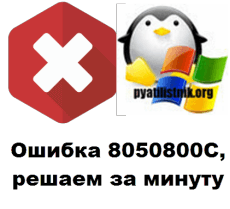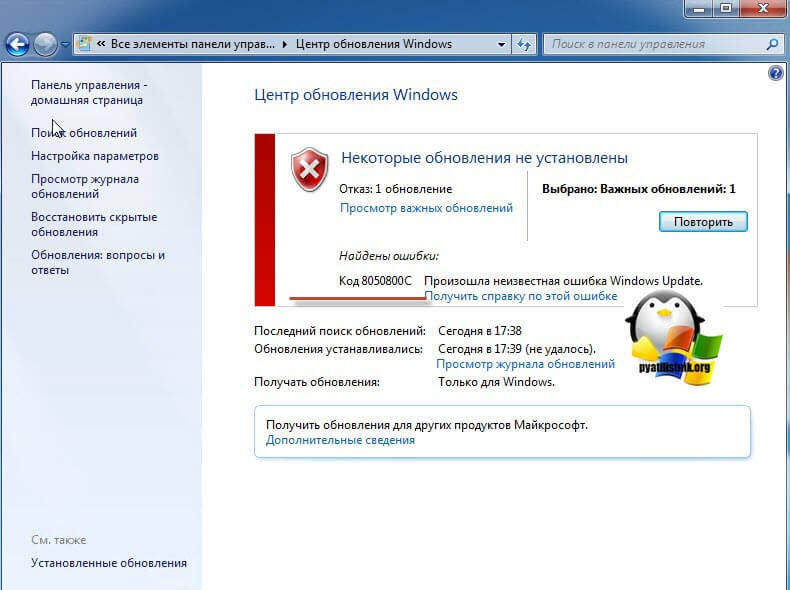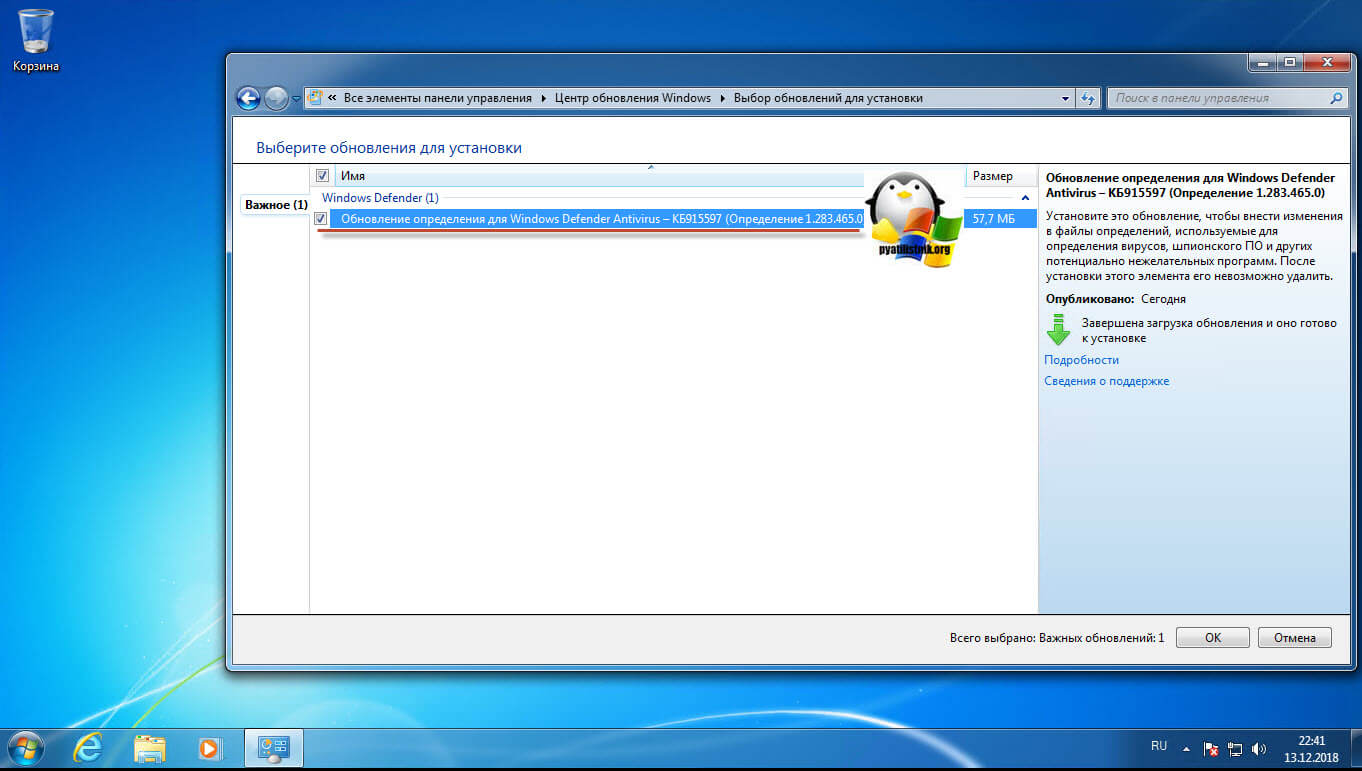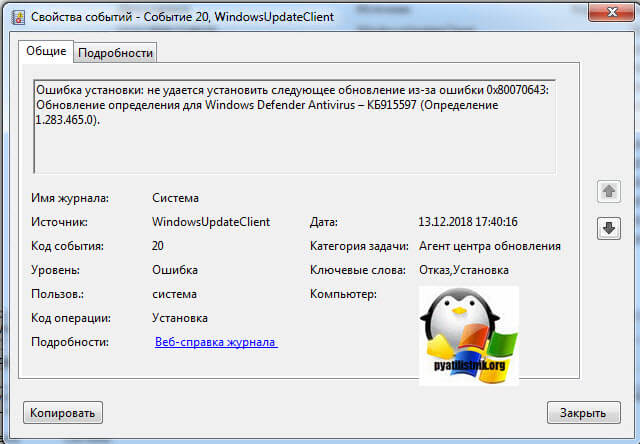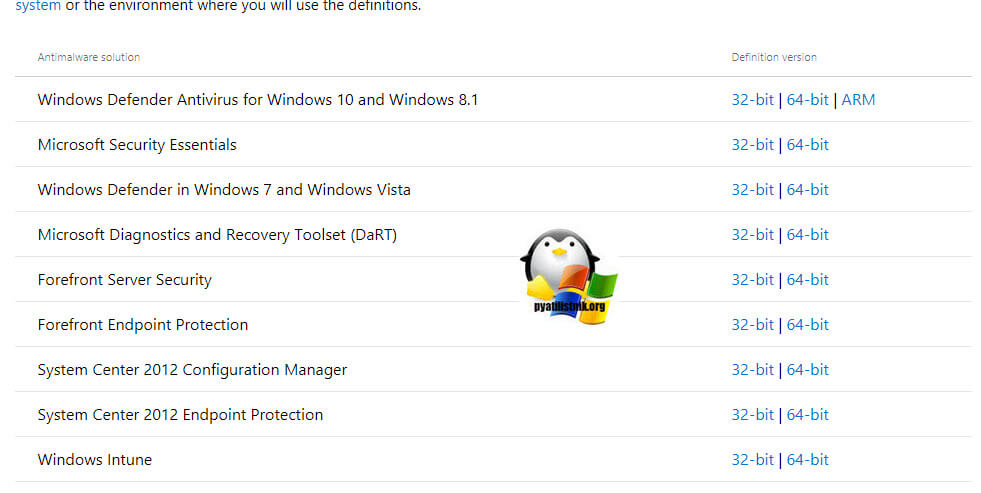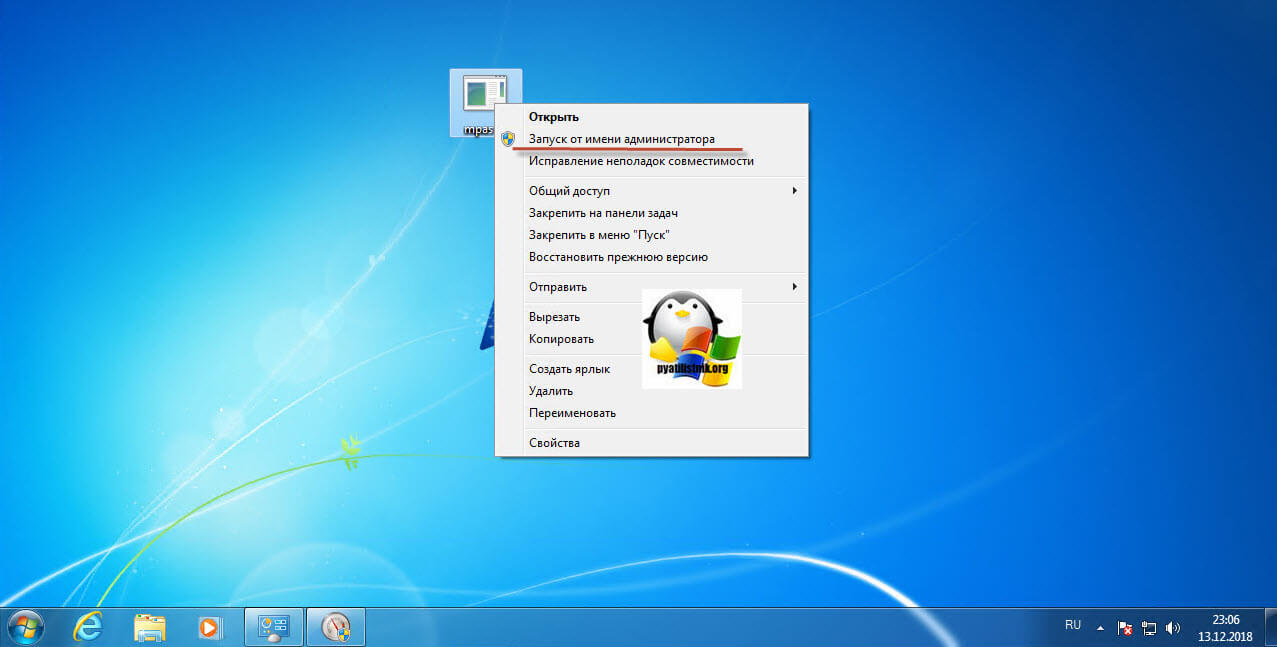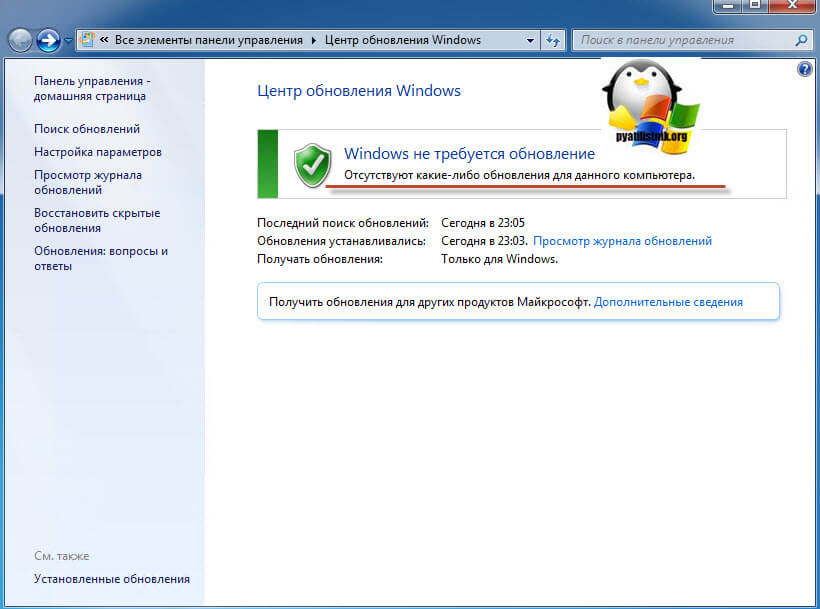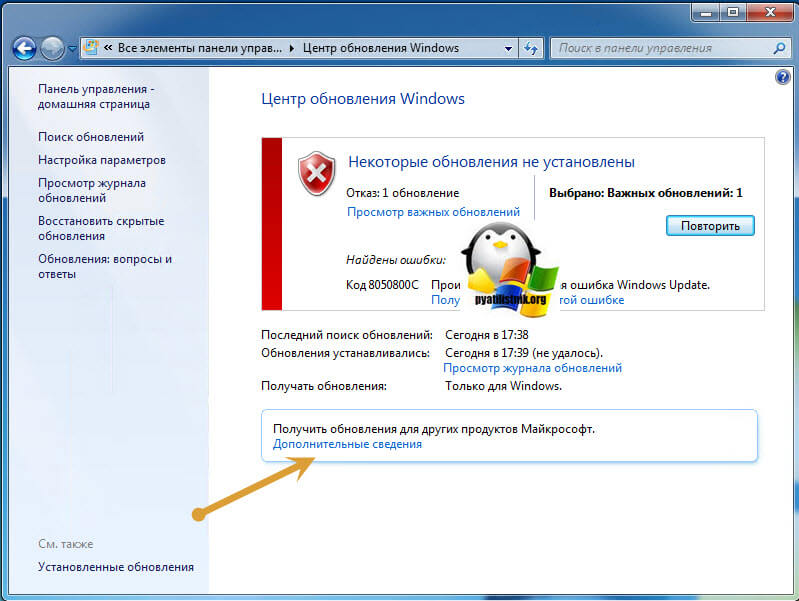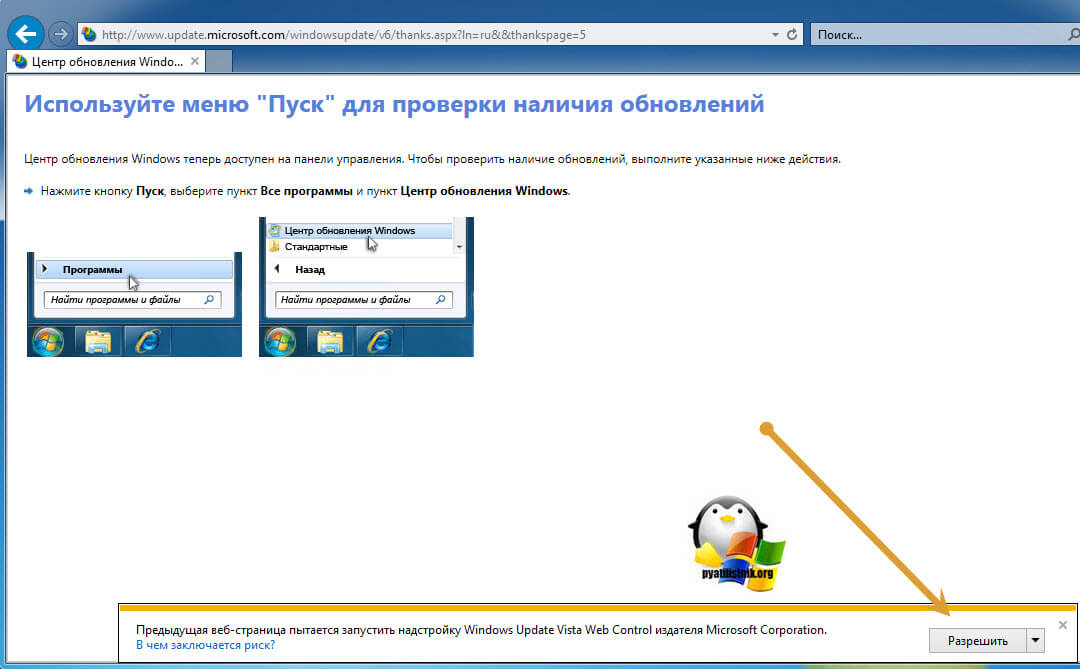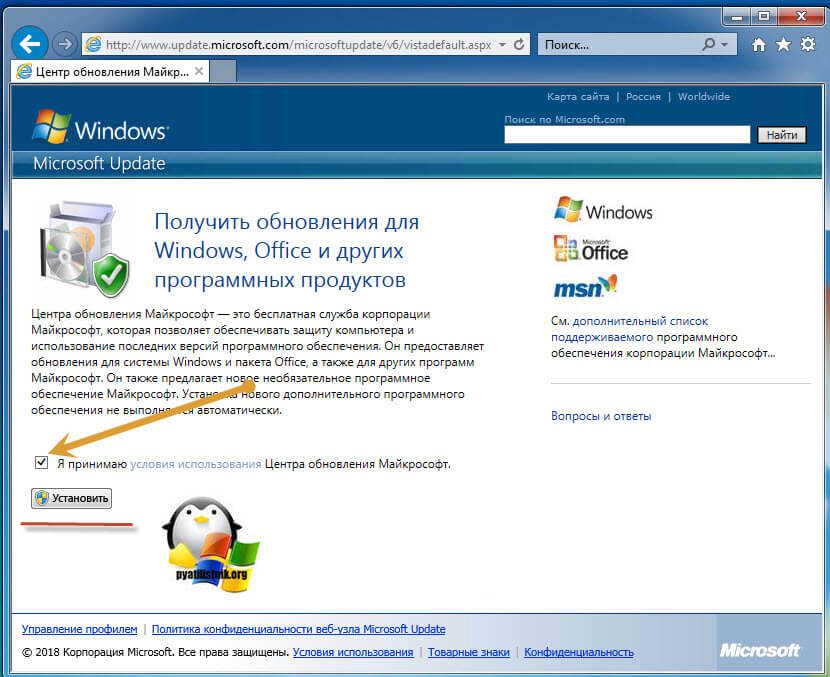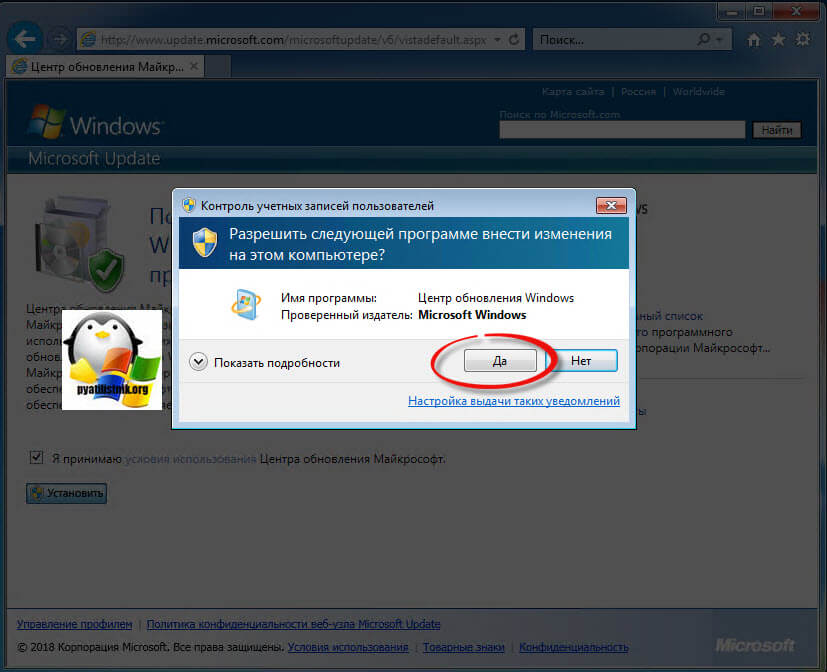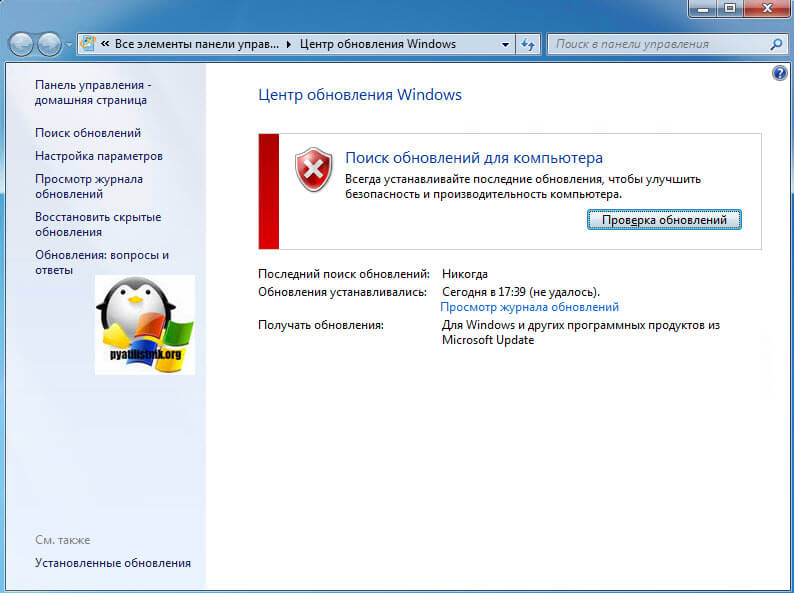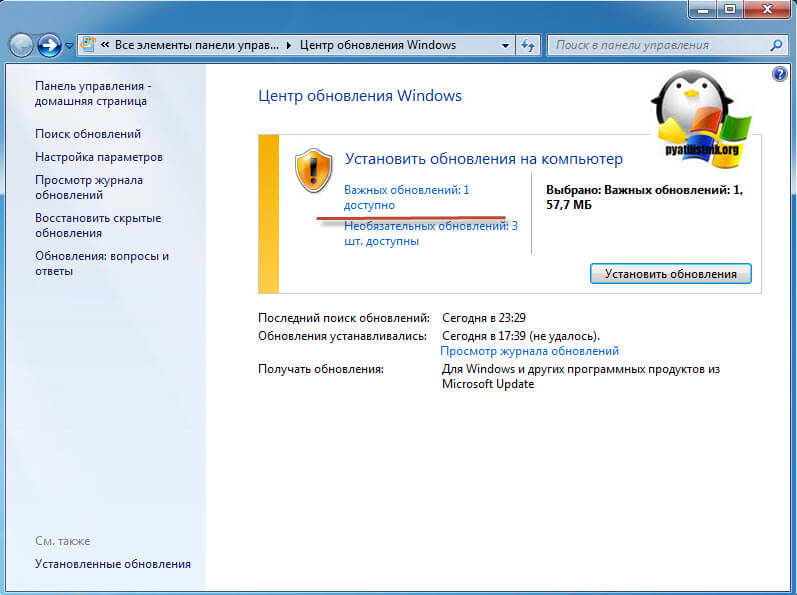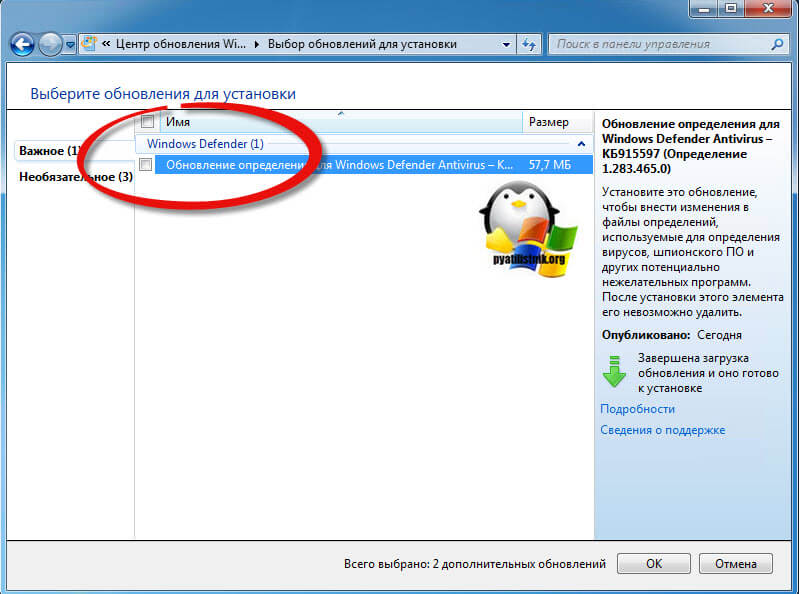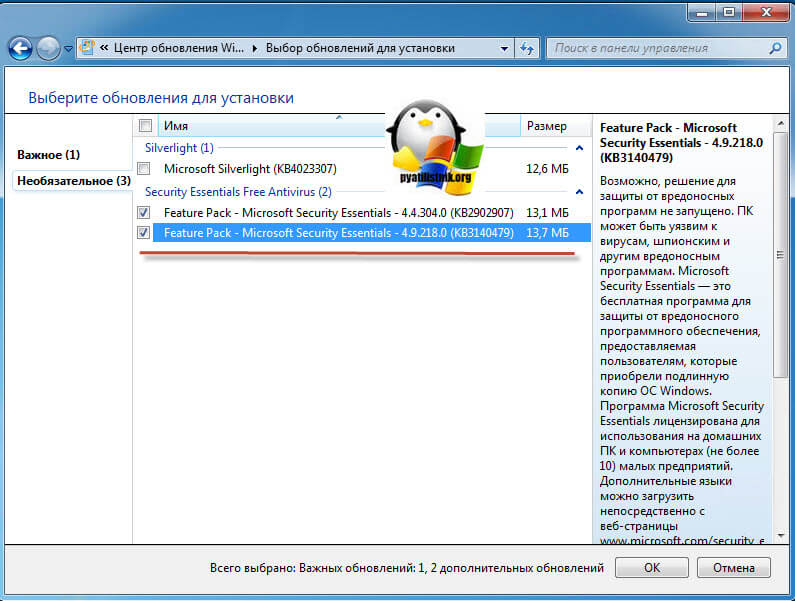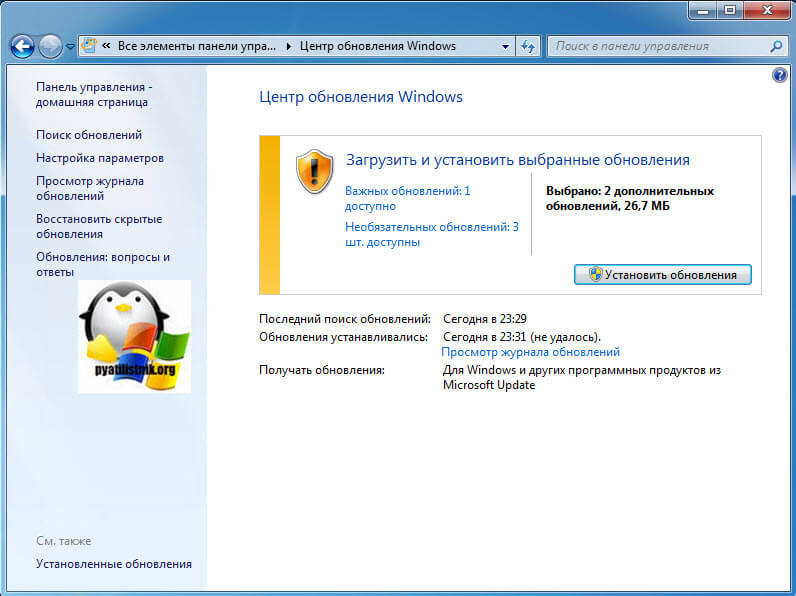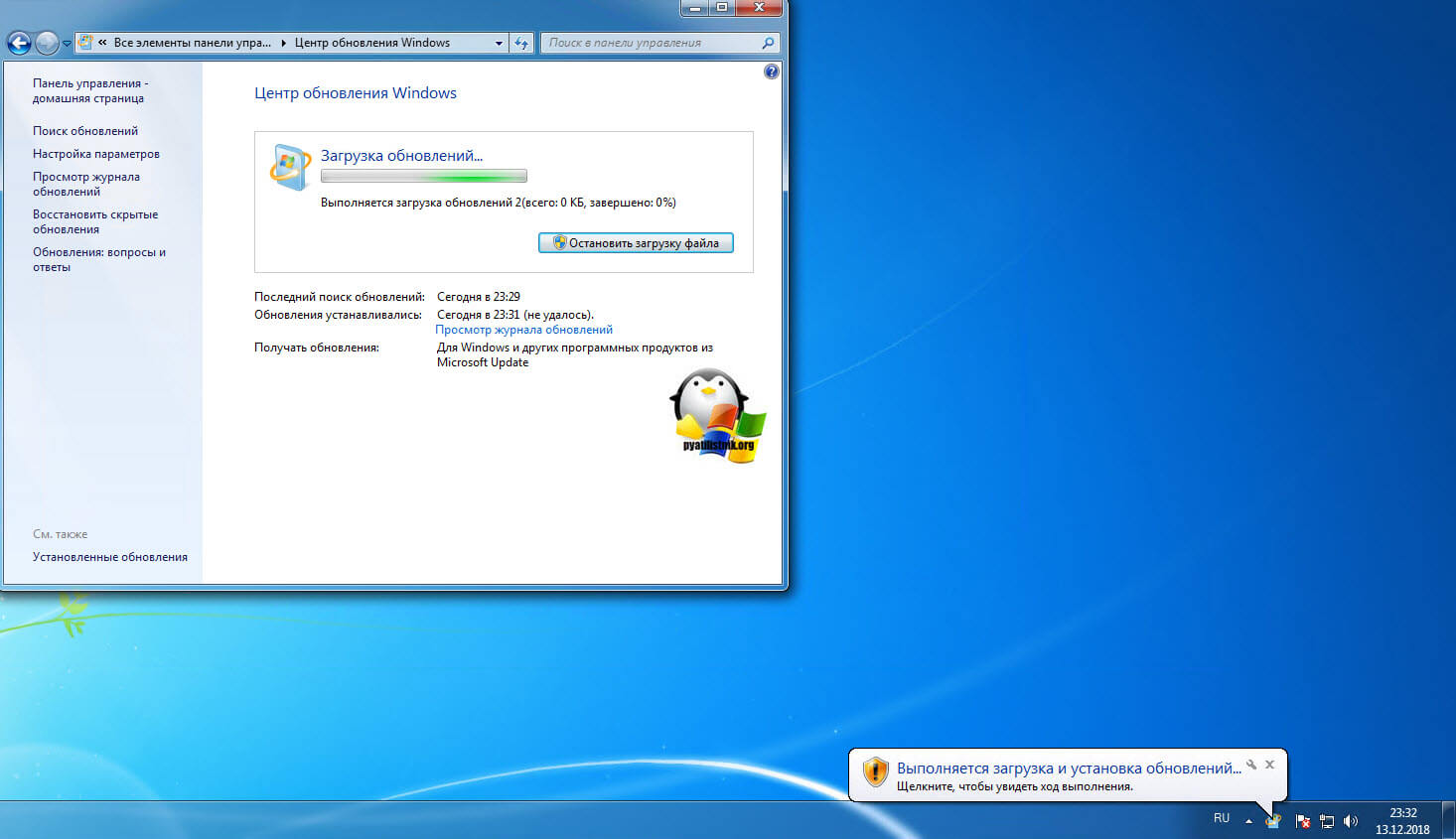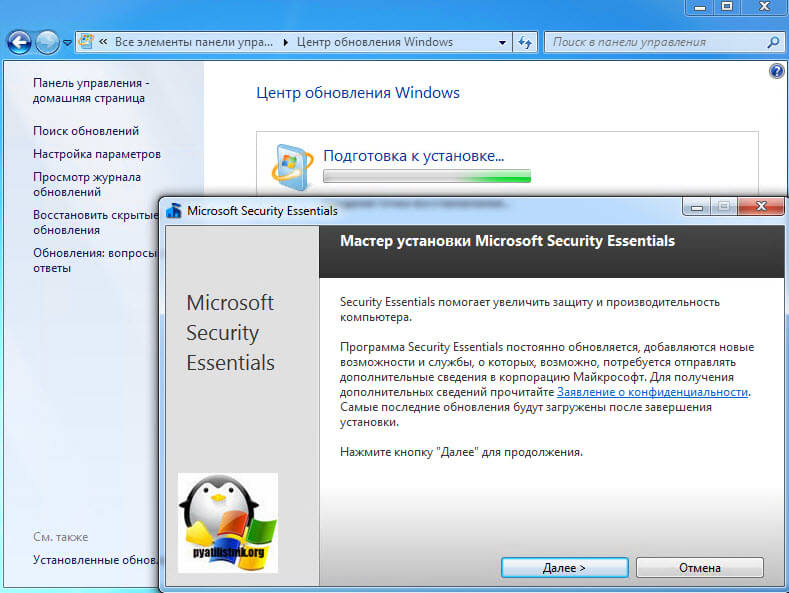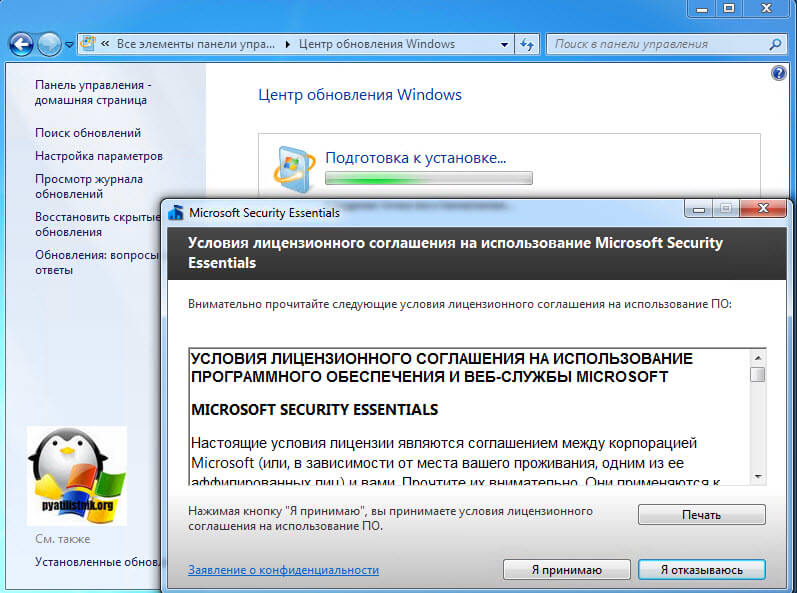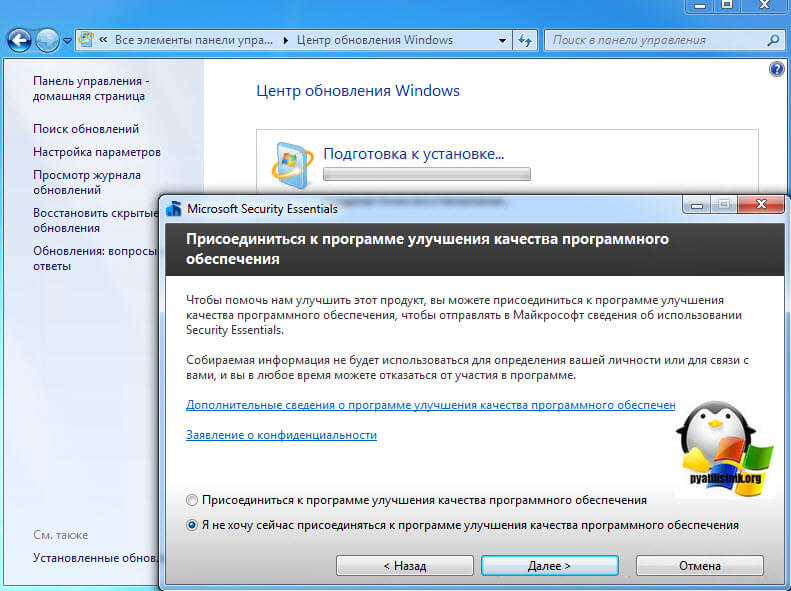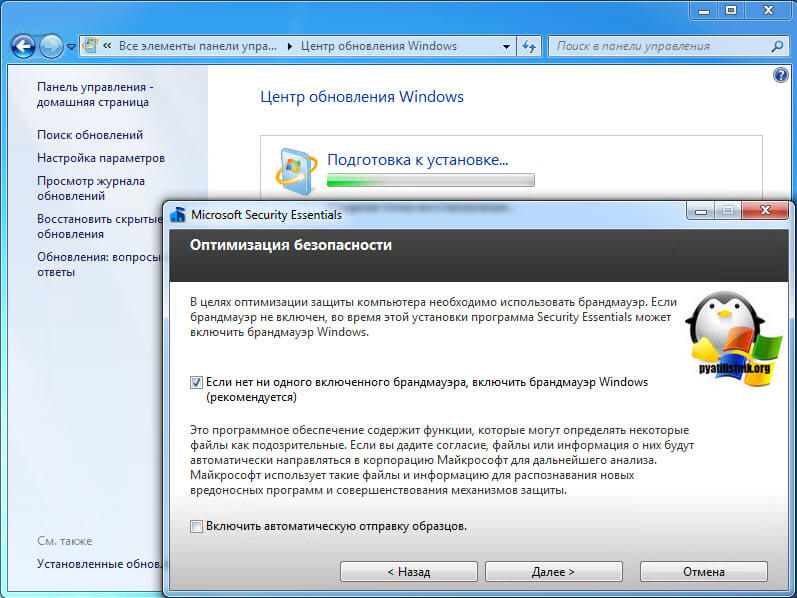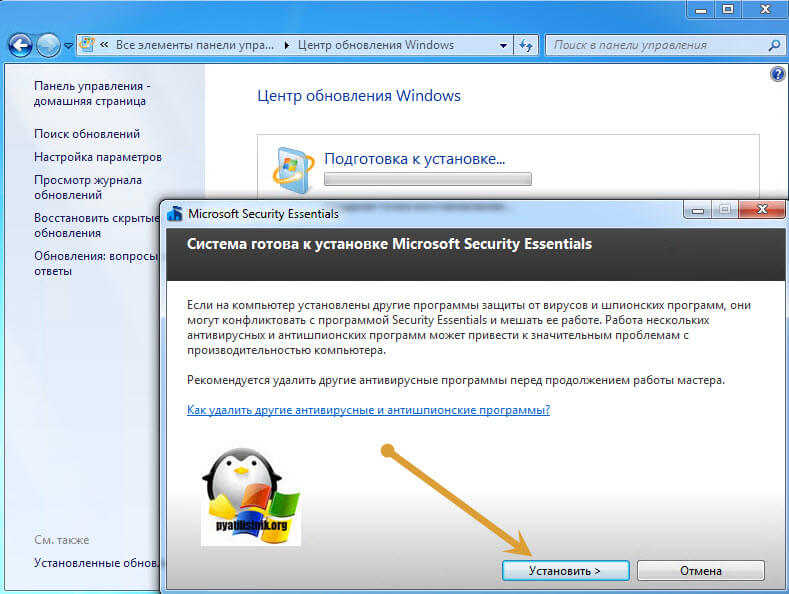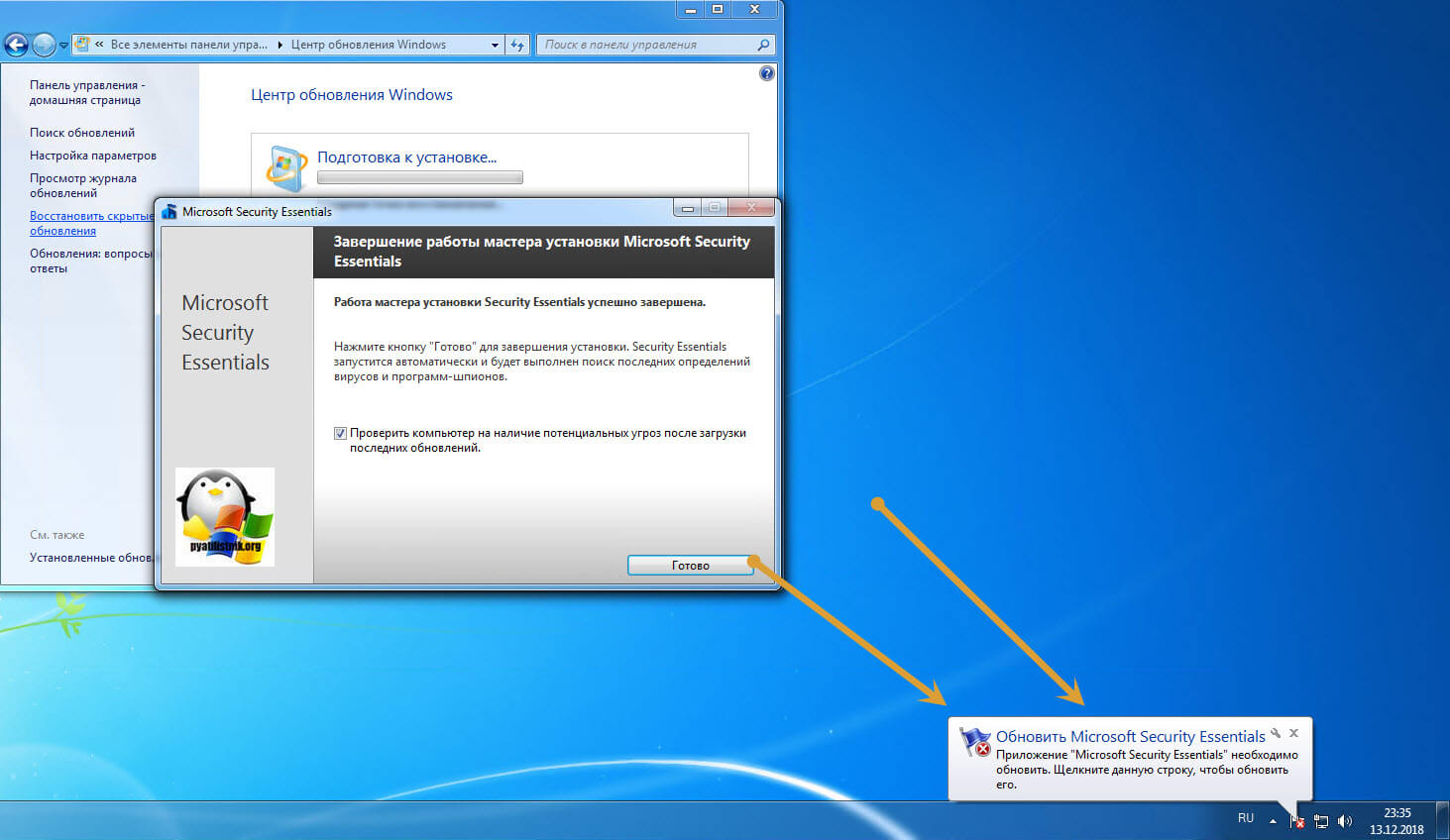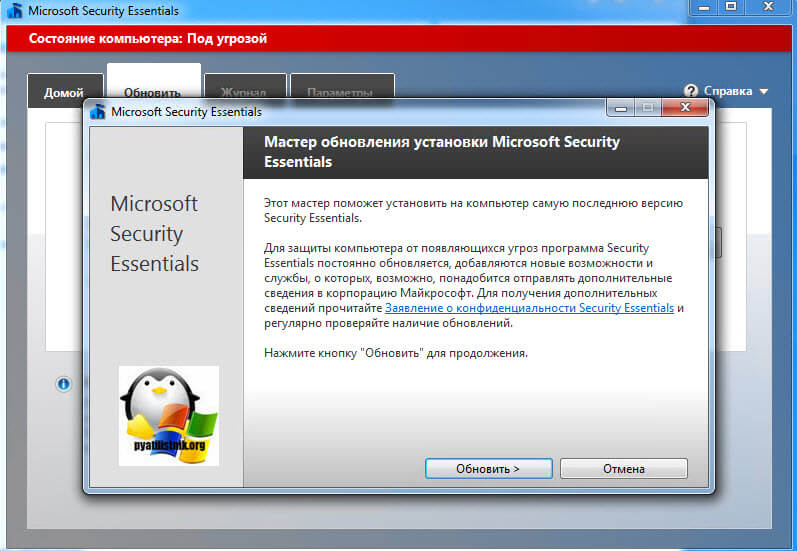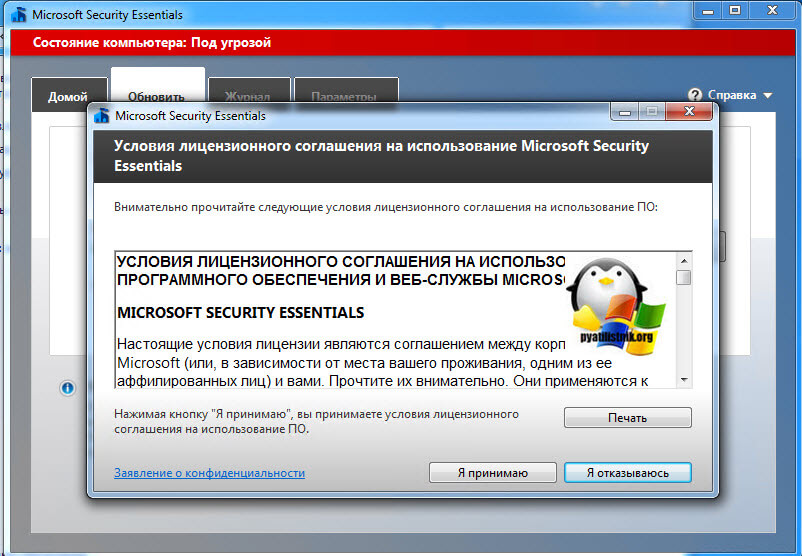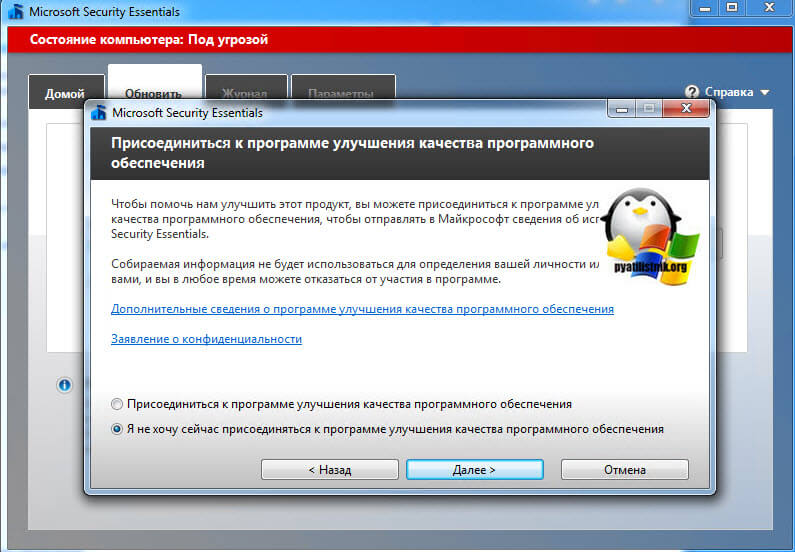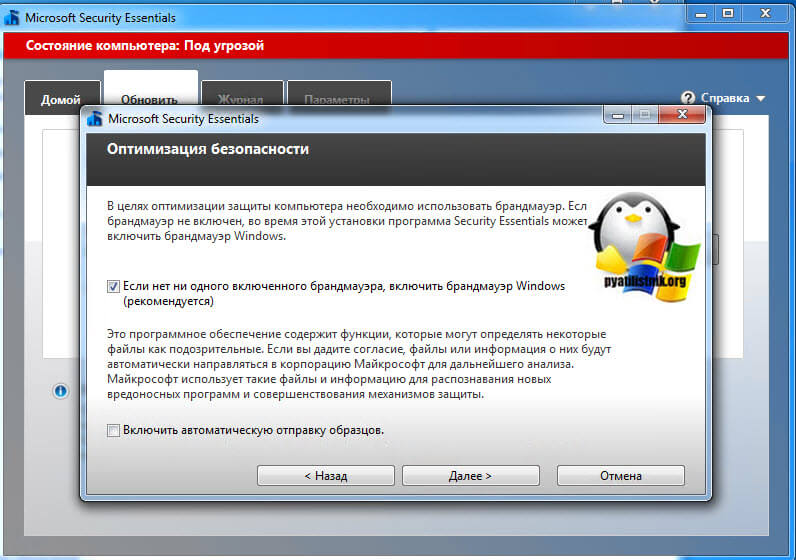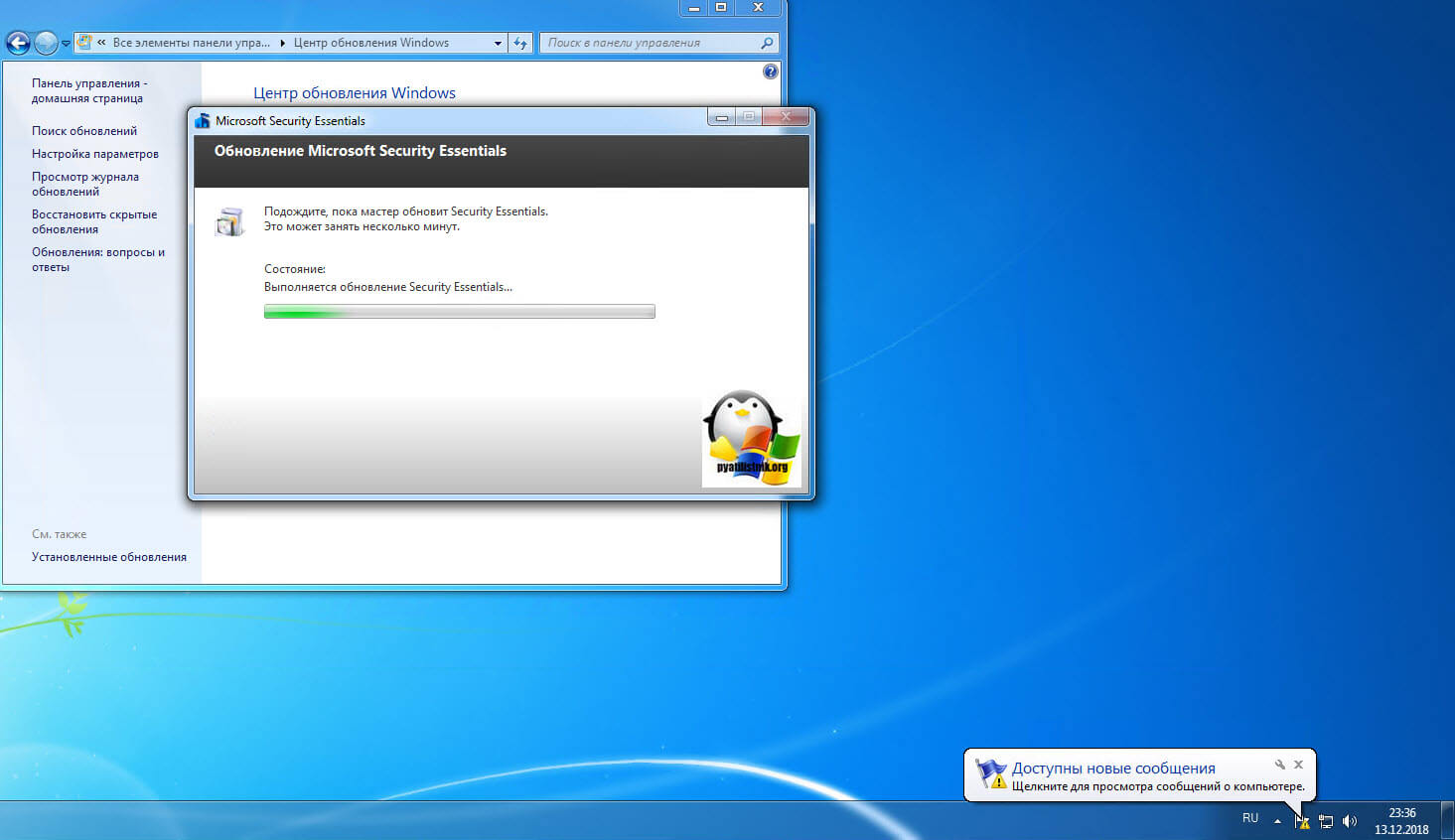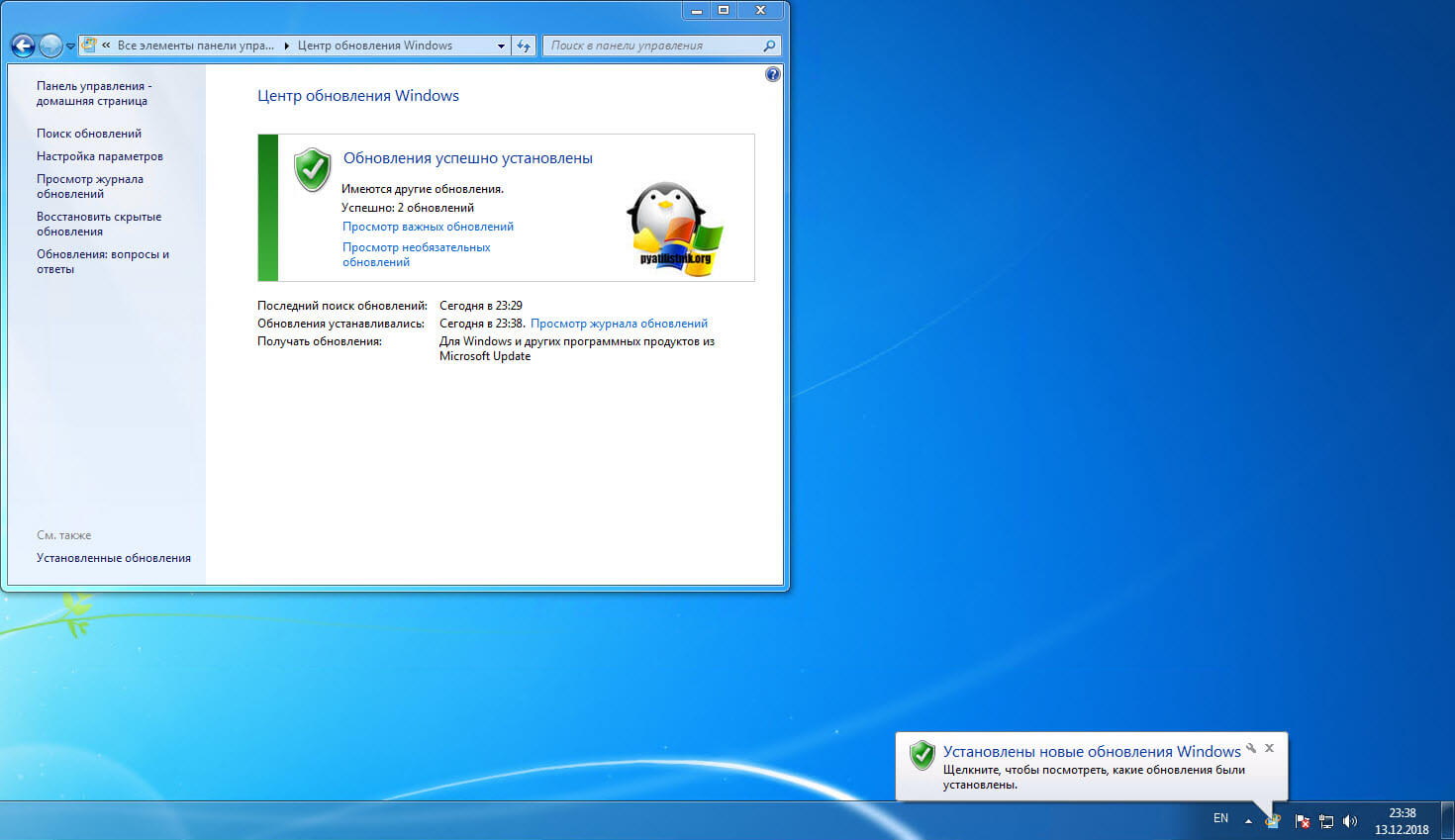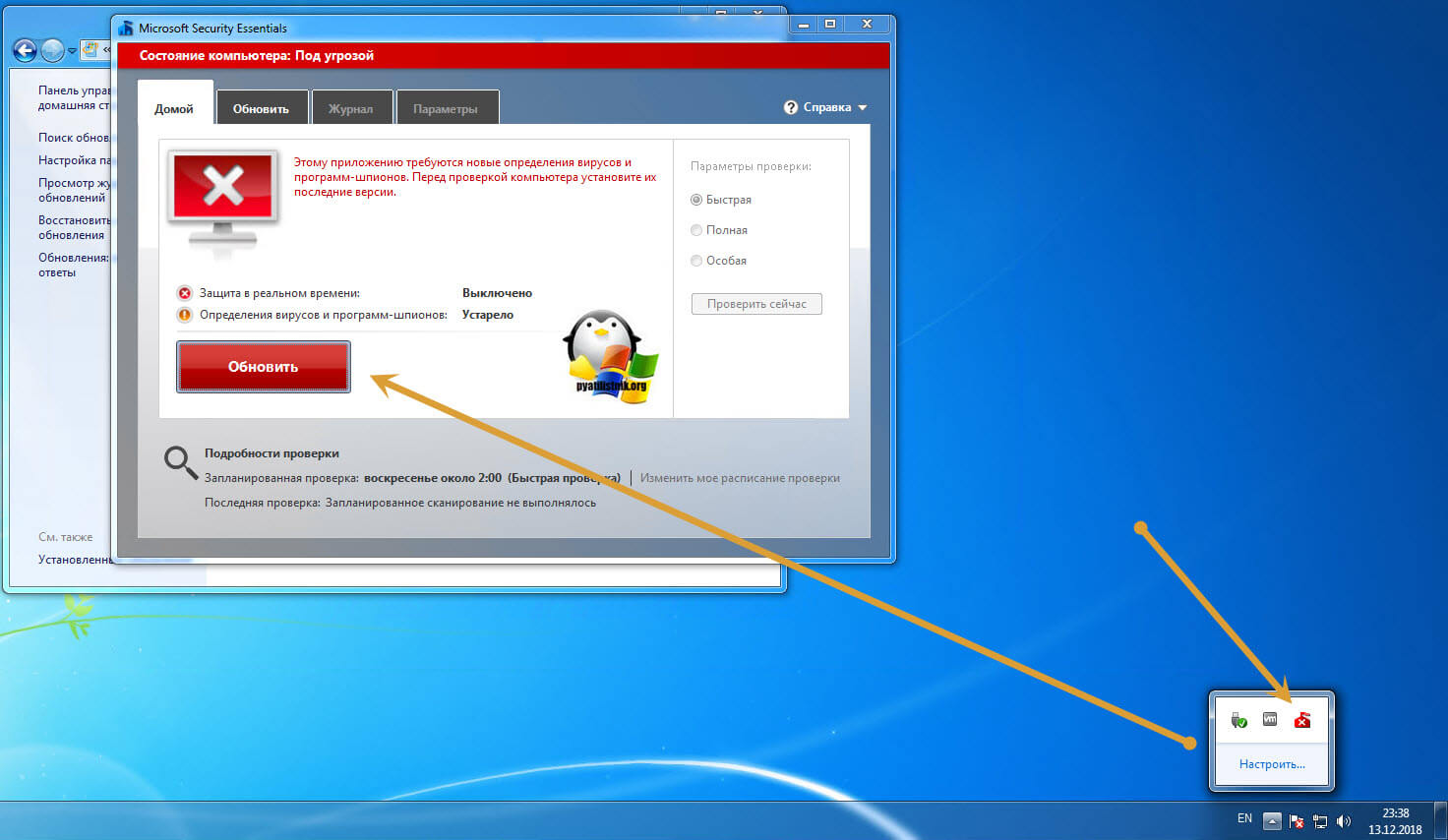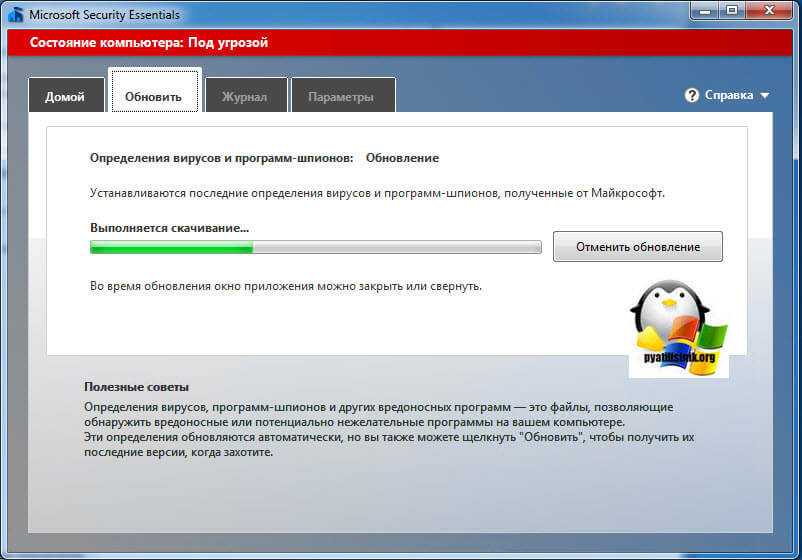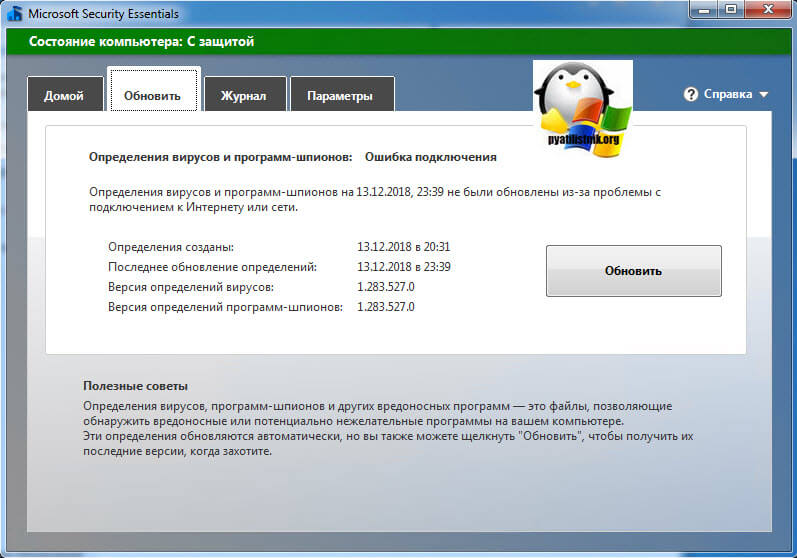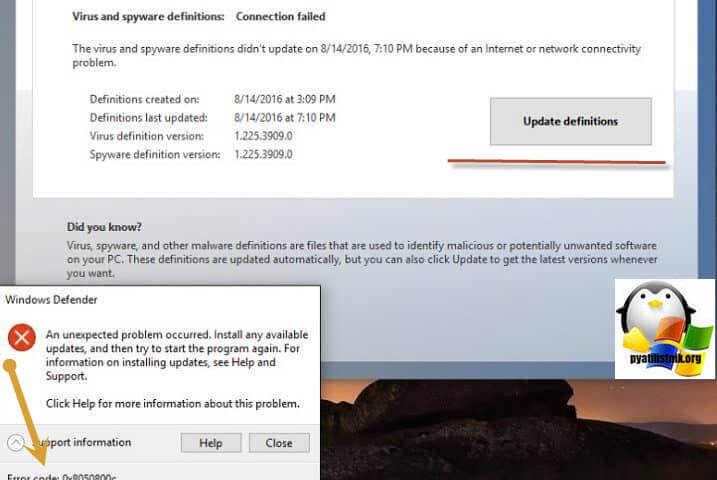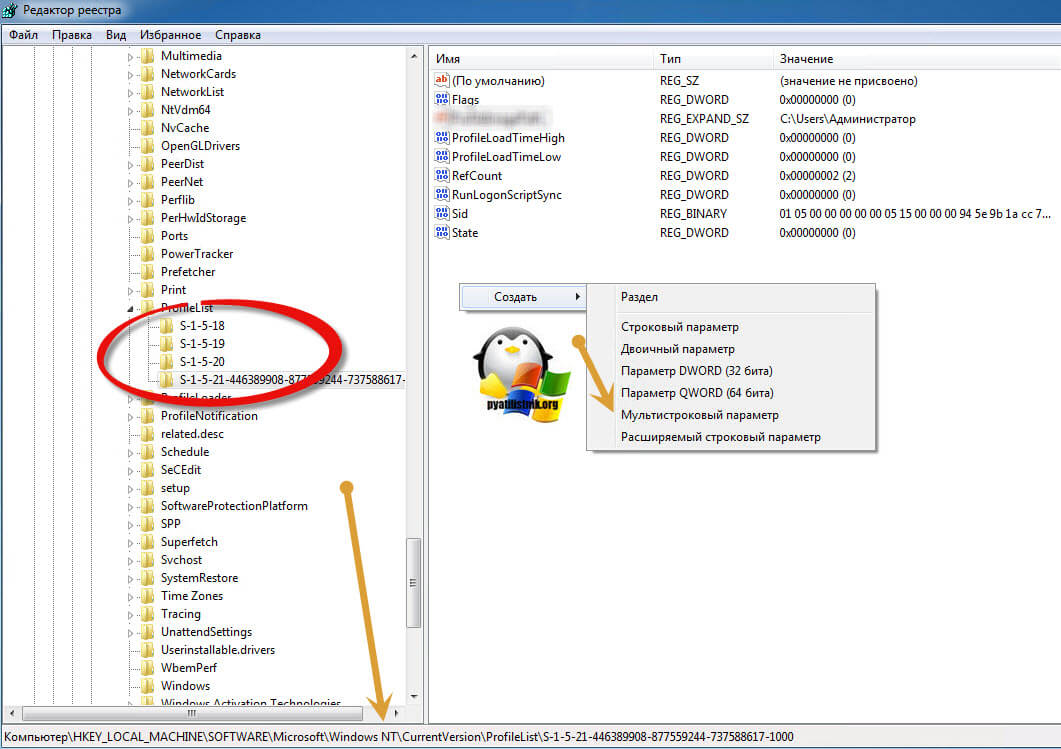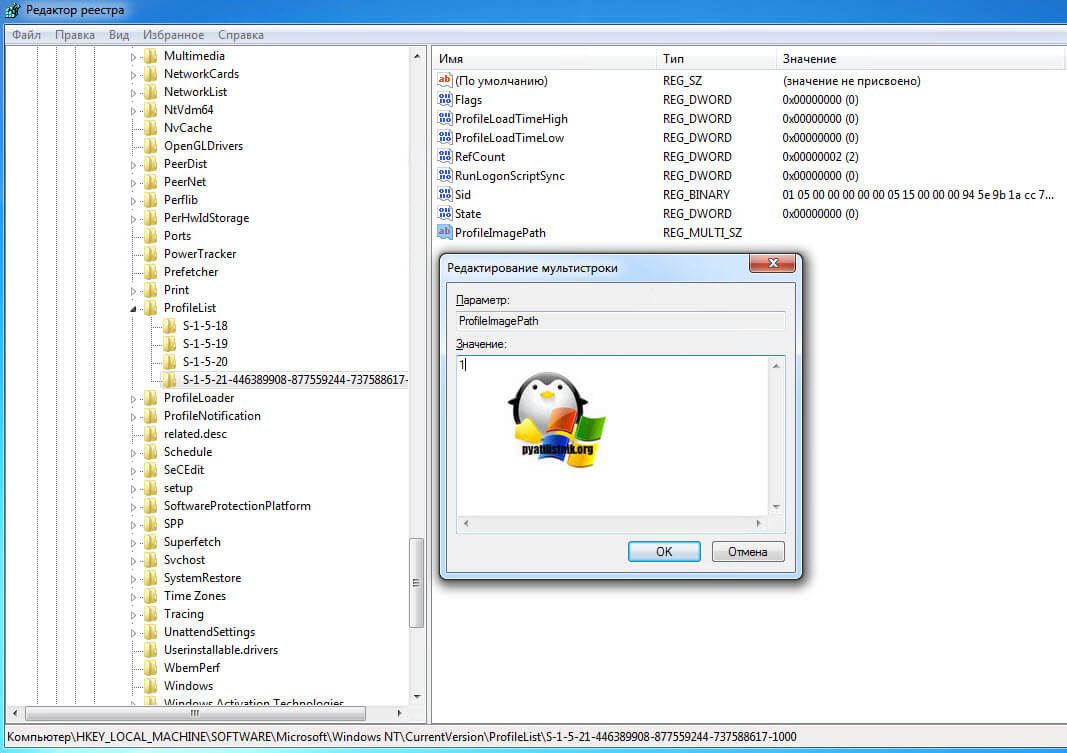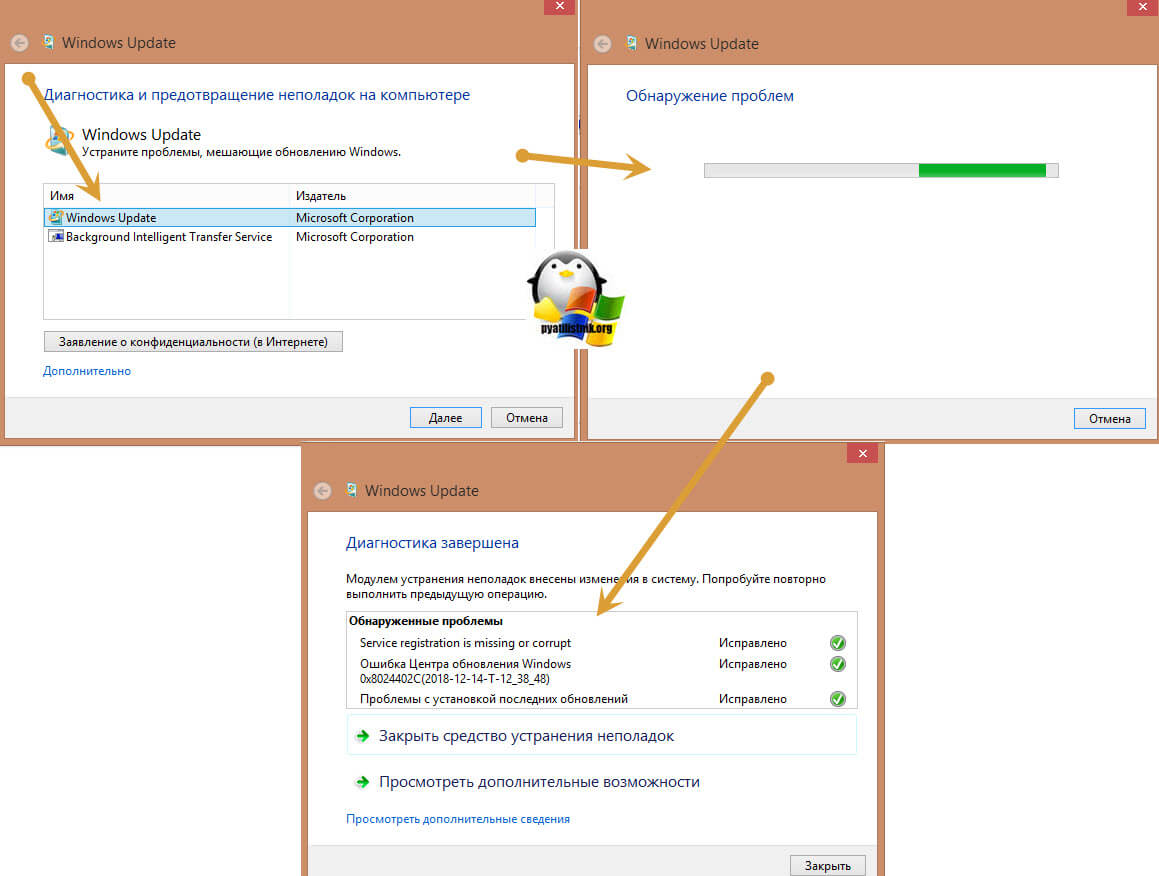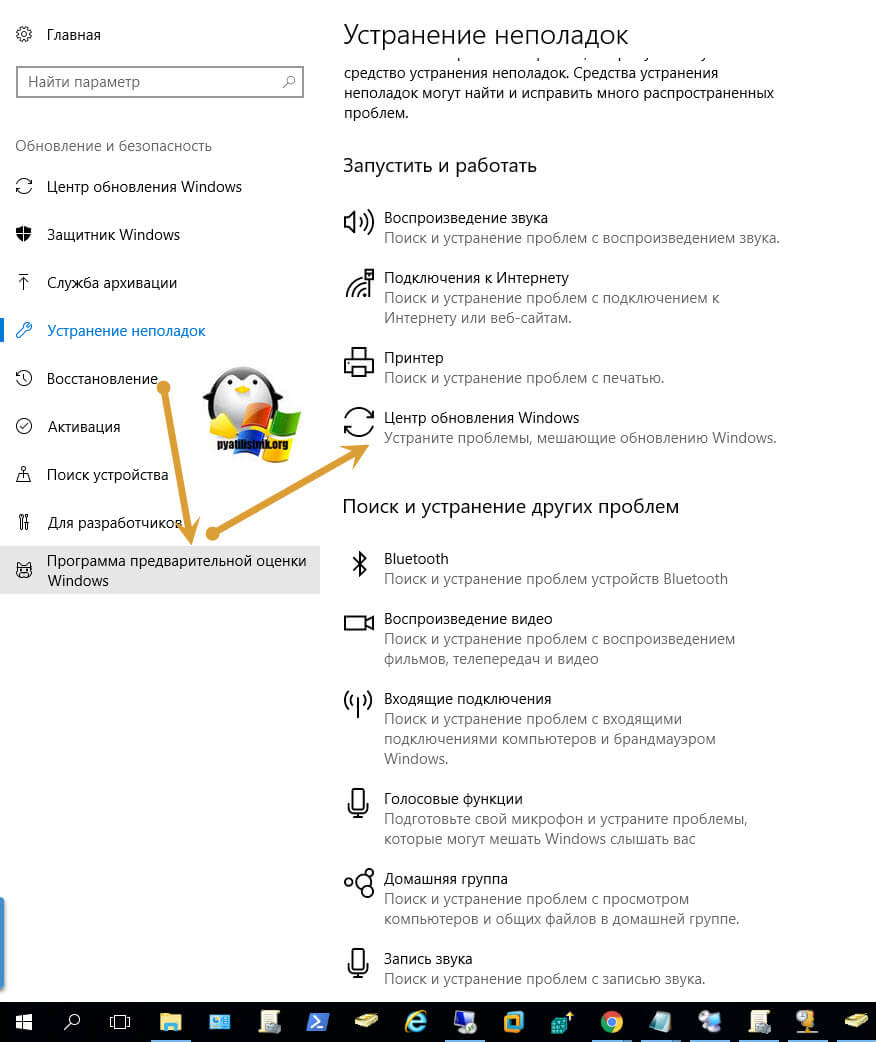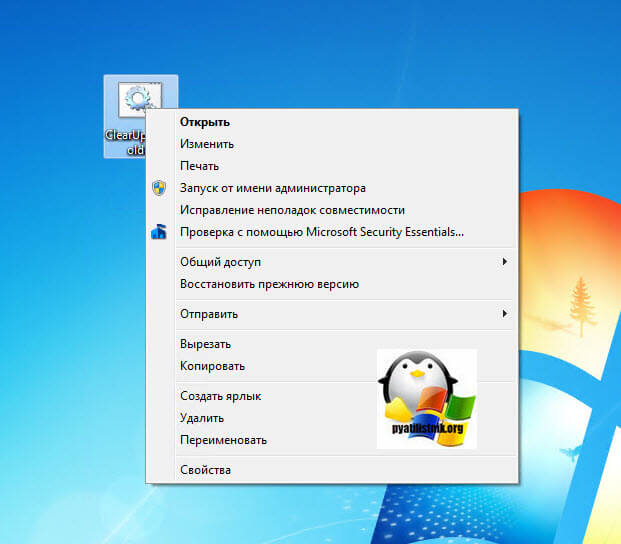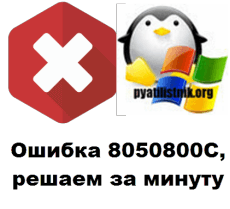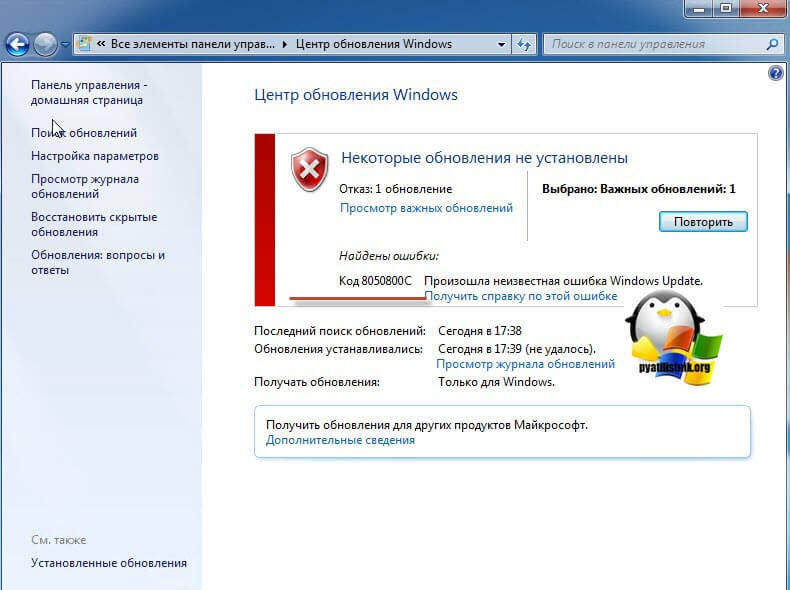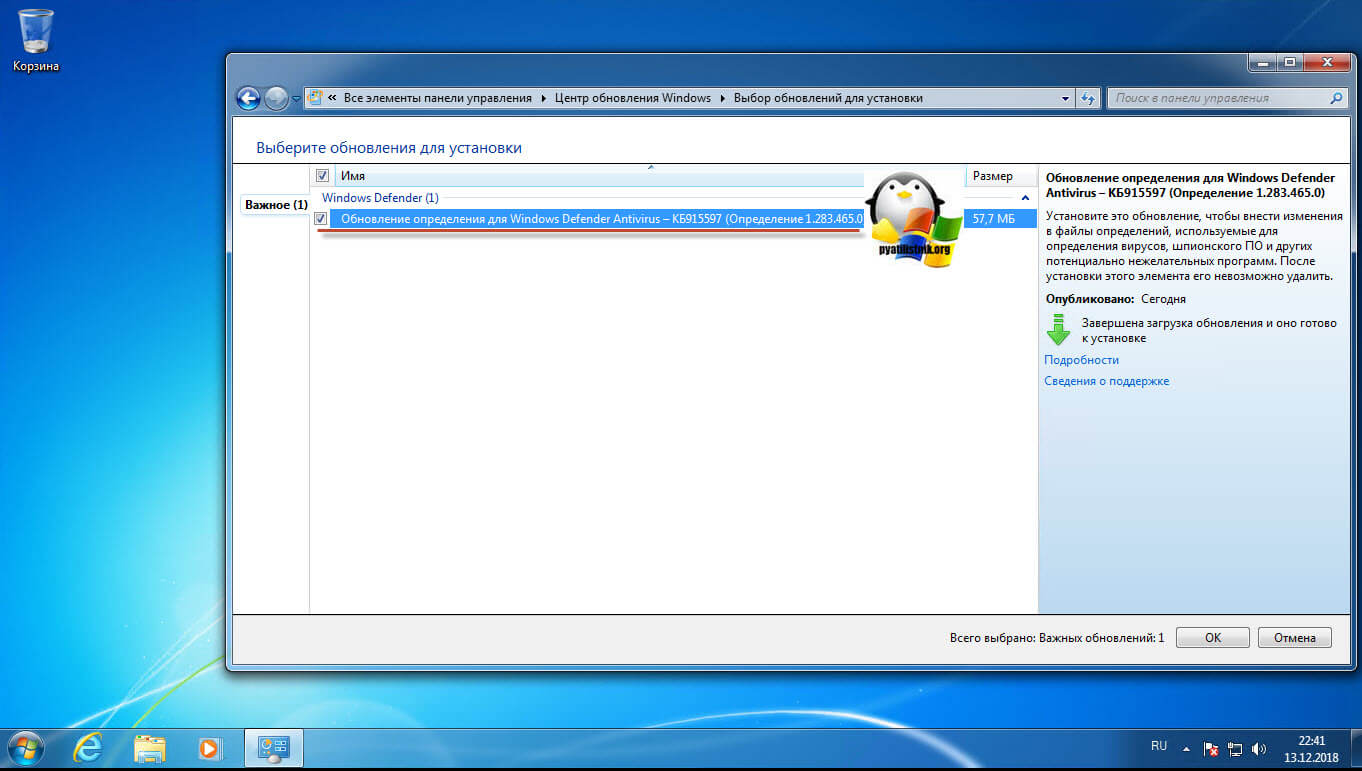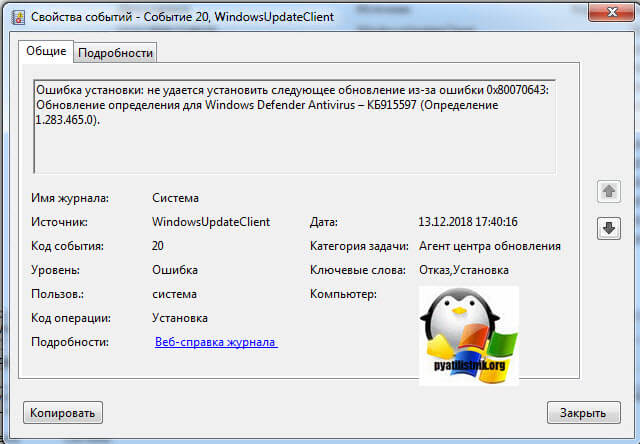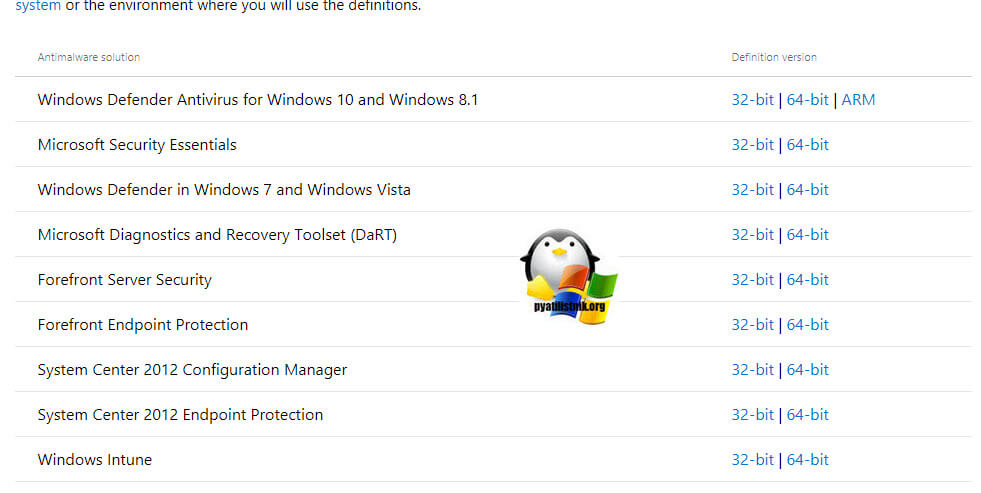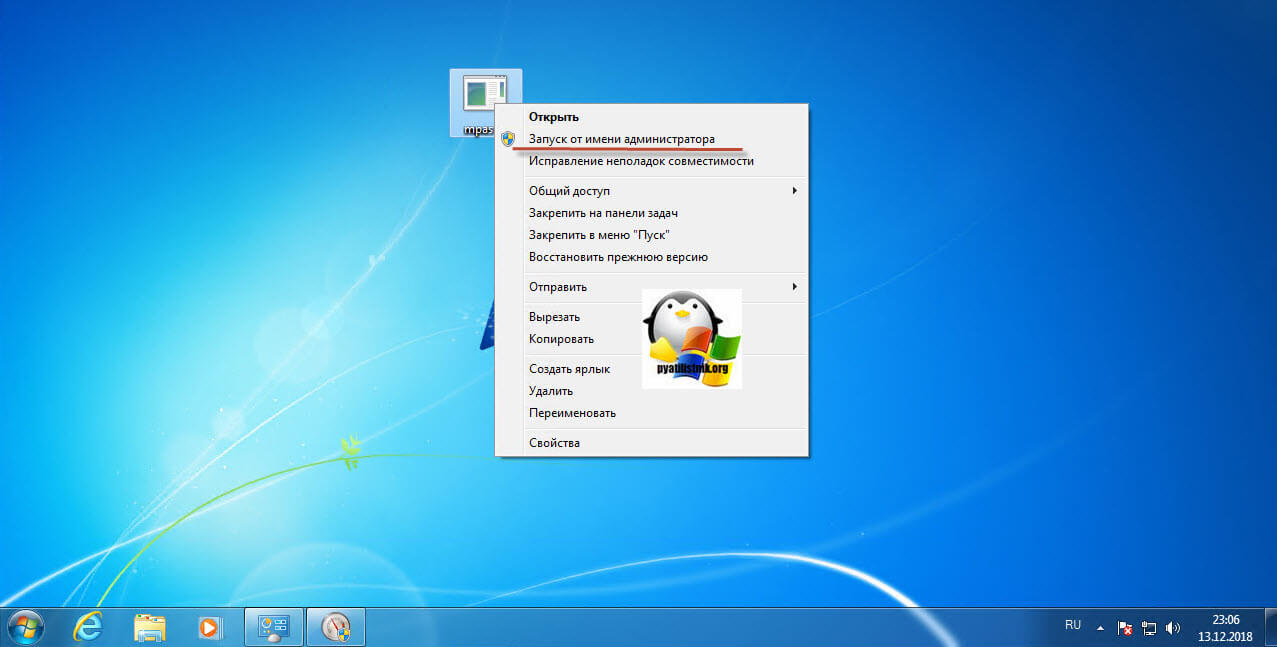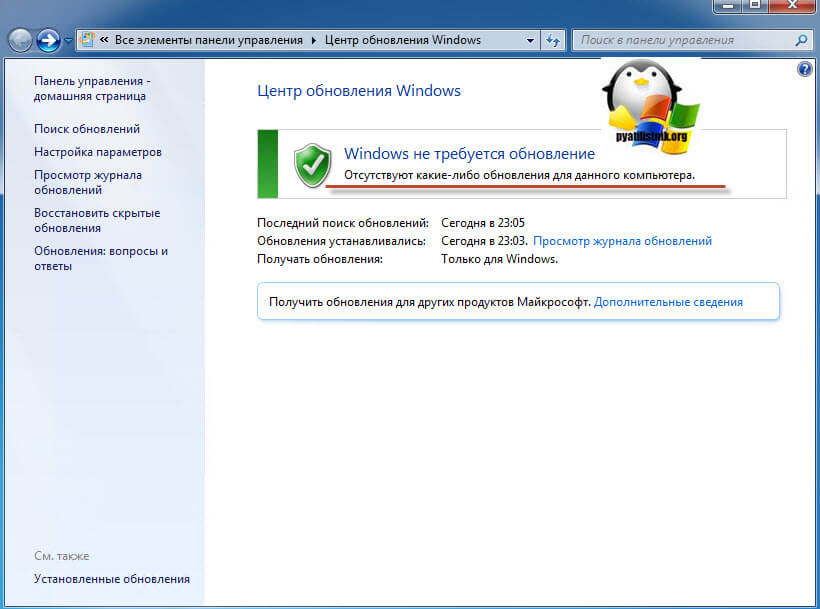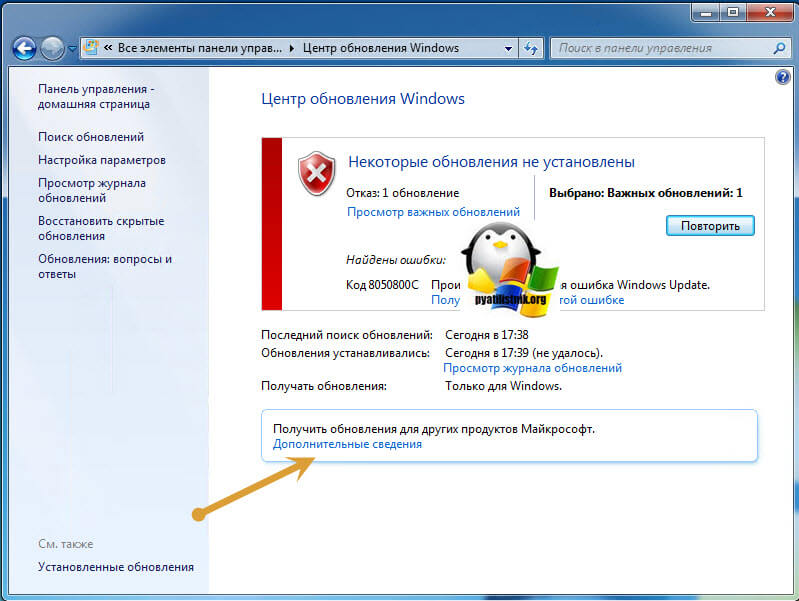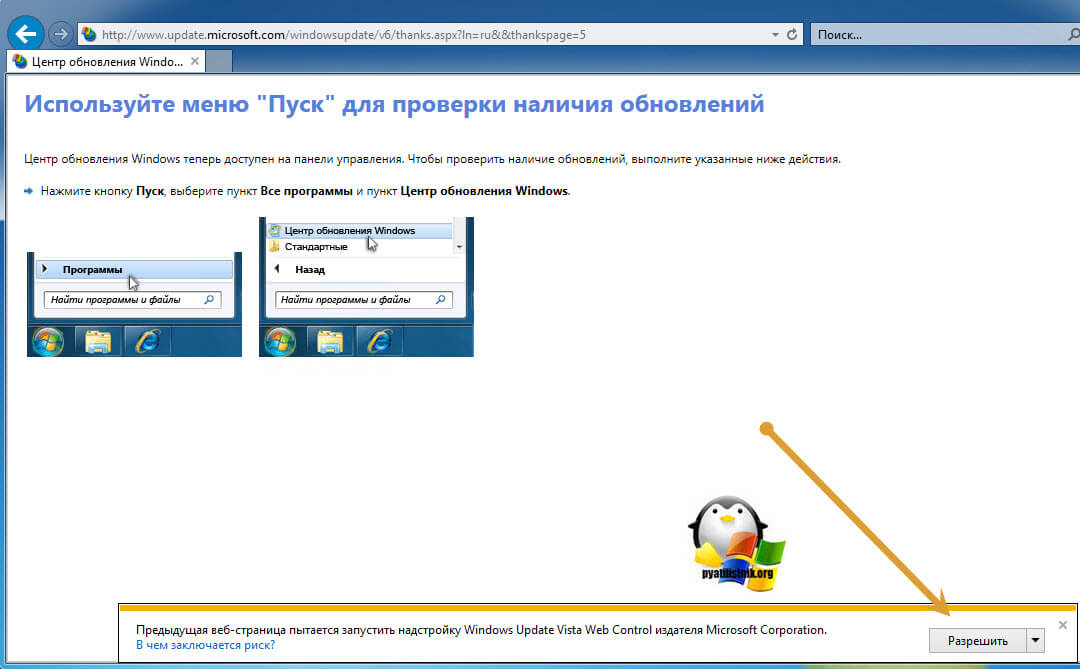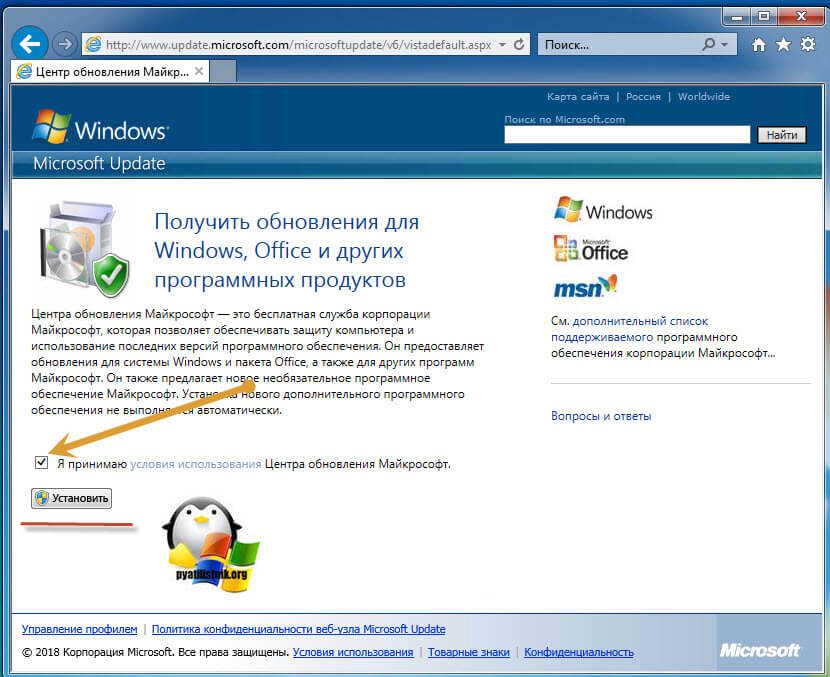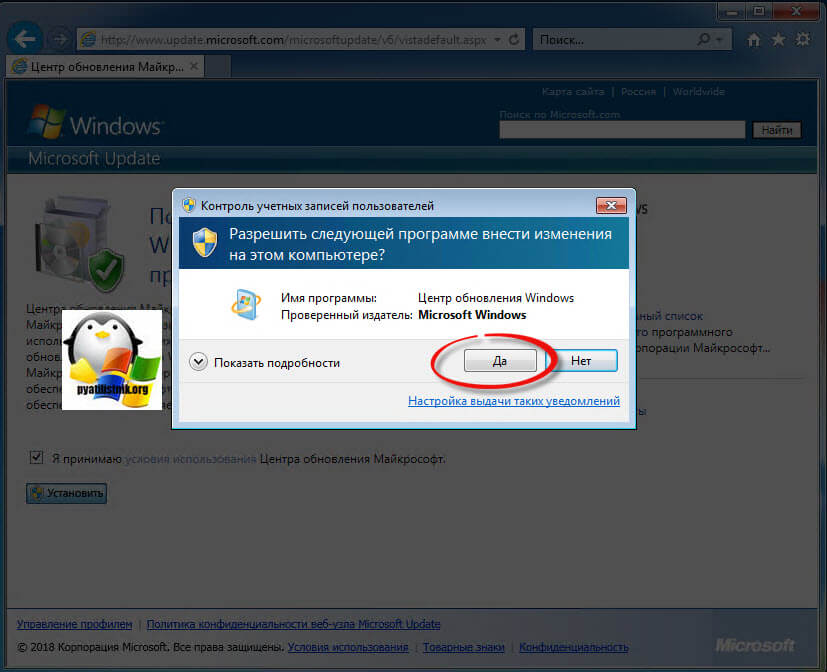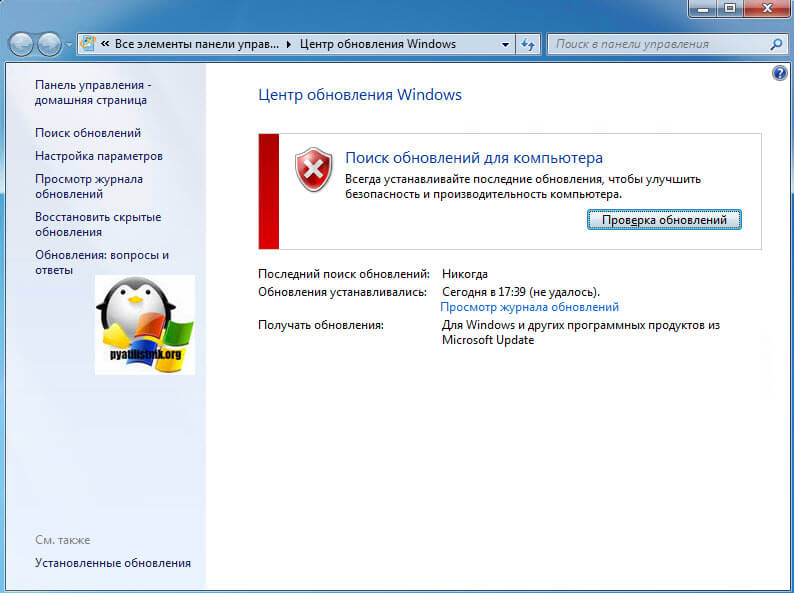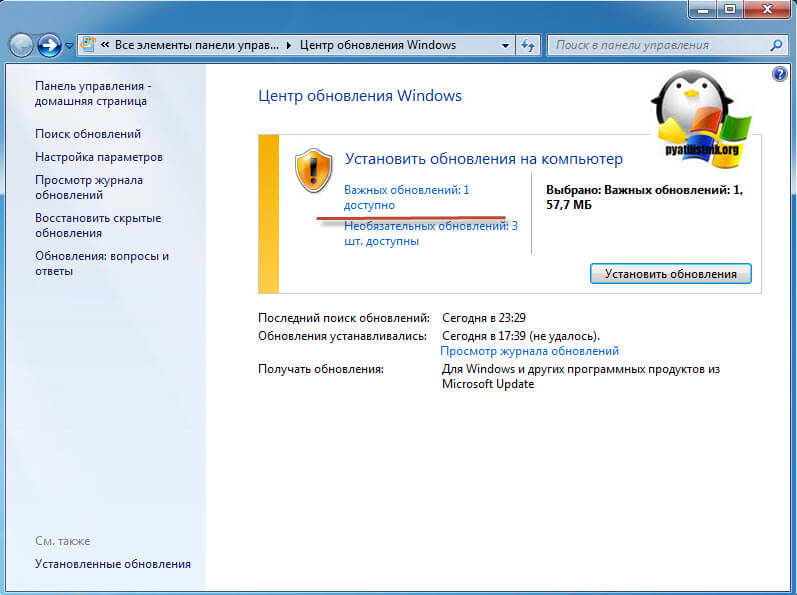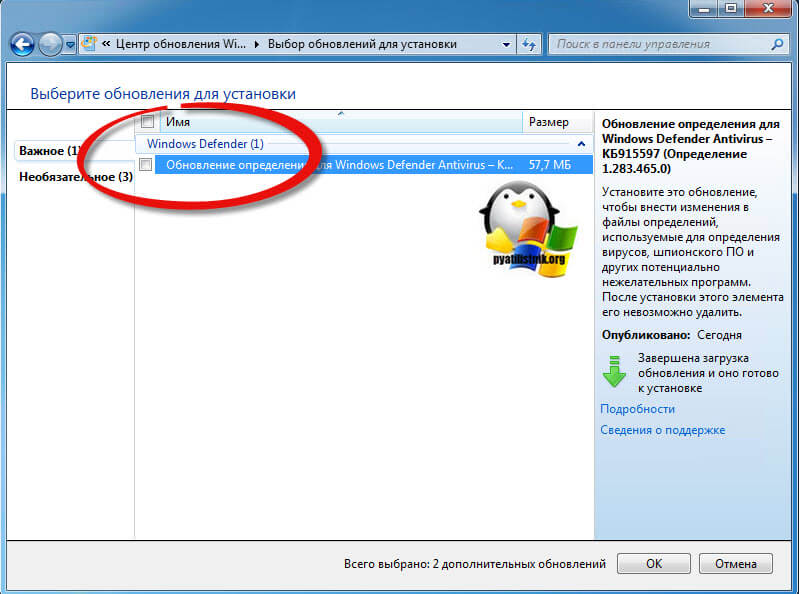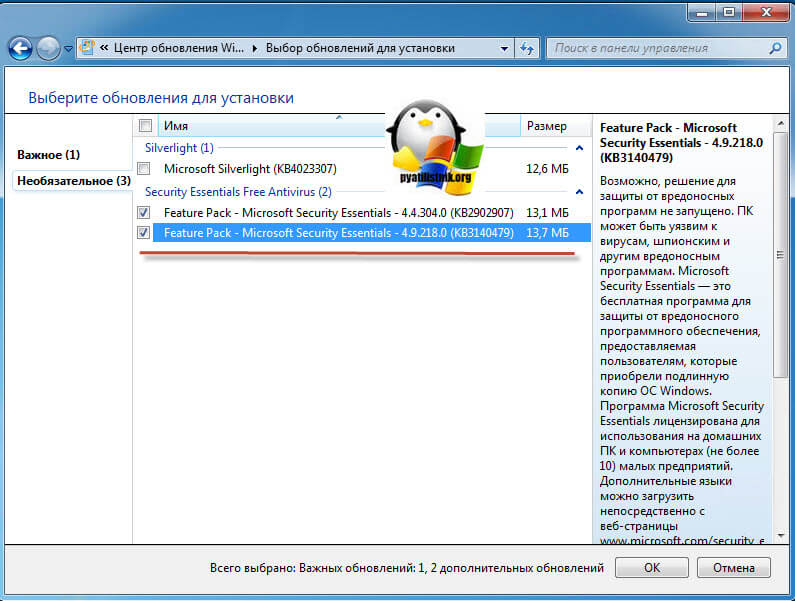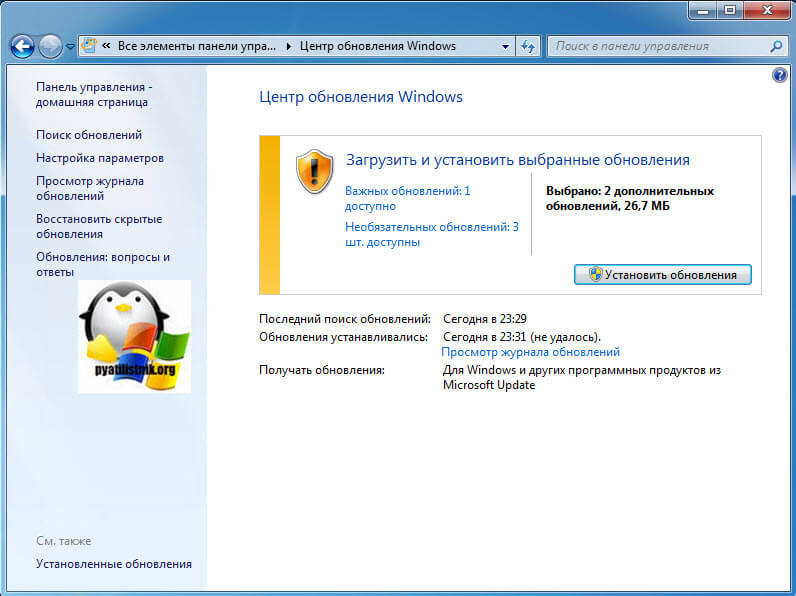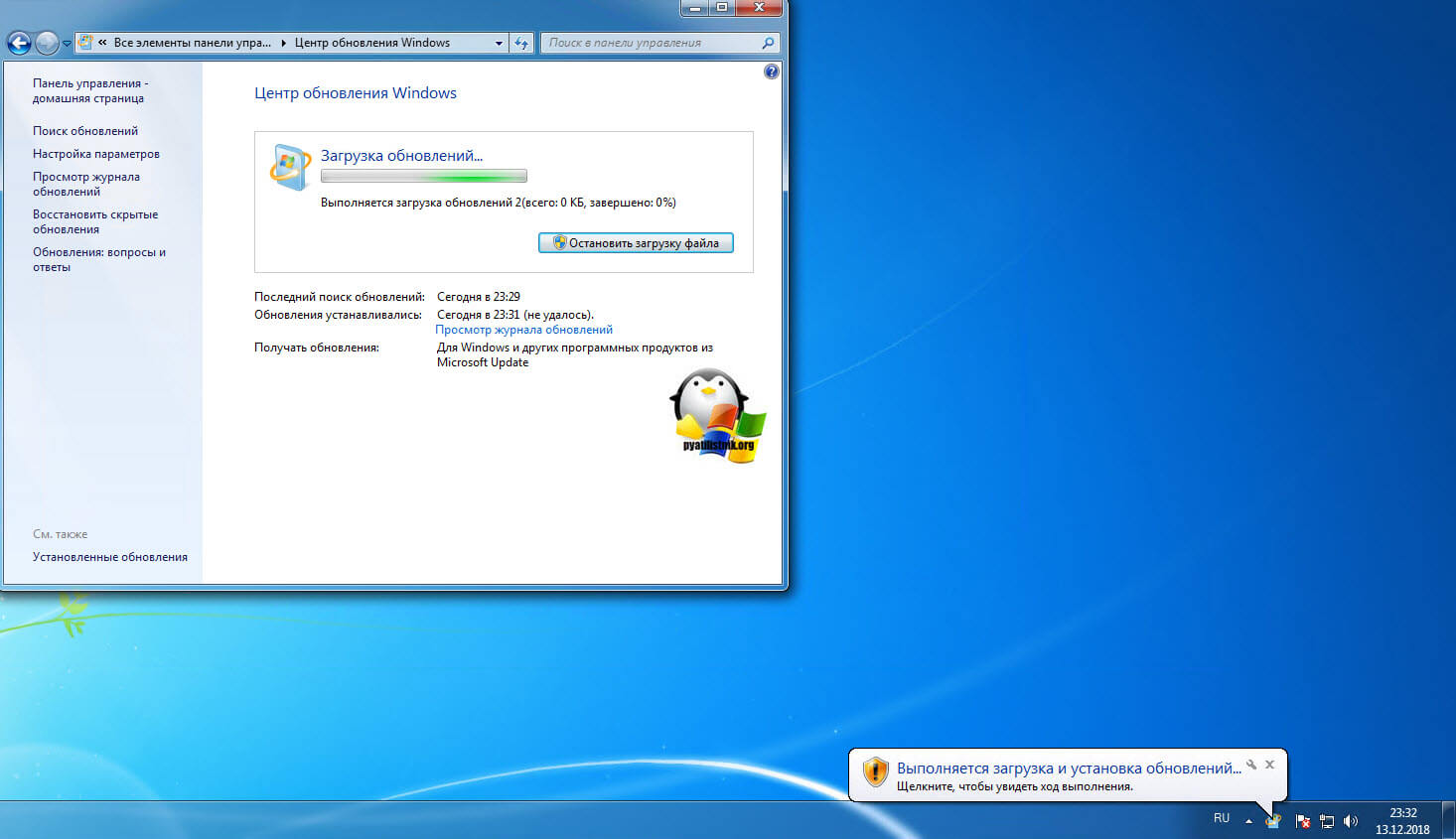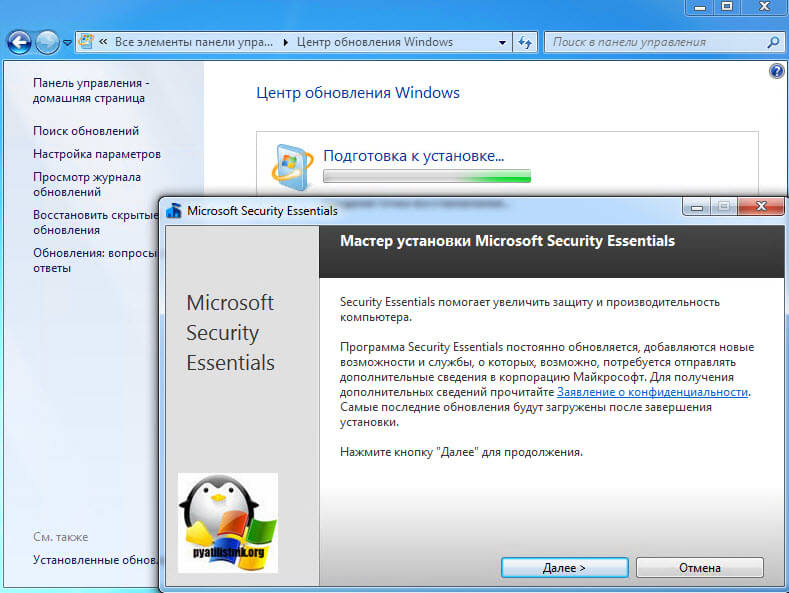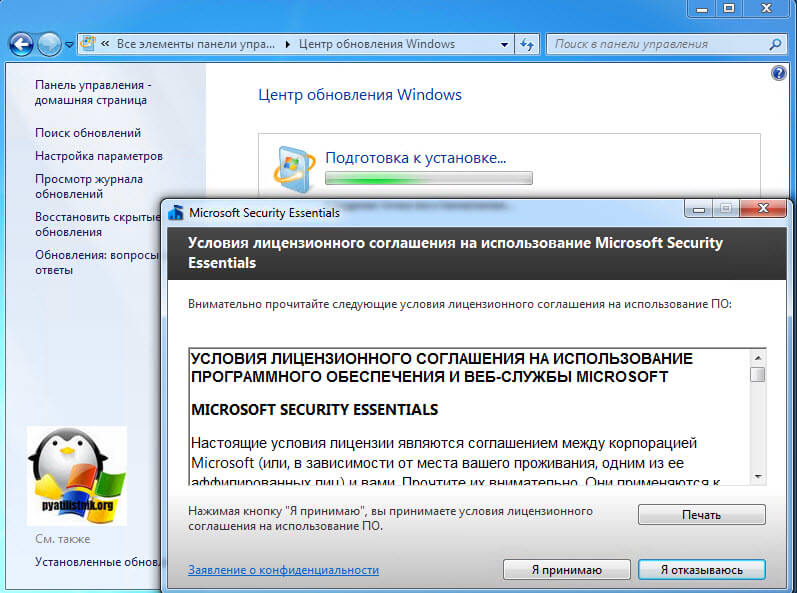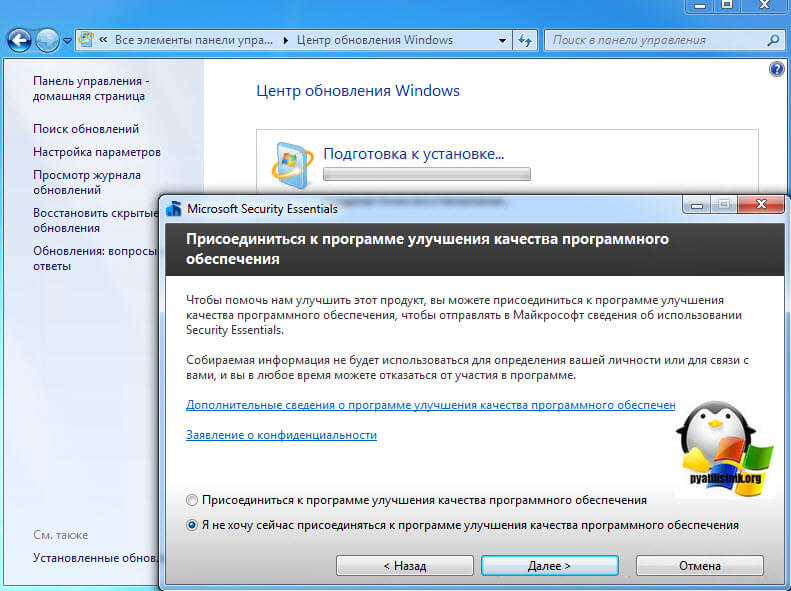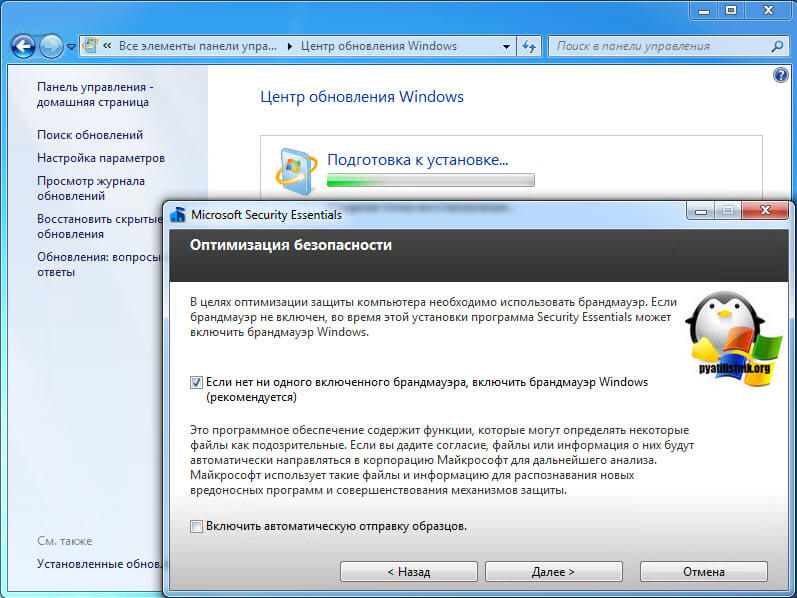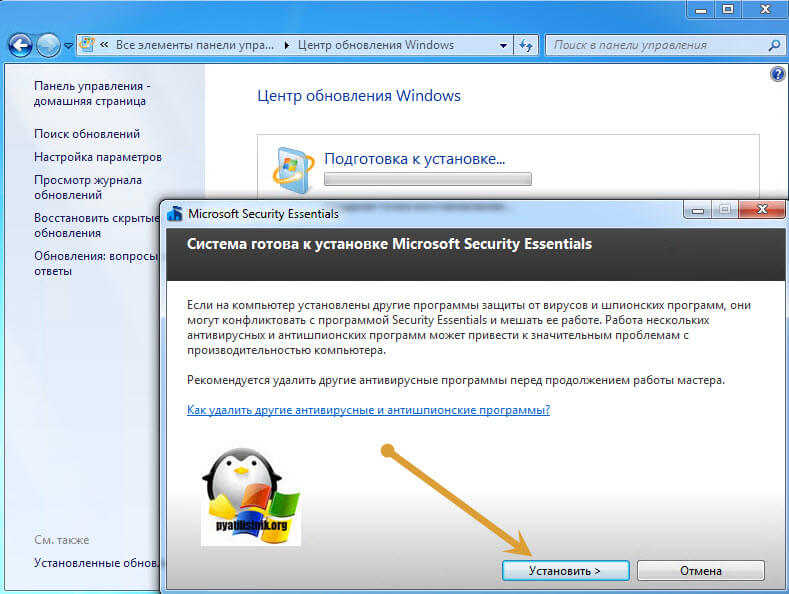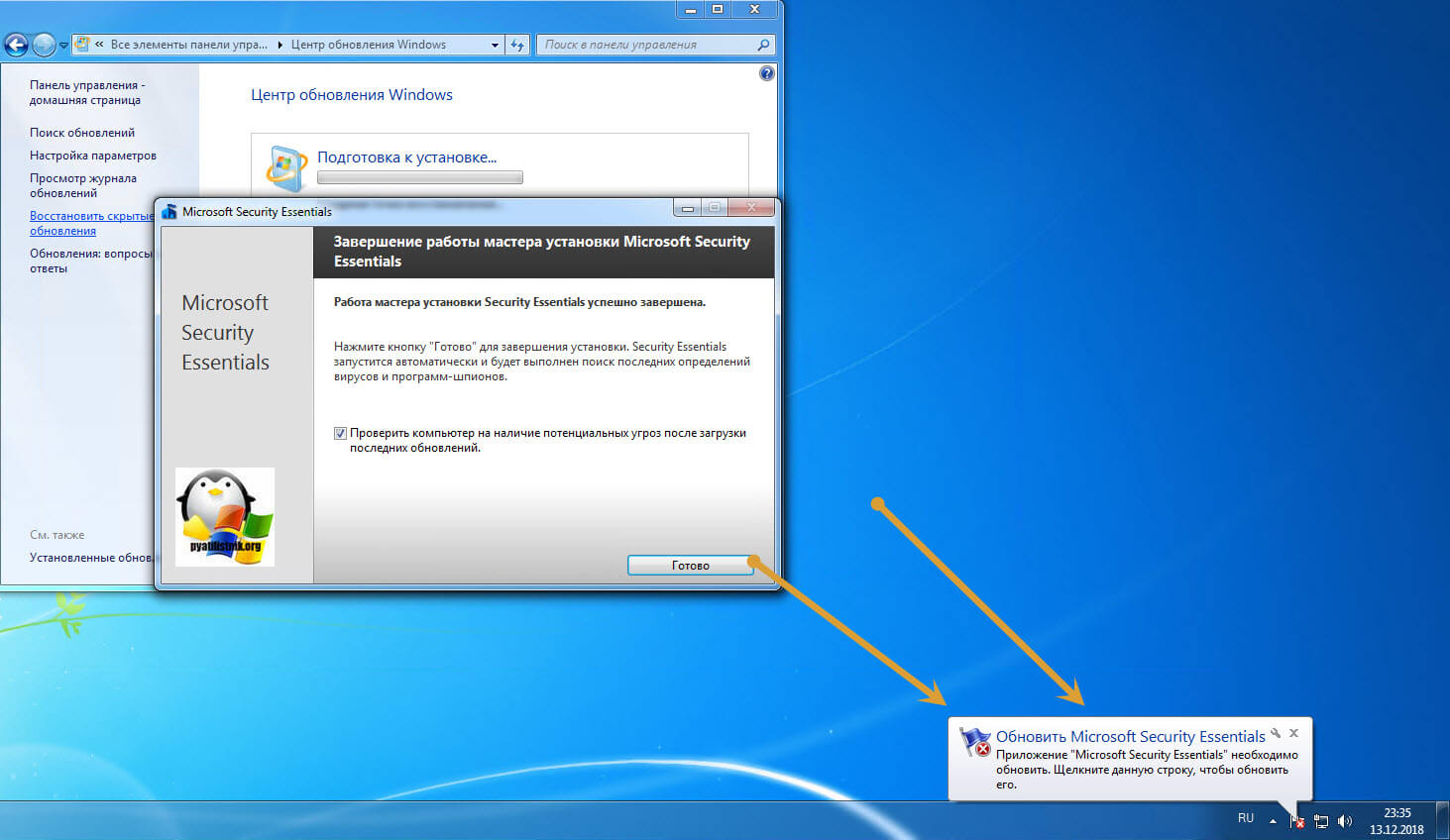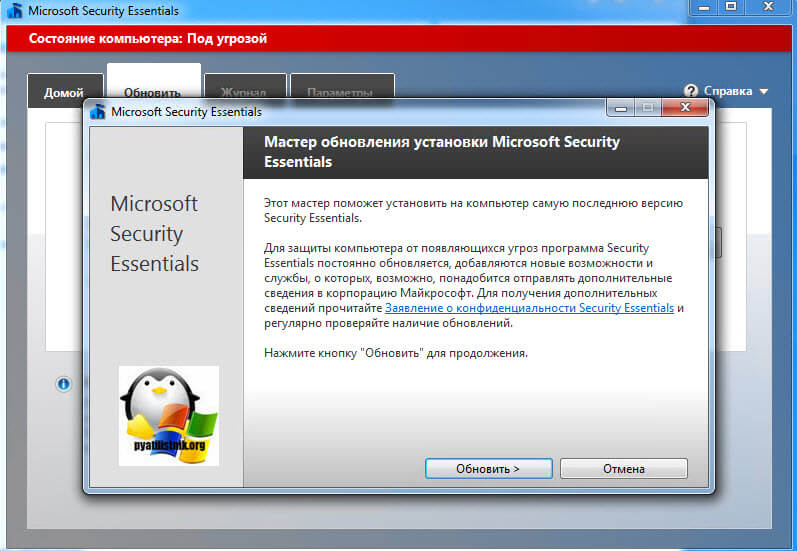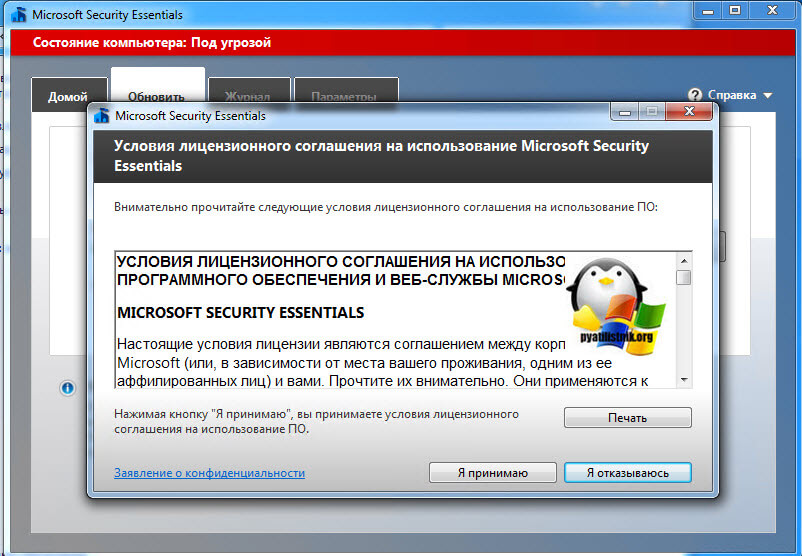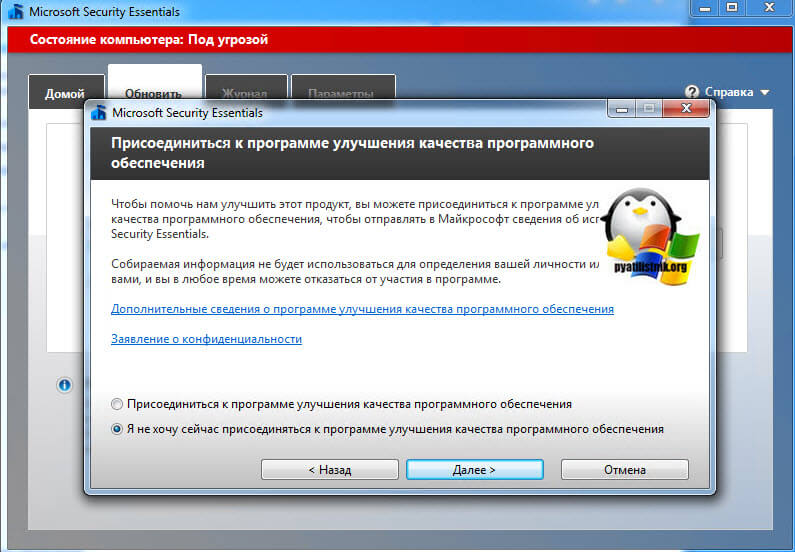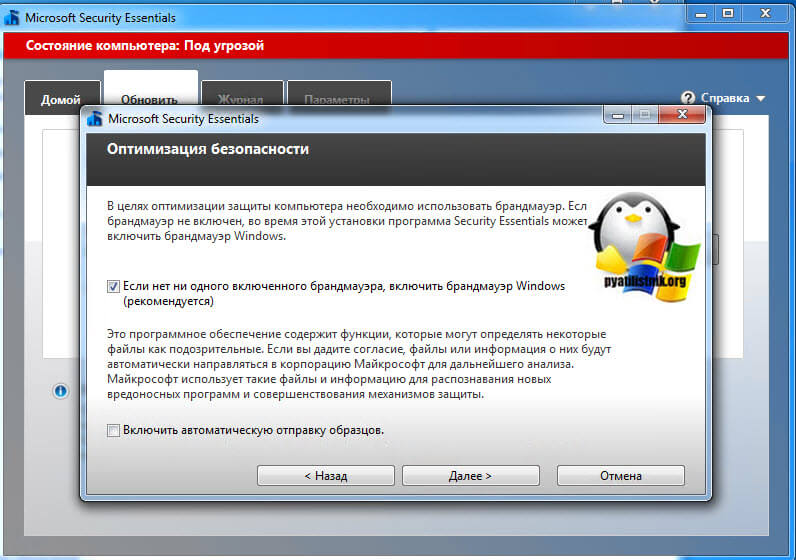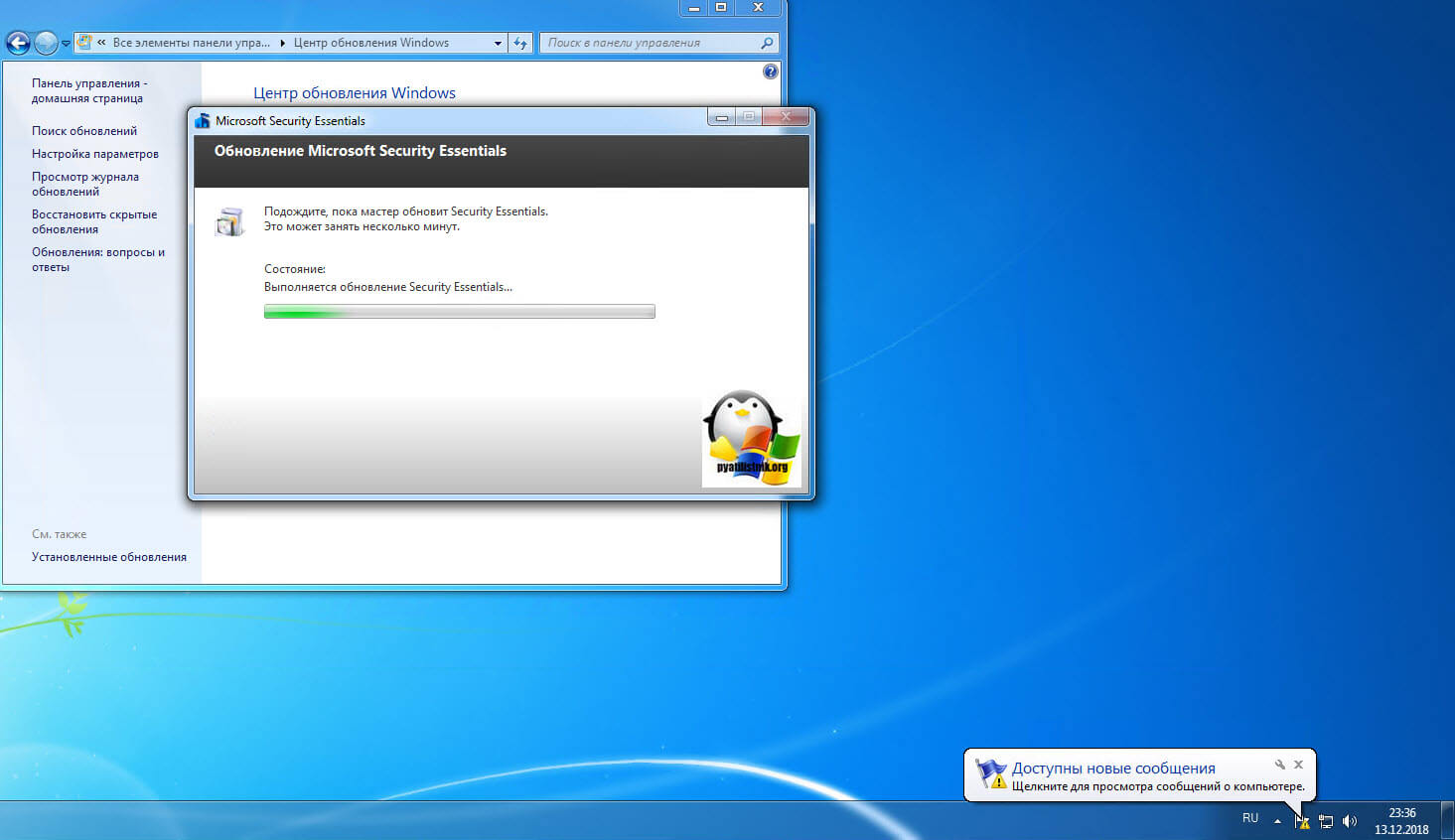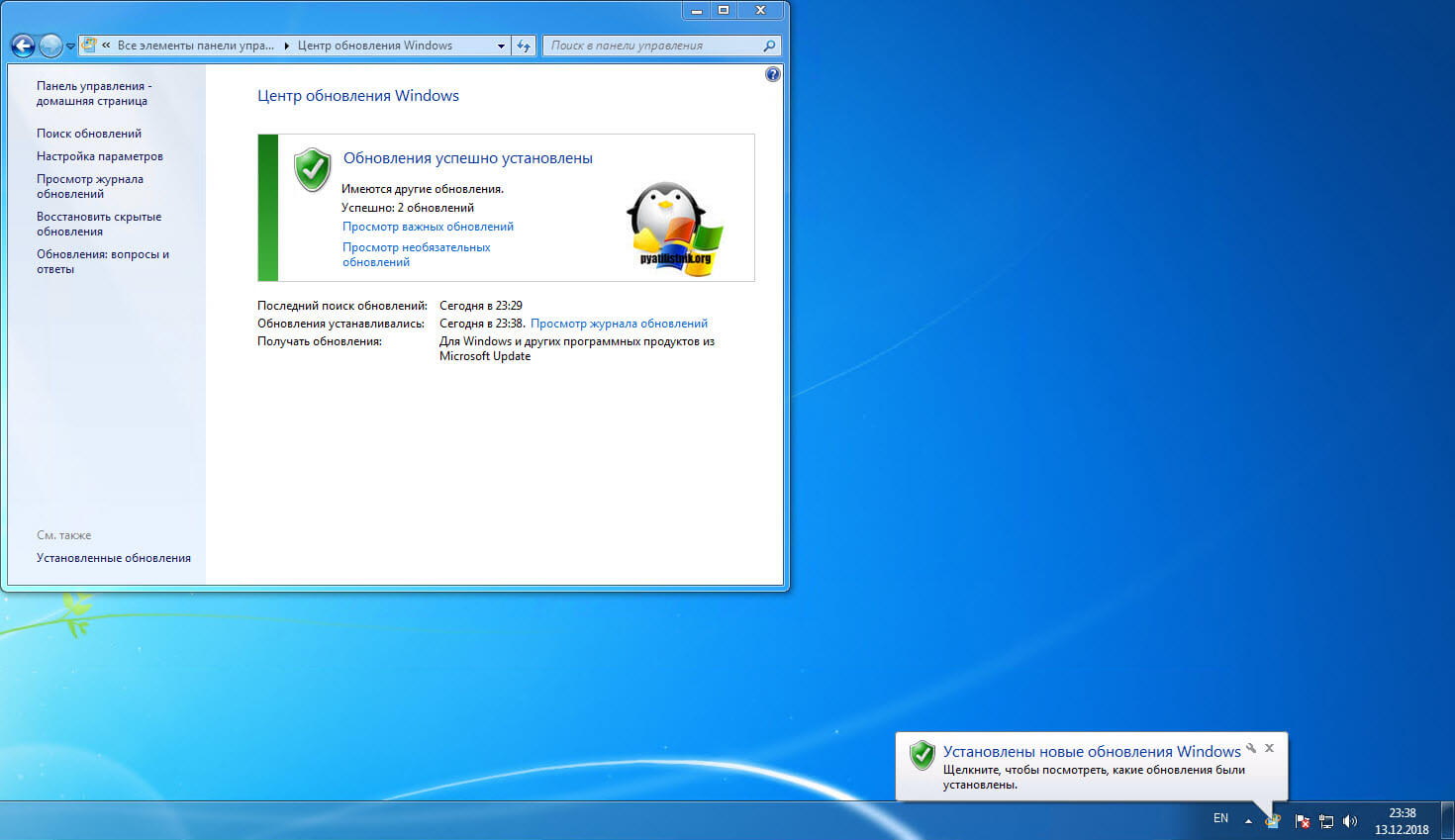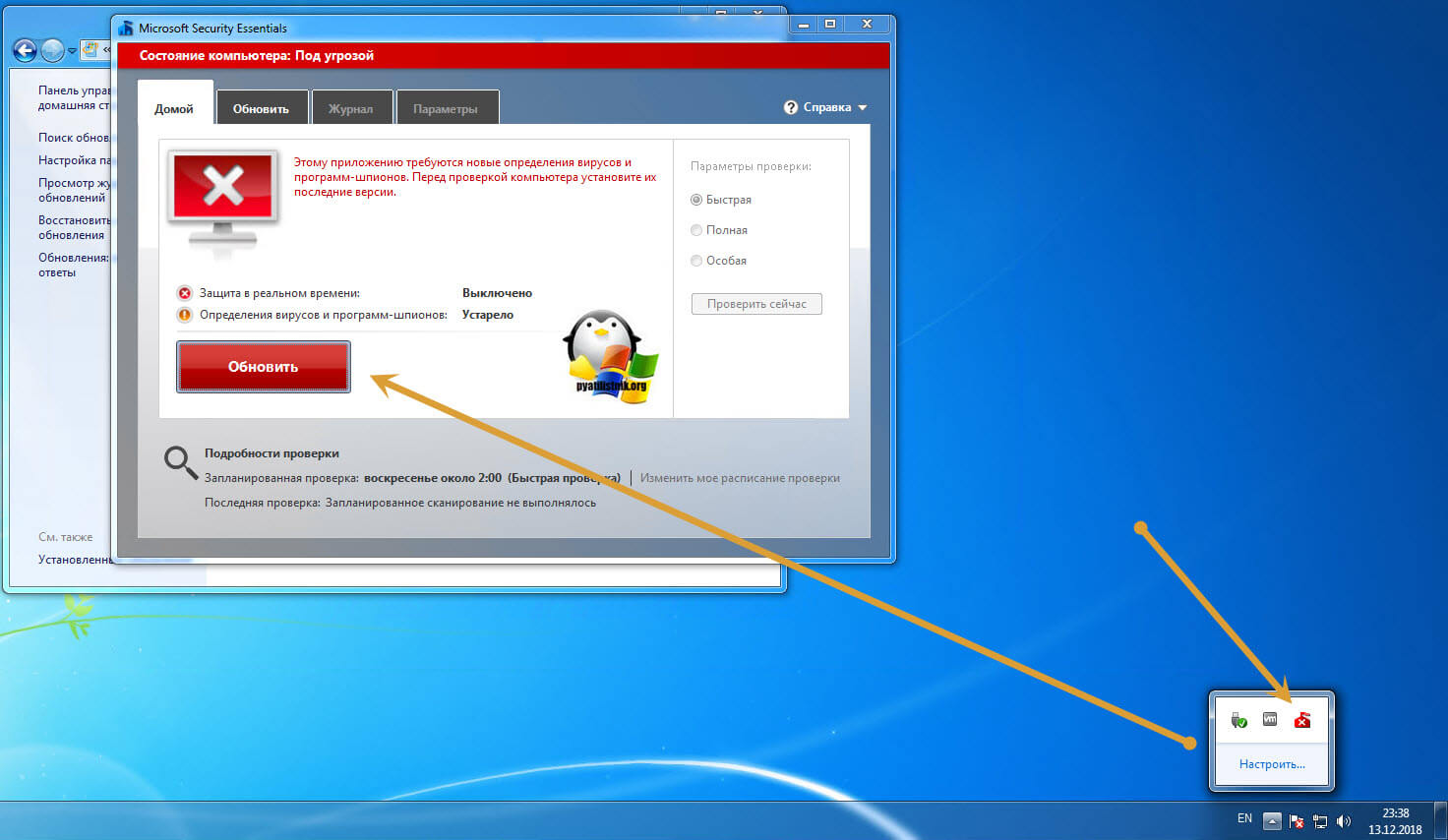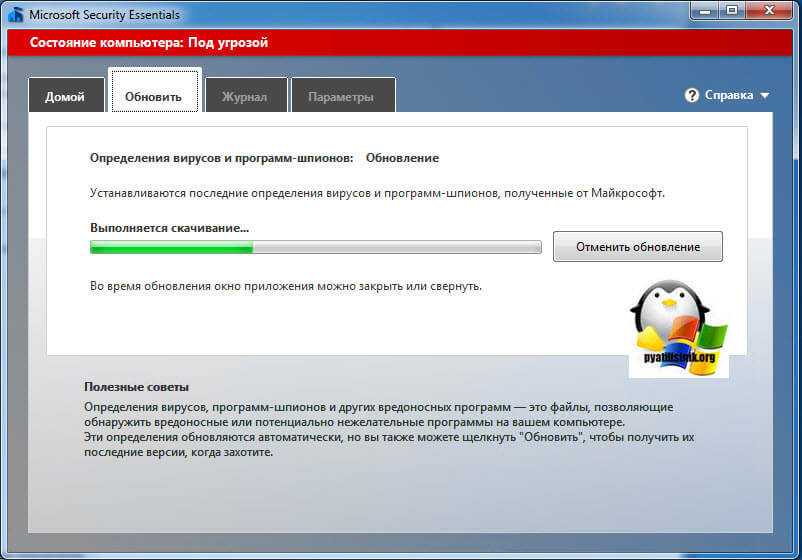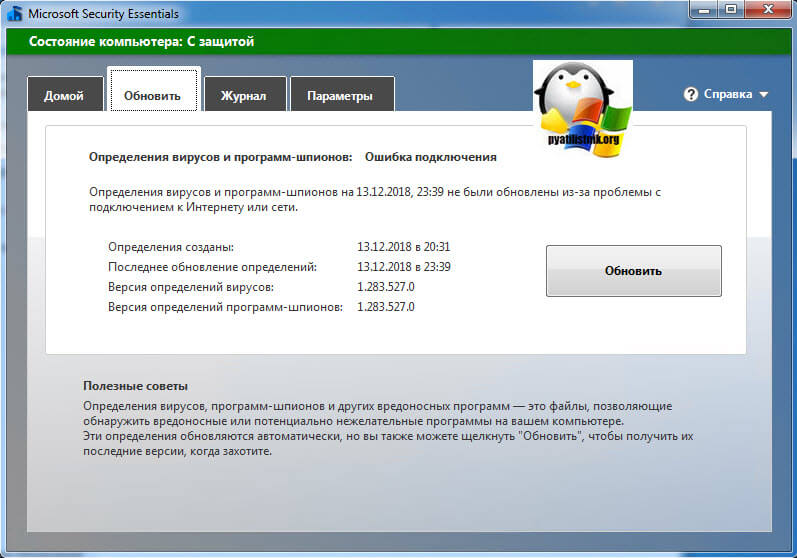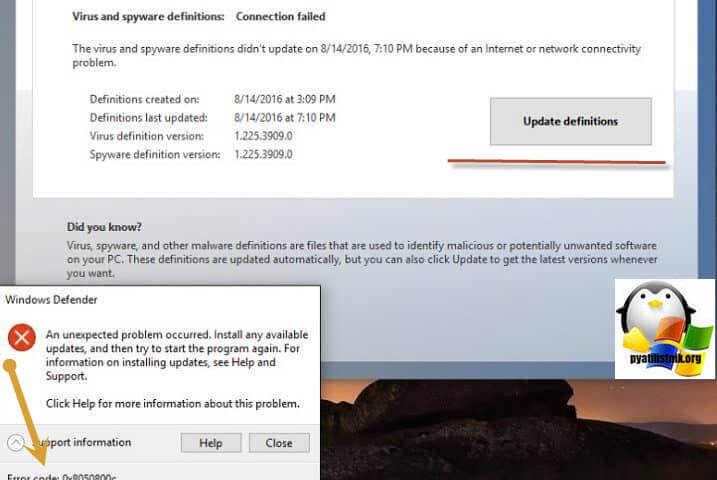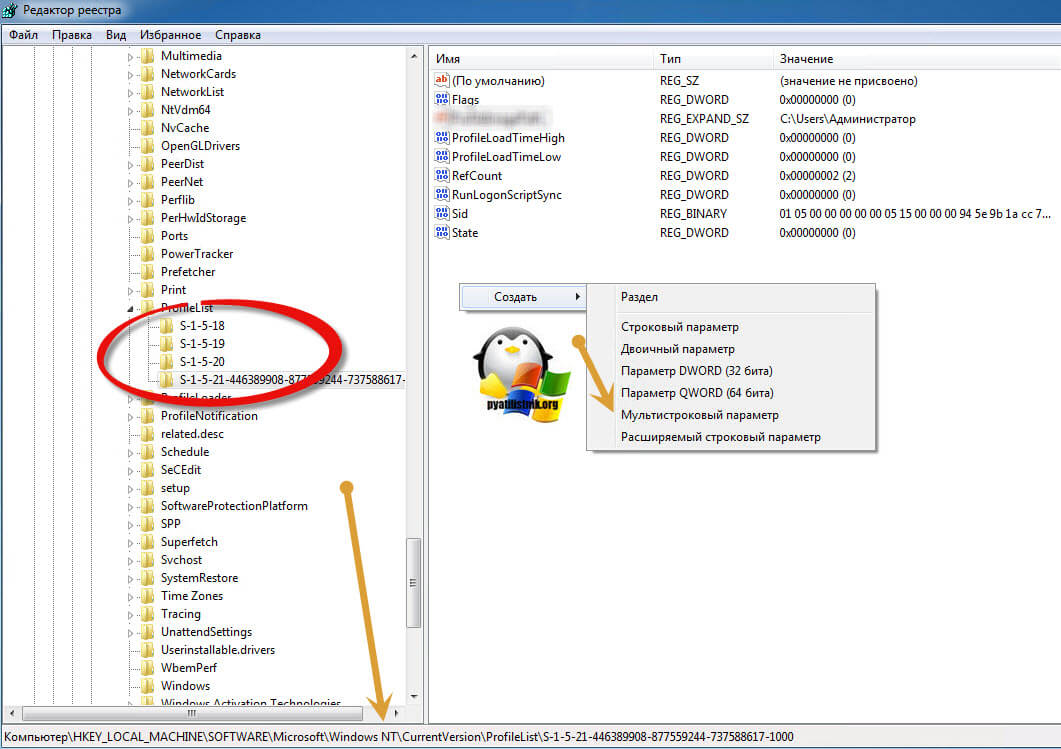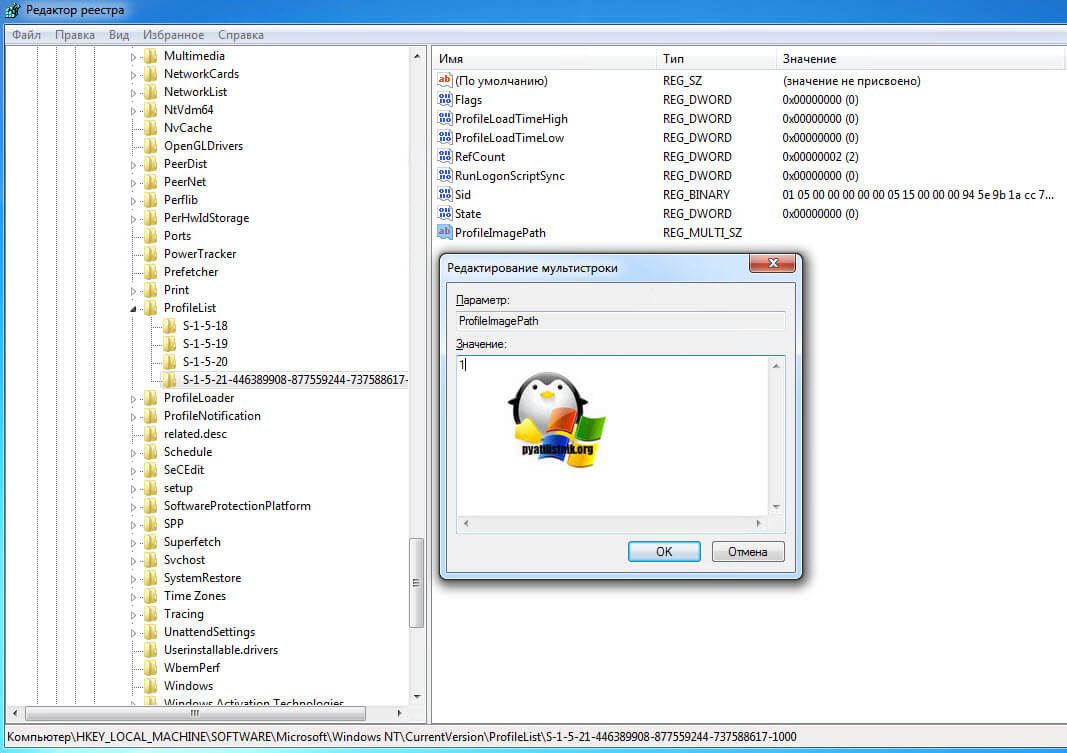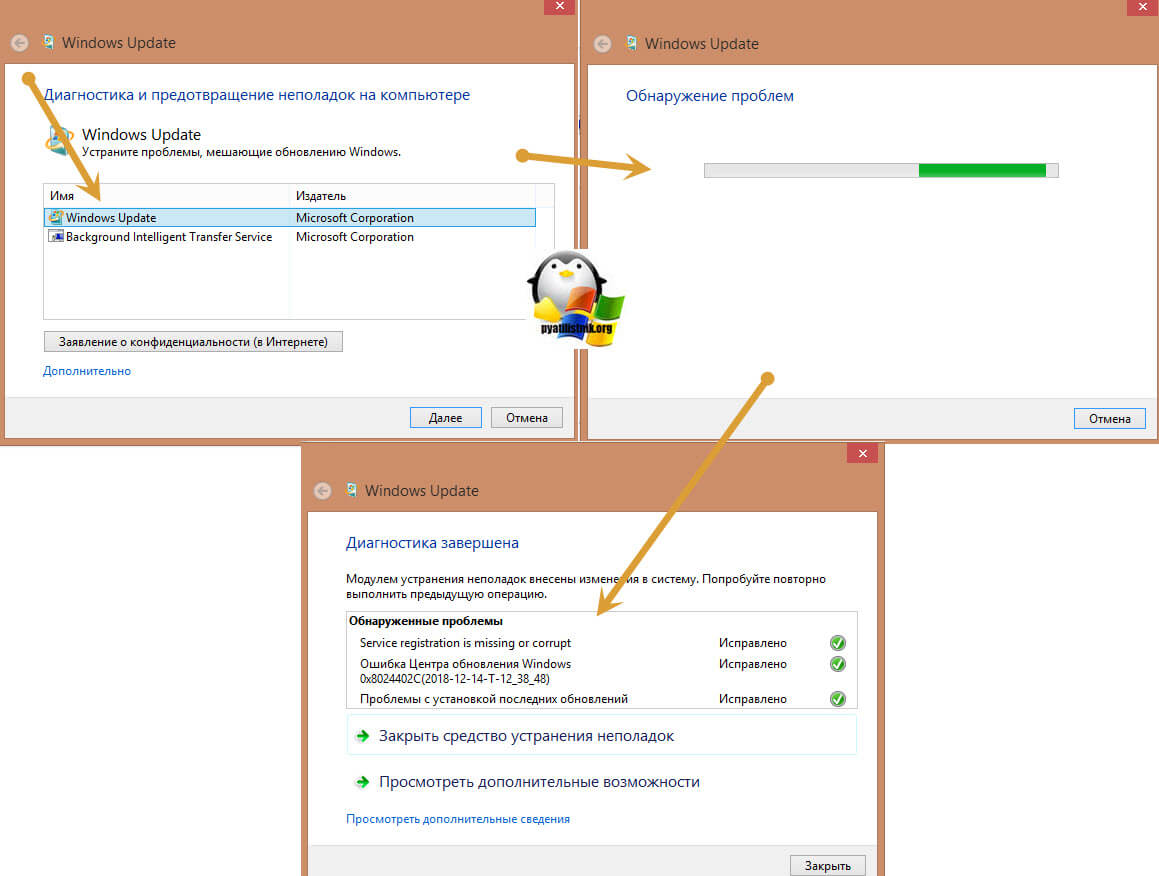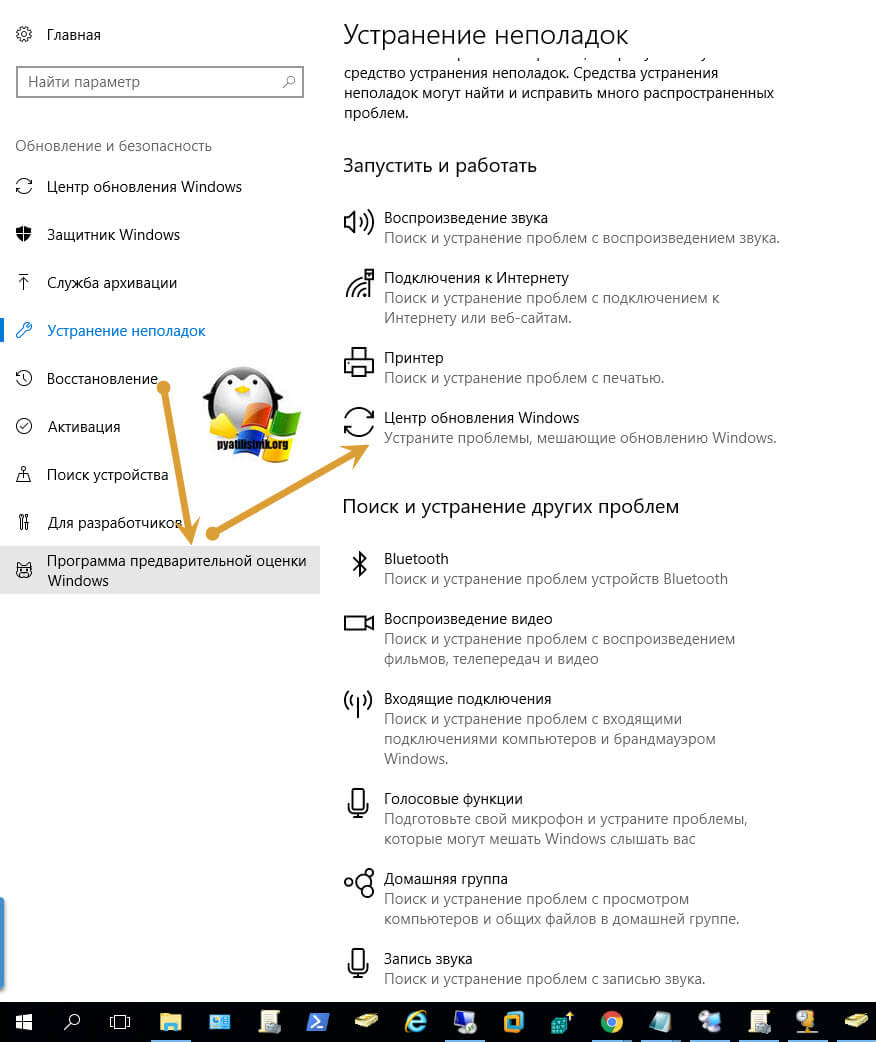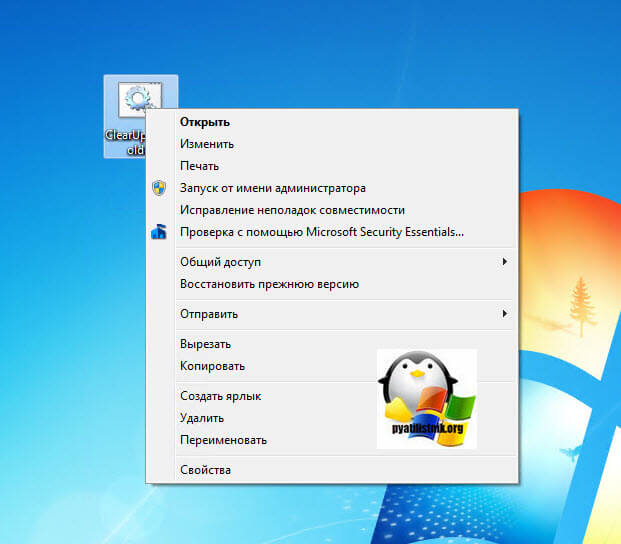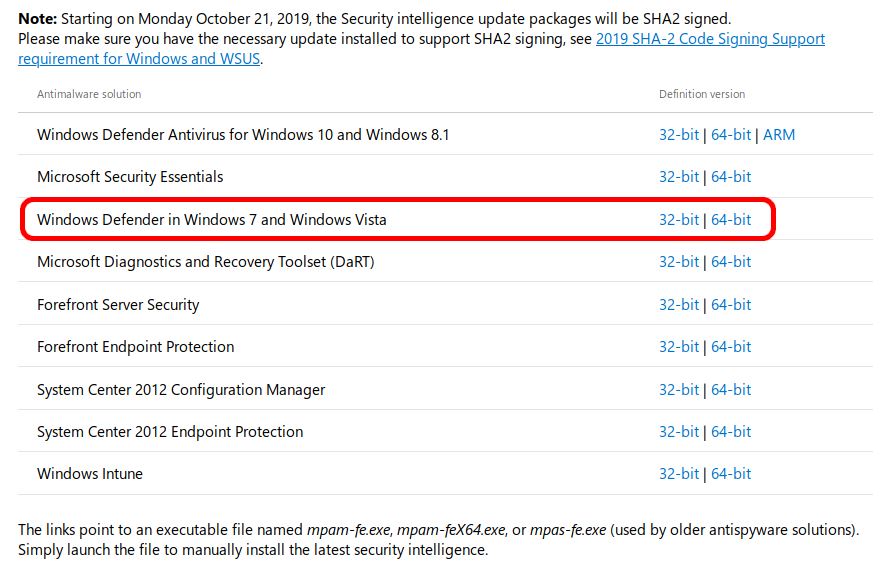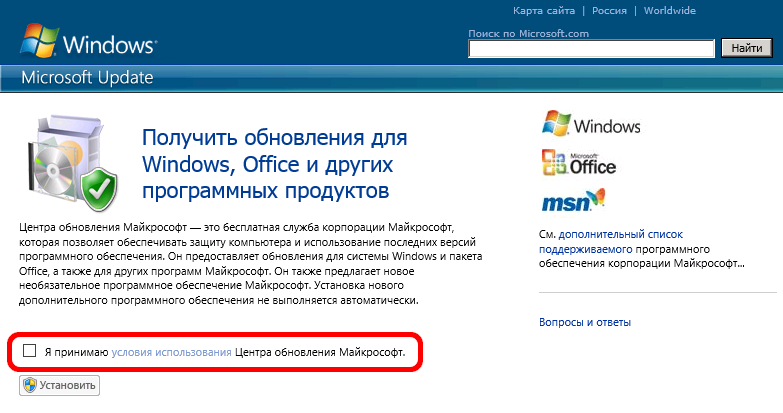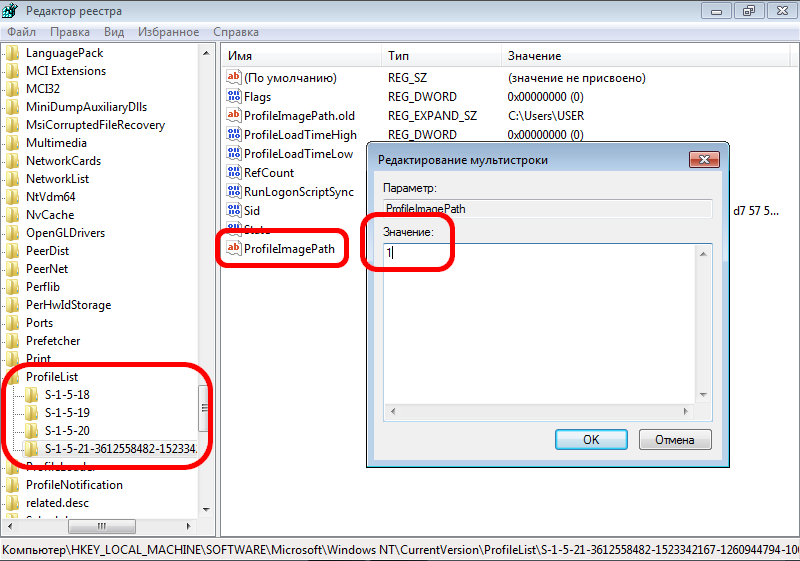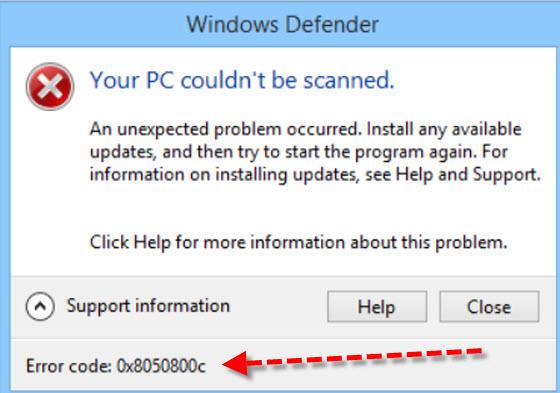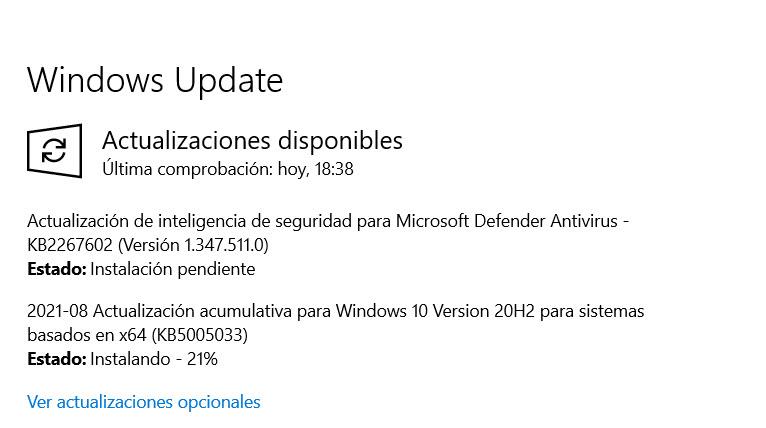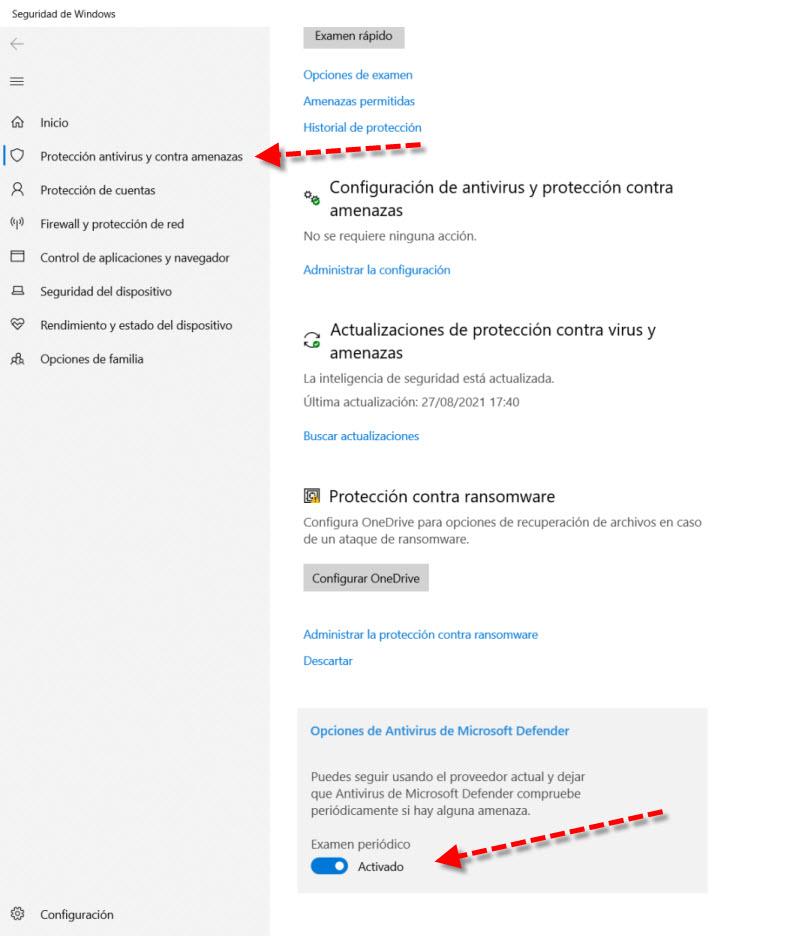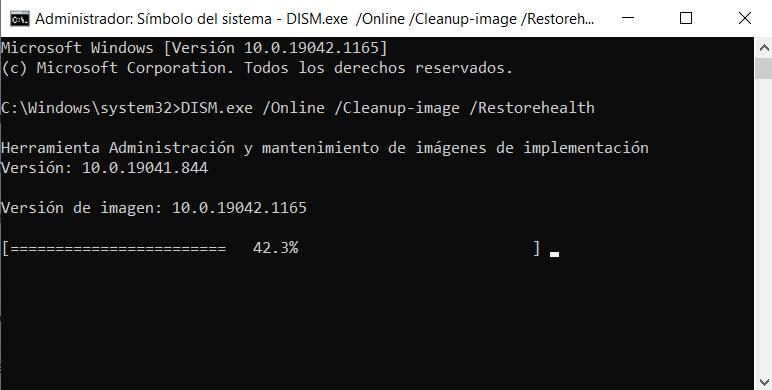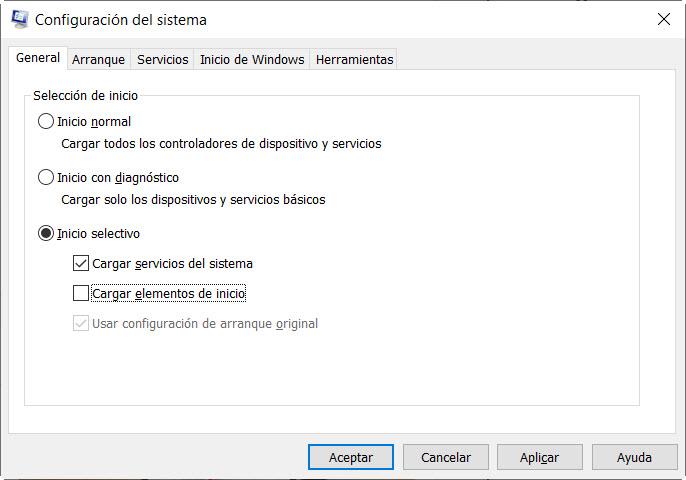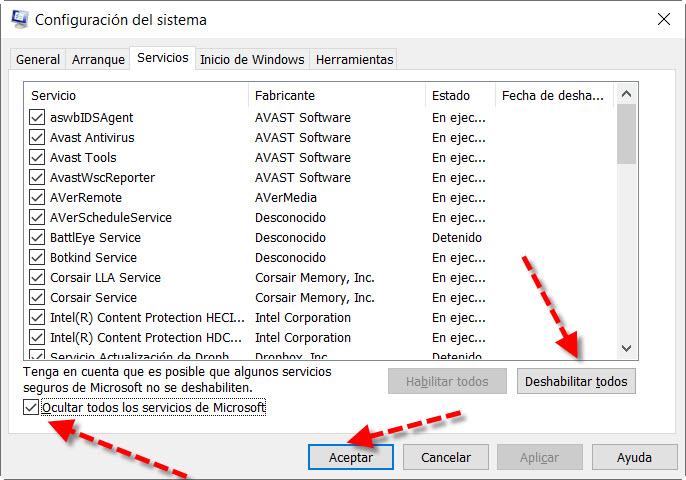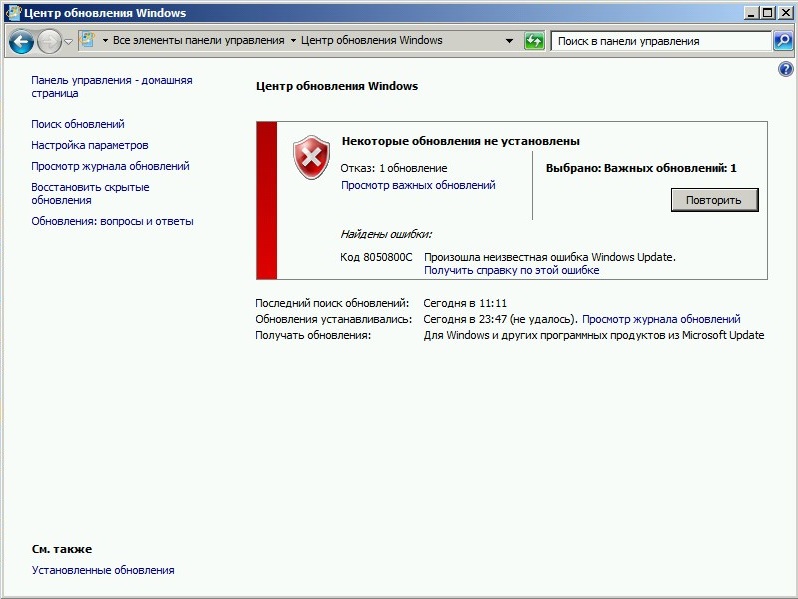Обновлено 16.12.2018
Добрый день! Уважаемые читатели и гости, одного из популярнейших компьютерных блогов Pyatilistnik.org. Хоть на дворе и 2019 год, Windows 7, остается самой популярной операционной системой в мире. Я как обычно под конец года собирал свою свежую сборку, и вот после чистой установки виндоус 7, в момент обновления я получил интересную ошибку 8050800C при попытке установить одно из обновлений безопасности, а именно, как выяснилось Windows Defender, это такой встроенный антивирус от Microsoft. Ниже я покажу как я решил данную ошибку.
Причины появления ошибки 8050800C
Прежде, чем мы с вами начнем лечить код 8050800c, я бы хотел описать из-за чего он может появляться:
- У вас криво скачалось обновление
- У вас повредилось обновление в папке Software Distribution
- Есть проблемы на стороне антивируса Windows Defender
- Повреждение системных файлов, которые могут отвечать за механизм обновления системы
Как вылечить ошибку 8050800c
Как я и писал выше, в моем случае, данная зараза выскочила абсолютно на свежеустановленной Windows 7, но вы ее можете встретить и уже на ОС, инсталлированной год и более назад, тут полный рандом. Все эти проблемы начались в 2016 году, когда массово в Windows 7 был бесконечный поиск обновлений, после этого глюки уже привычны или могу напомнить ошибку обновления 0x800705b4.
Вот так вот в центре обновления (Windows Update) выглядит код ошибки 8050800c.
Если попытаться нажать кнопку «Повторить», то эффект будет такой же. Нажимаем ссылку «Просмотр важных обновлений». В открывшемся окне мы с вами видим, что у нас это KB915597 Windows Defender Antivirus 1.283.465 размером 57 МБ.
В просмотре событий, в логах Windows 7, вы можете обнаружить вот такую ошибку:
Событие с кодом ID 20: Ошибка установки: не удается установить следующее обновление из-за ошибки 0x80070643: Обновление определения для Windows Defender Antivirus – КБ915597 (Определение 1.283.465.0).
Что делать если Windows Defender вообще не стоит
Для ее устранения есть несколько вариантов. Если у вас не установлен Windows Defender Antivirus, то можете его скачать отдельным пакетом с сайта Microsoft и установить, либо можете включить поиск дополнительных обновлений по другим продуктам, и установить из него, тем самым вы обойдете ошибку 8050800c в «Центре обновления (Windows Update)».
ссылка на скачивание Windows Defender отдельным пакетом https://www.microsoft.com/en-us/wdsi/definitions
Спускаетесь в середину страницы и находите сводную таблицу, в которой находите свою операционную систему, у меня, это Windows 7 и выбираете свою разрядность.
В итоге у вас будет файл mpas-fe.exe, запустите его установку от имени администратора, вы подтвердите установку, которая в фоновом режиме установит обновление, на это может уйти минуты 2-3, отслеживать ее можно только в мониторе ресурсов, так как задание для пользователя не видно в виде какого-либо мастера. После установки mpas-fe.exe у вас ошибка 8050800c в Windows 7 должна пропасть.
Теперь если в центре обновления Windows нажать кнопку поиска обновлений или повторить, то вы уже увидите, что данного обновления KB915597 Windows Defender Antivirus 1.283.465 нет, у меня выскочило «Отсутствуют какие-либо обновления для данного компьютера» и как видите я полностью исправил ошибку обновления 8050800c, все просто.
Второй вариант, когда у вас в системе не установлен пакет Windows Defender Antivirus, заключается в том, что вы должны запросить у Microsoft обновления для других продуктов, нажимаем ссылку «Дополнительные сведения»
У вас откроется Internet Explorer, где необходимо дать разрешение для запуска надстройки «Windows Update Vista Web Control»
Принимаем лицензионное соглашение и нажимаем кнопку «Установить»
Разрешаем выполнение надстройки в вашей Windows 7.
После включения дополнительных функций, я бы перезагрузил компьютер, так как есть глюк, что может долго происходить поиск новых обновлений. Как только система загрузилась, в центре обновления Windows 7 нажимаем кнопку поиска.
Как видите, теперь у нас еще обнаружились и необязательные обновления. Первым делом, чтобы исправить в Windows Update код 8050800c, выберите пункт важные обновления, я его подчеркнул.
Снимаем галочку на против данной KB915597 и нажимаем OK.
Переходим теперь к необязательным пакетам, и выбираем оба в пункте Security Essentials Free Antivirus и нажимаем OK.
После этих действий мы будем производить установку только не основных апдейтов, нажимаем «Установить обновление»
У вас стартанет загрузка.
Через некоторое время появится мастер установки Windows Defender Essentials, нажимаем далее.
Принимаем лицензионное соглашение в Windows Defender Antivirus
Выбираем, будите ли вы вступать в программу улучшения качества, лично я нет, продолжаем далее.
Подтверждаем, что будем включать брандмауэр, и если хотите, то можете отправлять в Microsoft образцы вирусов.
Когда все готово, то начинаем установку Windows Defender Essentials
Занимаем она минуту, после окончания нажмите «Готово». В правом углу выскочит подсказка, о том что его нужно обновить, щелкните по ней.
Нажимаем кнопку обновить.
По сути у вас будет такой же мастер обновления встроенного антивируса, принимаем условия.
Далее.
Включаем брандмауэр Windows 7.
Дожидаемся процесса обновления.
В итоге вы видите, что глючное обновление с кодом ошибки 8050800c пропало и все стало зелененьким.
После инсталляции Windows Defender Essentials я вас советую открыть его в системном трее (Области уведомлений) и обновить.
Это уже будет последний этап, обещаю.
Все теперь антивирус стал по последнему слову обновлен и зелен, ошибка 8050800c ушла в прошлое, поздравляю вас.
Что делать если Windows Defender вообще уже стоит
Если у вас уже в системе данный антивирус установлен, и вы не можете его обновить, выглядеть это может и вот так:
Откройте редактор реестра Windows, и перейдите в ветку:
HKEY_LOCAL_MACHINESOFTWAREMicrosoftWindows NTCurrentVersionProfileList
тут вы обнаружите папки с SID номерами, формата S-1-5-. Пробегитесь по каждой из веток и удостоверьтесь, что в каждой из них есть ключ Profileimagepath, если его нет, то его нужно создать. Для этого через правый клик выберите создать мультистроковый параметр.
И дайте ему значение 1, данный параметр должен быть в каждой из веток, где его изначально нет, после чего перезагрузите систему и попытайтесь найти и установить новые обновления в Windows 7 или 10.
Если это не помогло, то попробуйте запустить утилиту устранения неполадок от компании Microsoft, скачать ее можно по ссылке:
https://support.microsoft.com/en-us/help/4027322/windows-update-troubleshooter или у меня с сайта
Запускаете его для Windows Update и следуете по мастеру исправления неисправностей, на выходе вы получите либо исправленную ошибку 8050800C, либо новую, которую сможете поискать.
Напоминаю, что в Windows 10 есть уже встроенная утилита, ее найти можно в параметрах Windows — Устранение неполадок — Центр обновления Windows
Еще одним методом исправить код 8050800c является очистка папок в которые скачиваются обновления, и если они по какой-то причине повредились, то может выскакивать ошибка, напоминаю это папки SoftwareDistribution и catroot2. Я вас написал скрипт, который их почистит и все сделает красиво, вот его код:
Запускаете скрипт от имени администратора и ждете его выполнения, после чего пробуем снова произвести установку обновлений.
net stop bits
net stop wuauserv
net stop appidsvc
net stop cryptsvc
Del «%ALLUSERSPROFILE%Application DataMicrosoftNetworkDownloaderqmgr*.dat»
Ren %systemroot%SoftwareDistribution SoftwareDistribution.bak
Ren %systemroot%system32catroot2 catroot2.bak
sc.exe sdset bits D:(A;;CCLCSWRPWPDTLOCRRC;;;SY)(A;;CCDCLCSWRPWPDTLOCRSDRCWDWO;;;BA)(A;;CCLCSWLOCRRC;;;AU)(A;;CCLCSWRPWPDTLOCRRC;;;PU)
sc.exe sdset wuauserv D:(A;;CCLCSWRPWPDTLOCRRC;;;SY)(A;;CCDCLCSWRPWPDTLOCRSDRCWDWO;;;BA)(A;;CCLCSWLOCRRC;;;AU)(A;;CCLCSWRPWPDTLOCRRC;;;PU)
cd /d %windir%system32
regsvr32.exe atl.dll /s
regsvr32.exe urlmon.dll /s
regsvr32.exe mshtml.dll /s
regsvr32.exe shdocvw.dll /s
regsvr32.exe browseui.dll /s
regsvr32.exe jscript.dll /s
regsvr32.exe vbscript.dll /s
regsvr32.exe scrrun.dll /s
regsvr32.exe msxml.dll /s
regsvr32.exe msxml3.dll /s
regsvr32.exe msxml6.dll /s
regsvr32.exe actxprxy.dll /s
regsvr32.exe softpub.dll /s
regsvr32.exe wintrust.dll /s
regsvr32.exe dssenh.dll /s
regsvr32.exe rsaenh.dll /s
regsvr32.exe gpkcsp.dll /s
regsvr32.exe sccbase.dll /s
regsvr32.exe slbcsp.dll /s
regsvr32.exe cryptdlg.dll /s
regsvr32.exe oleaut32.dll /s
regsvr32.exe ole32.dll /s
regsvr32.exe shell32.dll /s
regsvr32.exe initpki.dll /s
regsvr32.exe wuapi.dll /s
regsvr32.exe wuaueng.dll /s
regsvr32.exe wuaueng1.dll /s
regsvr32.exe wucltui.dll /s
regsvr32.exe wups.dll /s
regsvr32.exe wups2.dll /s
regsvr32.exe wuweb.dll /s
regsvr32.exe qmgr.dll /s
regsvr32.exe qmgrprxy.dll /s
regsvr32.exe wucltux.dll /s
regsvr32.exe muweb.dll /s
regsvr32.exe wuwebv.dll /s
netsh winsock reset
netsh winhttp reset proxy
net start bits
net start wuauserv
net start appidsvc
net start cryptsvc
wuauclt /Updatenow
Если и это не помогло исправить ошибку 8050800c, то попробуйте открыть командную строку от имени администратора и попробовать выполнить команду:
Дождаться результата, если будут проблемы с поврежденными файлами, то выполните команду:
Dism /Online /Cleanup-Image /RestoreHealth
Надеюсь, что это действия помог вам в устранении обновления Windows и кода 8050800c при установке пакета. Остались вопросы, то пишите их в комментариях, а с вами был Иван Семин, автор и создатель IT блога Pyatilistnik.org.
Обновлено 16.12.2018
Добрый день! Уважаемые читатели и гости, одного из популярнейших компьютерных блогов Pyatilistnik.org. Хоть на дворе и 2019 год, Windows 7, остается самой популярной операционной системой в мире. Я как обычно под конец года собирал свою свежую сборку, и вот после чистой установки виндоус 7, в момент обновления я получил интересную ошибку 8050800C при попытке установить одно из обновлений безопасности, а именно, как выяснилось Windows Defender, это такой встроенный антивирус от Microsoft. Ниже я покажу как я решил данную ошибку.
Причины появления ошибки 8050800C
Прежде, чем мы с вами начнем лечить код 8050800c, я бы хотел описать из-за чего он может появляться:
- У вас криво скачалось обновление
- У вас повредилось обновление в папке Software Distribution
- Есть проблемы на стороне антивируса Windows Defender
- Повреждение системных файлов, которые могут отвечать за механизм обновления системы
Как вылечить ошибку 8050800c
Как я и писал выше, в моем случае, данная зараза выскочила абсолютно на свежеустановленной Windows 7, но вы ее можете встретить и уже на ОС, инсталлированной год и более назад, тут полный рандом. Все эти проблемы начались в 2016 году, когда массово в Windows 7 был бесконечный поиск обновлений, после этого глюки уже привычны или могу напомнить ошибку обновления 0x800705b4.
Вот так вот в центре обновления (Windows Update) выглядит код ошибки 8050800c.
Если попытаться нажать кнопку «Повторить», то эффект будет такой же. Нажимаем ссылку «Просмотр важных обновлений». В открывшемся окне мы с вами видим, что у нас это KB915597 Windows Defender Antivirus 1.283.465 размером 57 МБ.
В просмотре событий, в логах Windows 7, вы можете обнаружить вот такую ошибку:
Событие с кодом ID 20: Ошибка установки: не удается установить следующее обновление из-за ошибки 0x80070643: Обновление определения для Windows Defender Antivirus – КБ915597 (Определение 1.283.465.0).
Что делать если Windows Defender вообще не стоит
Для ее устранения есть несколько вариантов. Если у вас не установлен Windows Defender Antivirus, то можете его скачать отдельным пакетом с сайта Microsoft и установить, либо можете включить поиск дополнительных обновлений по другим продуктам, и установить из него, тем самым вы обойдете ошибку 8050800c в «Центре обновления (Windows Update)».
ссылка на скачивание Windows Defender отдельным пакетом https://www.microsoft.com/en-us/wdsi/definitions
Спускаетесь в середину страницы и находите сводную таблицу, в которой находите свою операционную систему, у меня, это Windows 7 и выбираете свою разрядность.
В итоге у вас будет файл mpas-fe.exe, запустите его установку от имени администратора, вы подтвердите установку, которая в фоновом режиме установит обновление, на это может уйти минуты 2-3, отслеживать ее можно только в мониторе ресурсов, так как задание для пользователя не видно в виде какого-либо мастера. После установки mpas-fe.exe у вас ошибка 8050800c в Windows 7 должна пропасть.
Теперь если в центре обновления Windows нажать кнопку поиска обновлений или повторить, то вы уже увидите, что данного обновления KB915597 Windows Defender Antivirus 1.283.465 нет, у меня выскочило «Отсутствуют какие-либо обновления для данного компьютера» и как видите я полностью исправил ошибку обновления 8050800c, все просто.
Второй вариант, когда у вас в системе не установлен пакет Windows Defender Antivirus, заключается в том, что вы должны запросить у Microsoft обновления для других продуктов, нажимаем ссылку «Дополнительные сведения»
У вас откроется Internet Explorer, где необходимо дать разрешение для запуска надстройки «Windows Update Vista Web Control»
Принимаем лицензионное соглашение и нажимаем кнопку «Установить»
Разрешаем выполнение надстройки в вашей Windows 7.
После включения дополнительных функций, я бы перезагрузил компьютер, так как есть глюк, что может долго происходить поиск новых обновлений. Как только система загрузилась, в центре обновления Windows 7 нажимаем кнопку поиска.
Как видите, теперь у нас еще обнаружились и необязательные обновления. Первым делом, чтобы исправить в Windows Update код 8050800c, выберите пункт важные обновления, я его подчеркнул.
Снимаем галочку на против данной KB915597 и нажимаем OK.
Переходим теперь к необязательным пакетам, и выбираем оба в пункте Security Essentials Free Antivirus и нажимаем OK.
После этих действий мы будем производить установку только не основных апдейтов, нажимаем «Установить обновление»
У вас стартанет загрузка.
Через некоторое время появится мастер установки Windows Defender Essentials, нажимаем далее.
Принимаем лицензионное соглашение в Windows Defender Antivirus
Выбираем, будите ли вы вступать в программу улучшения качества, лично я нет, продолжаем далее.
Подтверждаем, что будем включать брандмауэр, и если хотите, то можете отправлять в Microsoft образцы вирусов.
Когда все готово, то начинаем установку Windows Defender Essentials
Занимаем она минуту, после окончания нажмите «Готово». В правом углу выскочит подсказка, о том что его нужно обновить, щелкните по ней.
Нажимаем кнопку обновить.
По сути у вас будет такой же мастер обновления встроенного антивируса, принимаем условия.
Далее.
Включаем брандмауэр Windows 7.
Дожидаемся процесса обновления.
В итоге вы видите, что глючное обновление с кодом ошибки 8050800c пропало и все стало зелененьким.
После инсталляции Windows Defender Essentials я вас советую открыть его в системном трее (Области уведомлений) и обновить.
Это уже будет последний этап, обещаю.
Все теперь антивирус стал по последнему слову обновлен и зелен, ошибка 8050800c ушла в прошлое, поздравляю вас.
Что делать если Windows Defender вообще уже стоит
Если у вас уже в системе данный антивирус установлен, и вы не можете его обновить, выглядеть это может и вот так:
Откройте редактор реестра Windows, и перейдите в ветку:
HKEY_LOCAL_MACHINESOFTWAREMicrosoftWindows NTCurrentVersionProfileList
тут вы обнаружите папки с SID номерами, формата S-1-5-. Пробегитесь по каждой из веток и удостоверьтесь, что в каждой из них есть ключ Profileimagepath, если его нет, то его нужно создать. Для этого через правый клик выберите создать мультистроковый параметр.
И дайте ему значение 1, данный параметр должен быть в каждой из веток, где его изначально нет, после чего перезагрузите систему и попытайтесь найти и установить новые обновления в Windows 7 или 10.
Если это не помогло, то попробуйте запустить утилиту устранения неполадок от компании Microsoft, скачать ее можно по ссылке:
https://support.microsoft.com/en-us/help/4027322/windows-update-troubleshooter или у меня с сайта
Запускаете его для Windows Update и следуете по мастеру исправления неисправностей, на выходе вы получите либо исправленную ошибку 8050800C, либо новую, которую сможете поискать.
Напоминаю, что в Windows 10 есть уже встроенная утилита, ее найти можно в параметрах Windows — Устранение неполадок — Центр обновления Windows
Еще одним методом исправить код 8050800c является очистка папок в которые скачиваются обновления, и если они по какой-то причине повредились, то может выскакивать ошибка, напоминаю это папки SoftwareDistribution и catroot2. Я вас написал скрипт, который их почистит и все сделает красиво, вот его код:
Запускаете скрипт от имени администратора и ждете его выполнения, после чего пробуем снова произвести установку обновлений.
net stop bits
net stop wuauserv
net stop appidsvc
net stop cryptsvc
Del «%ALLUSERSPROFILE%Application DataMicrosoftNetworkDownloaderqmgr*.dat»
Ren %systemroot%SoftwareDistribution SoftwareDistribution.bak
Ren %systemroot%system32catroot2 catroot2.bak
sc.exe sdset bits D:(A;;CCLCSWRPWPDTLOCRRC;;;SY)(A;;CCDCLCSWRPWPDTLOCRSDRCWDWO;;;BA)(A;;CCLCSWLOCRRC;;;AU)(A;;CCLCSWRPWPDTLOCRRC;;;PU)
sc.exe sdset wuauserv D:(A;;CCLCSWRPWPDTLOCRRC;;;SY)(A;;CCDCLCSWRPWPDTLOCRSDRCWDWO;;;BA)(A;;CCLCSWLOCRRC;;;AU)(A;;CCLCSWRPWPDTLOCRRC;;;PU)
cd /d %windir%system32
regsvr32.exe atl.dll /s
regsvr32.exe urlmon.dll /s
regsvr32.exe mshtml.dll /s
regsvr32.exe shdocvw.dll /s
regsvr32.exe browseui.dll /s
regsvr32.exe jscript.dll /s
regsvr32.exe vbscript.dll /s
regsvr32.exe scrrun.dll /s
regsvr32.exe msxml.dll /s
regsvr32.exe msxml3.dll /s
regsvr32.exe msxml6.dll /s
regsvr32.exe actxprxy.dll /s
regsvr32.exe softpub.dll /s
regsvr32.exe wintrust.dll /s
regsvr32.exe dssenh.dll /s
regsvr32.exe rsaenh.dll /s
regsvr32.exe gpkcsp.dll /s
regsvr32.exe sccbase.dll /s
regsvr32.exe slbcsp.dll /s
regsvr32.exe cryptdlg.dll /s
regsvr32.exe oleaut32.dll /s
regsvr32.exe ole32.dll /s
regsvr32.exe shell32.dll /s
regsvr32.exe initpki.dll /s
regsvr32.exe wuapi.dll /s
regsvr32.exe wuaueng.dll /s
regsvr32.exe wuaueng1.dll /s
regsvr32.exe wucltui.dll /s
regsvr32.exe wups.dll /s
regsvr32.exe wups2.dll /s
regsvr32.exe wuweb.dll /s
regsvr32.exe qmgr.dll /s
regsvr32.exe qmgrprxy.dll /s
regsvr32.exe wucltux.dll /s
regsvr32.exe muweb.dll /s
regsvr32.exe wuwebv.dll /s
netsh winsock reset
netsh winhttp reset proxy
net start bits
net start wuauserv
net start appidsvc
net start cryptsvc
wuauclt /Updatenow
Если и это не помогло исправить ошибку 8050800c, то попробуйте открыть командную строку от имени администратора и попробовать выполнить команду:
Дождаться результата, если будут проблемы с поврежденными файлами, то выполните команду:
Dism /Online /Cleanup-Image /RestoreHealth
Надеюсь, что это действия помог вам в устранении обновления Windows и кода 8050800c при установке пакета. Остались вопросы, то пишите их в комментариях, а с вами был Иван Семин, автор и создатель IT блога Pyatilistnik.org.
На чтение 3 мин. Просмотров 1k. Опубликовано 03.09.2019
Установка последних обновлений Защитника Windows помогает обеспечить безопасность компьютера. Обычно Windows 10 автоматически загружает и устанавливает обновления один раз в день. Вы также можете загрузить последние обновления вручную.
Однако в некоторых случаях пользователи не могут установить последние обновления Защитника Windows из-за различных сообщений об ошибках.
Ошибка Защитника Windows 0x8050800c
Ошибка 0x8050800c – одна из самых частых ошибок Защитника Windows.
Я получаю эту ошибку всякий раз, когда хочу обновить определение вируса в Защитнике Windows. Иногда сам защитник автоматически отключается. […] Код ошибки, который я получаю: 0 * 8050800c. Что я должен делать? Я использую Windows 10.
Если вы столкнулись с ошибкой 0x8050800c, следуйте приведенным ниже инструкциям.
Как я могу исправить ошибку обновления Защитника Windows 0x8050800c в Windows 10?
1. Перезагрузите компьютер , а затем загрузите и установите последние обновления Защитника Windows.
Пользователи сообщают, что простое действие, такое как перезагрузка компьютера, устраняет ошибку 0x8050800c и позволяет обновить антивирус.
2. Установите последние обновления Windows 10
Если имеются какие-либо ожидающие обновления Windows 10, сначала установите их, а затем попробуйте обновить Защитник Windows. Многие пользователи подтверждают, что это простое действие решает большинство ошибок обновления Защитника Windows.
Установив последние обновления ОС, перезагрузите компьютер и попробуйте обновить антивирус.
Не можете обновить Windows 10? Ознакомьтесь с этим руководством, которое поможет вам быстро их решить.
3. Убедитесь, что вы не используете сторонний антивирус
Если на вашем компьютере установлена другая антивирусная программа, это может объяснить, почему вы не можете обновить Защитник Windows. Удалите стороннее антивирусное решение, а также используйте инструмент для удаления программного обеспечения.
Если вы являетесь пользователем Norton, у нас есть специальное руководство о том, как полностью удалить его с вашего ПК. Также есть похожая статья для пользователей McAfee.
Знаете ли вы, что ваш антивирус может блокировать интернет-соединение? Ознакомьтесь с этим руководством, чтобы узнать больше.
4. Очистите свой реестр
Если системные файлы повреждены, Защитник Windows может не загрузить и установить последние обновления. Если вы хотите быстро сканировать и восстанавливать реестр, установите очиститель реестра на свой компьютер и дайте ему поработать.
Если вы заинтересованы в восстановлении поврежденных системных файлов, ознакомьтесь с этим полезным руководством, которое поможет вам в этом.
Ищете лучшие очистители реестра, доступные прямо сейчас? Посмотрите на этот список с нашими лучшими фотографиями.
Мы надеемся, что перечисленные 4 решения помогли вам исправить проблемы с обновлением Защитника Windows. Если вы столкнулись с другими обходными путями для исправления ошибки 0x8050800c, не стесняйтесь перечислять шаги по устранению неполадок в разделе комментариев ниже.
Кроме того, оставьте там любые другие вопросы, которые могут у вас возникнуть, и мы обязательно взглянем.
Ошибка обновления Windows 7 8050800C может появиться на компьютере из-за неаккуратной работы пользователя с системными файлами и компонентами. Неправильные действия приводят к невозможности завершения установки апдейта при напоминании в области уведомлений. Устранить неисправность просто, важно определить причину появления.
Содержание
- Причины возникновения ошибки
- Способы устранения
- Установка Windows Defender Antivirus
- Обновление других программных продуктов
- Внесение изменений в реестр
- Очистка папки SoftwareDistribution
- Использование инструментов SFC и DISM
Причины возникновения ошибки
Ошибка 8050800с Windows 7 при установке обновлений возникает по следующим причинам:
- потеря данных при загрузке;
- повреждение файлов при манипуляциях с папкой SoftwareDistribution;
- блокировка антивирусом Windows Defender;
- повреждение файлов системы.
Ошибка «Error: Код 8050800C» связана с установкой приложения Windows Defender. Все дальнейшие манипуляции затрагивают антивирусное программное обеспечение от Microsoft, и не могут причинить вред остальным компонентам операционной системы.
Способы устранения
Устранить проблему можно разными способами. Для успешного решения нужно попробовать несколько методов.
Важно! Исправить Windows Update DT000 и 8050800C можно одним способом.
Установка Windows Defender Antivirus
Поскольку ошибка возникает при инсталляции антивируса, можно установить программу отдельным загрузчиком с сайта Microsoft.
Для устранения неполадок нужно зайти на сайт, выбрать версию операционной системы, для которой необходимо установить программу. После скачивания необходимо запустить файл от имени администратора: нажать правой кнопкой мыши по названию и в выпадающем меню выбрать одноименную опцию.
Важно! Поскольку инсталляция проводится в фоновом режиме, нельзя выключать компьютер в течение 10 минут после запуска установщика.
Обновление других программных продуктов
Исправить код 8050800C на Windows 7 можно установкой Microsoft Security Essentials Free Antivirus. Для работы программы необходимо расширение для Центра обновлений Майкрософт. Порядок действий при инсталляции:
- Открыть меню Пуск.
- В поиске ввести Центр обновлений.
- В результатах выбрать одноименный пункт.
- В нижней части окна кликнуть по ссылке Дополнительные сведения.
- Дождаться запуска веб-обозревателя и поставить галочку напротив пункта Я принимаю условия.
- Нажать кнопку Установить, подтвердить действие.
После установки Центр обновления начнет автоматический поиск новых версий программ и предложит для установки необязательные пакеты, из которых нужно установить только два. Для инсталляции дополнений нужно:
- Нажать по ссылке Важных обновлений.
- Снять отметку напротив Windows Defender Antivirus.
- Нажать ОК.
- Кликнуть по ссылке Необязательных обновлений.
- Оставить галочки на всех программах в разделе Security Essentials Free Antivirus.
- Нажать ОК.
- Нажать Установить.
После скачивания программ появится инсталлятор, в котором нужно следовать инструкциям. После проведения манипуляций ошибка исчезнет.
Обратите внимание! После первичной установки нужно открыть окно антивируса и при необходимости произвести инсталляцию дополнительных обновлений.
Внесение изменений в реестр
Метод применяется, если на компьютере уже установлено приложение Windows Defender Antivirus, но ошибка 8050800C продолжает появляться. Для исправления ситуации нужно внести изменения в реестр. Алгоритм действий:
- Нажать клавиши Win + R.
- Ввести команду regedit, нажать ОК.
- В новом окне перейти по следующему пути: HKEY_LOCAL_MACHINESOFTWAREMicrosoftWindows NTCurrentVersionProfileList.
- Проверить вложенные папки на наличие ключа ProfileImagePath.
- При отсутствии нажать правой кнопкой мыши по пустой области справа.
- Выбрать опцию Мультистроковый параметр.
- Ввести название ProfileImagePath.
- В редакторе параметра установить значение 1.
После проведения манипуляций необходимо перезапустить компьютер, повторить установку обновления.
Очистка папки SoftwareDistribution
Часто ошибка 8050800C появляется при сбоях во время загрузки обновления. Для исправления ситуации можно удалить поврежденные файлы и загрузить заново. Порядок действий:
- Запустить Центр обновления Windows.
- На панели слева выбрать пункт Настройка параметров.
- Из выпадающего списка выбрать опцию Не проверять.
- Снять галочки напротив остальных пунктов.
- Нажать ОК.
- Открыть файловый менеджер Проводник.
- Перейти в папку Windows, которая находится на диске C.
- Открыть директорию SoftwareDistribution и удалить вложенные файлы.
После проведения манипуляций необходимо вернуть в Центре обновления Windows исходные параметры.
Использование инструментов SFC и DISM
Неправильные действия пользователя могут привести к повреждению файлов системы. Исправить ситуацию помогут программы SFC и DISM — стандартные инструменты, которые не нужно устанавливать. Порядок действий:
- Открыть меню Пуск.
- Произвести поиск с запросом Командная строка.
- Нажать по одноименному элементу правой кнопкой мыши.
- Выбрать опцию Запустить от имени администратора.
- Ввести и выполнить команду sfc /scannow.
- Получить результат сканирования.
- Ввести и выполнить команду dism /Online /Cleanup-Image /RestoreHealth.
- Перезапустить компьютер.
Важно! При проверке и восстановлении системы нельзя работать за компьютером до завершения операции.
Если ни один из способов не помог в устранении ошибки, возможно, проблема возникла на этапе инсталляции операционной системы.
( 2 оценки, среднее 5 из 5 )
Содержание
- Почему в Защитнике Windows появляется ошибка 0x8050800c
- Установите последние обновления Windows
- Отключить периодическую проверку Защитника Windows
- Проблемы, связанные со сторонним антивирусным программным обеспечением
- Попробуйте запустить сканирование DSIM
- Запустите «чистую» Windows, используя исходный запуск
Если вы не знаете, Защитник Windows — это бесплатный антивирус по умолчанию, предлагаемый Microsoftоперационная система. В Windows 10 этот антивирус может автоматически выполнять сканирование и устранять вредоносные инфекции, поражающие наш компьютер. Одно из наиболее тревожных сообщений, с которыми мы можем столкнуться при использовании Защитника Windows, — это код ошибки 0x8050800c. Когда произойдет этот сбой, он покажет нам такой экран:
Это тревожный сбой, потому что он оставляет наш компьютер с Windows в уязвимой ситуации, в которой мы не будем защищены от вредоносного программного обеспечения. Этот код ошибки обычно возникает в некоторых ситуациях, подобных перечисленным ниже:
- Когда мы пытаемся использовать Защитник Windows.
- Выполняется анализ в реальном времени.
- При установке обновлений безопасности.
Сообщение об ошибке сообщает нам, что возникла непредвиденная проблема, что мы устанавливаем доступные обновления, а затем снова пытаемся запустить программу.
Что касается причин, по которым мы находим ошибку 0x8050800c, иногда это связано со сторонним антивирусом на вашем компьютере с Windows. Это происходит из-за того, что после удаления остаются следы антивирусного программного обеспечения, которые препятствуют запуску Защитника Windows. Однако это не единственная причина, это также может быть связано с поврежденными или устаревшими обновлениями безопасности. Также не следует забывать, что сбой может быть в реестре Windows или поврежден файл в операционной системе.
Код ошибки 0x8050800c в отчете об ошибке посоветовал нам установить последние доступные обновления, а затем попытаться запустить программу. Поэтому мы будем следовать вашим инструкциям и действовать следующим образом:
- Заходим в винду Стартовое меню.
- Мы печатаем Проверить наличие обновлений и нажмите Enter.
Тогда мы увидим такой экран:
Здесь вы можете увидеть, как обновление для Microsoft Антивирус загружается. Следовательно, причина сбоя могла быть здесь, хотя есть вероятность, что это не так. По этой причине мы также предложим альтернативные решения.
После того, как все обновления установлены, мы перезапускаемся, если необходимо применить какие-либо изменения. После запуска Windows мы проверим, есть ли новый, иногда до тех пор, пока не будет установлена определенная, она не позволит установить следующую. Мы будем повторять это несколько раз, пока не перестанет существовать обновление или не появится такое, которое по какой-то причине не позволяет его установить. Затем нам придется подумать об оценке других альтернатив, или, если все прошло хорошо, мы проверим, работает ли Защитник Windows уже хорошо.
Отключить периодическую проверку Защитника Windows
Еще одно решение, которое может исправить ошибку 0x8050800c, — отключить периодическое сканирование Защитника Windows. Чтобы выполнить эту задачу, мы должны выполнить ряд шагов:
- Нажимаем клавишу Windows + I для перехода в Настройки .
- Там выбираем вариант Обновления и безопасность .
- Затем мы выбираем Безопасность Windows .
- Далее нажимаем на Защита от вирусов и угроз .
Тогда мы увидим такой экран:
Здесь все, что нам нужно сделать, это снять флажок » Периодический осмотр » коробка. В этом случае для появления этой опции требуется, чтобы у вас был установлен сторонний антивирус, то есть не от Microsoft.
Эта ошибка 0x8050800c, как мы уже упоминали ранее, может быть связана со сторонним антивирусным программным обеспечением, которое мы установили на наш компьютер. Иногда после удаления остаются остатки программы, которые могут ухудшить работу других программ. Если мы окажемся в такой ситуации, мы должны проверить, есть ли у разработчика этого программного обеспечения, которое мы ранее установили, конкретный Инструмент для удаления стереть все файлы связано с этим антивирусная программа .
Мы не должны исключать, что проблема вызвана сторонним антивирусом, который у нас все еще есть на нашем компьютере, поэтому другой возможностью может быть его удаление, существуют программы защиты от вредоносных программ, такие как AntimalwareBytes, которые заставляют антивирус Microsoft отключаться из системы. , то же самое и с популярными Acronis True Image за счет включения модуля безопасности. Любая программа, которая имеет часть «безопасности» для нашей операционной системы, может быть причиной этой проблемы с Защитником Windows, и мы должны полностью удалить ее, чтобы изолировать проблему и найти ее.
Попробуйте запустить сканирование DSIM
Другой возможный триггер проблемы заключается в том, что у нас могут быть поврежденные файлы Windows. Чтобы решить эту проблему, мы могли бы использовать собственный инструмент Windows под названием DSIM. Это можно использовать для решения нескольких проблем, включая код ошибки 0x8050800c. Для этого мы собираемся перейти к Меню Windows , напишите Командная строка а правой кнопкой запускаем от имени администратора.
В окне «Командная строка» вводим следующую команду:
DISM.exe /Online /Cleanup-image /Restorehealth
И нажимаем Enter, чтобы начать его выполнение:
В этот момент начинается процедура, которая может длиться несколько минут и может решить эту проблему.
Запустите «чистую» Windows, используя исходный запуск
Еще одно решение, которое мы могли бы попробовать, — это «чистый» запуск Windows с использованием минимального набора драйверов и программ запуска. Благодаря этому это может помочь нам устранить конфликты программного обеспечения, возникающие при установке программы или обновления в Windows. Это вариант, который мы не должны исключать, чтобы решить ошибку 0x8050800c. Для этого мы выполним следующие шаги:
- Нажимаем Windows + R.
- Затем бег всплывает окно. Мы пишем MSCONFIG и нажмите enter.
Тогда мы увидим такой экран, а в Общие вкладку мы выберем Выборочный старт . Там выбираем Загружать системные службы и Использовать исходную конфигурацию запуска .
Затем мы переходим к Услуги вкладку и активируйте Не отображать службы Microsoft коробка. Теперь нажимаем на Отключить все .
Затем, нажмите OK и перезагрузите компьютер. Если после этого все работает нормально, то вам нужно выяснить, какая из этих служб вызывает ошибку 0x8050800c.
Мы надеемся, что с помощью этого руководства вы смогли решить эту довольно распространенную ошибку Защитника Windows. Если у вас по-прежнему возникают проблемы с этой ошибкой, возможно, восстановление системы до предыдущего состояния решит проблему или напрямую восстановит бэкап где да работал исправно и без проблем.
Download PC Repair Tool to quickly find & fix Windows errors automatically
Some PC users may encounter Windows Defender error code 0x8050800c while updating Microsoft Defender or running a scan on their Windows 10 or Windows 11 device. If you’re experiencing a similar issue, the solutions outlined in this post will help you resolve the issue.

When you encounter this issue, you’ll receive the following full error message;
An unexpected problem occurred. Install any available updates, and then try to start the program again. For information on installing updates, see Help and Support. Error code: 0x8050800c
How do I fix Windows Defender error?
When you encounter any Microsoft Defender error on your Windows 10/11 computer, to successfully fix the issue depends on the error code or message that you have received. There’s no one-size-fits-all solution, although some general solutions can apply to some errors. We have extensively covered Microsoft Defender errors – so be sure to browse for these resources.
If you’re faced with this Windows Defender error 0x8050800c issue, you can try our recommended solutions below in no particular order and see if that helps to resolve the issue.
- Restart PC
- Run third-party AV software removal tool
- Disable Periodic Scanning
- Troubleshoot in Clean Boot state
- Run DISM scan
- Repair Windows Defender
Let’s take a look at the description of the process involved concerning each of the listed solutions.
Before you try the solutions below, check for updates and install any available bits on your Windows 10/11 device and see if the error reappears when you attempt updating Microsoft Defender. You may also manually check for and update Microsoft Defender definition.
1] Restart PC
Restarting your Windows 10/11 PC can easily resolve this issue. Otherwise, try the next solution.
2] Run third-party AV software removal tool
This solution requires you to remove all third-party antivirus programs from your PC using the dedicated removal tool to remove all files associated with your antivirus program. The reason is, it’s much more efficient and invasive to use the custom uninstall tools for the AV program from the manufacturer, if available, whenever uninstalling antivirus software, as there are registries and dependencies, installed deep within the OS which the traditional Control Panel uninstaller (appwiz.cpl) might miss in most cases.
3] Disable Periodic Scanning
This solution requires you to disable periodic scanning on your Windows device.
4] Troubleshoot in Clean Boot state
This solution requires you to perform a Clean Boot to start Windows by using a minimal set of drivers and startup programs. This helps eliminate software conflicts that occur when you install a program or an update or when you run a program on your Windows PC.
5] Run DISM scan
As this could be a case of corrupted Windows update system files, this solution requires you to use the DISM tool, native to the Windows operating system, to fix corrupted Windows update system files.
Try the next solution if this didn’t work for you.
6] Repair Windows Defender
Last but not the least, you can download and use our freeware FixWin to repair Windows Defender and reset all Windows Defender settings to default. The setting to Repair can be found under the System Tools tab of the utility UI.
Hope this helps!
How do I fix Windows Defender blocked by Group Policy?
If Windows Defender is turned off by Group Policy changing the Turn off Windows Defender Antivirus setting can help you if you log into your computer on any given day.
Obinna Onwusobalu has studied Information & Communication Technology and is a keen follower of the Windows ecosystem. He has been a Windows Insider MVP (2020). He runs a computer software clinic.
Download PC Repair Tool to quickly find & fix Windows errors automatically
Some PC users may encounter Windows Defender error code 0x8050800c while updating Microsoft Defender or running a scan on their Windows 10 or Windows 11 device. If you’re experiencing a similar issue, the solutions outlined in this post will help you resolve the issue.

When you encounter this issue, you’ll receive the following full error message;
An unexpected problem occurred. Install any available updates, and then try to start the program again. For information on installing updates, see Help and Support. Error code: 0x8050800c
How do I fix Windows Defender error?
When you encounter any Microsoft Defender error on your Windows 10/11 computer, to successfully fix the issue depends on the error code or message that you have received. There’s no one-size-fits-all solution, although some general solutions can apply to some errors. We have extensively covered Microsoft Defender errors – so be sure to browse for these resources.
If you’re faced with this Windows Defender error 0x8050800c issue, you can try our recommended solutions below in no particular order and see if that helps to resolve the issue.
- Restart PC
- Run third-party AV software removal tool
- Disable Periodic Scanning
- Troubleshoot in Clean Boot state
- Run DISM scan
- Repair Windows Defender
Let’s take a look at the description of the process involved concerning each of the listed solutions.
Before you try the solutions below, check for updates and install any available bits on your Windows 10/11 device and see if the error reappears when you attempt updating Microsoft Defender. You may also manually check for and update Microsoft Defender definition.
1] Restart PC
Restarting your Windows 10/11 PC can easily resolve this issue. Otherwise, try the next solution.
2] Run third-party AV software removal tool
This solution requires you to remove all third-party antivirus programs from your PC using the dedicated removal tool to remove all files associated with your antivirus program. The reason is, it’s much more efficient and invasive to use the custom uninstall tools for the AV program from the manufacturer, if available, whenever uninstalling antivirus software, as there are registries and dependencies, installed deep within the OS which the traditional Control Panel uninstaller (appwiz.cpl) might miss in most cases.
3] Disable Periodic Scanning
This solution requires you to disable periodic scanning on your Windows device.
4] Troubleshoot in Clean Boot state
This solution requires you to perform a Clean Boot to start Windows by using a minimal set of drivers and startup programs. This helps eliminate software conflicts that occur when you install a program or an update or when you run a program on your Windows PC.
5] Run DISM scan
As this could be a case of corrupted Windows update system files, this solution requires you to use the DISM tool, native to the Windows operating system, to fix corrupted Windows update system files.
Try the next solution if this didn’t work for you.
6] Repair Windows Defender
Last but not the least, you can download and use our freeware FixWin to repair Windows Defender and reset all Windows Defender settings to default. The setting to Repair can be found under the System Tools tab of the utility UI.
Hope this helps!
How do I fix Windows Defender blocked by Group Policy?
If Windows Defender is turned off by Group Policy changing the Turn off Windows Defender Antivirus setting can help you if you log into your computer on any given day.
Obinna Onwusobalu has studied Information & Communication Technology and is a keen follower of the Windows ecosystem. He has been a Windows Insider MVP (2020). He runs a computer software clinic.
Операционная система Windows 7, несмотря на всю ее привлекательность для рядовых пользователей и системных администраторов, которые обслуживают серверные модификации ОС, не застрахована от появления сбоев в процессе установки важных обновлений. Одной из самых распространенных проблем является ошибка обновления Windows 7 80072EE2. Появляться она может и в серверных, и в настольных версиях. Устранить проблему можно достаточно просто, если принять во внимание предлагаемые ниже советы.
Почему возникает ошибка обновления Windows 7 80072EE2 через WSUS?
Прежде всего необходимо выяснить причину появления такого сбоя. В первую очередь обратите внимание, что для корректной работы самой службы WSUS на сервере, где она установлена, должно быть соблюдено несколько обязательных условий касательно дополнительных программных продуктов и платформ.
Это относится к следующим компонентам:
- среда ISS версии 6 и выше;
- платформа.NET Framework минимум второй модификации;
- SQL Server 2005 SP2 Express;
- Report Viewer Redistributable 2008.
На самом сервере должна быть произведена активация таких модулей:
- ASP .NET;
- проверка подлинности Windows;
- совместимое с IIS6 управление;
- сжатие динамического контента.
Без соблюдения представленных условий серверная служба установки апдейтов на дочерние терминалы работать не будет. А если и будет, то сбой появится в любом случае. Но это еще далеко не все. Если рассматривать ситуацию, когда возникает ошибка обновления Windows 7 (код 80072EE2), в общем случае (и для серверов, и для дочерних машин) объяснить ее происхождение можно достаточно просто: при попытке доступа к серверу обновлений Microsoft была нарушена связь. Что могло блокировать доступ, сказать сложно, однако можно выделить несколько простых действий, которые в большинстве случаев помогают избавиться от этого сбоя.
Во время обновления ОС Windows версии 7 или 8.1 программа-установщик проверяет, чтобы прежние системы были активированными или лицензионными. Пользователю не дается ключ, т.к. вместо этого компьютер со своим уникальным сочетанием компонентов проходит регистрацию на серверах Microsoft. При следующей установке «десятки» на этот же ПК будет произведено сравнение с данными, хранящимися на сервере Microsoft. При совпадении данных система будет автоматически активирована. Если же сначала не выполнить обновления, то регистрация не состоится. Нельзя ввести ключ от «семерки» или Windows 8.1 во время установки ОС Windows 10, также не предусмотрено никакой веб-формы, куда можно ввести данный ключ и получить новый ключ для активации «десятки».
Простые методы устранения проблемы
Поскольку изначально речь идет о нарушении связи, сначала необходимо просто проверить интернет-подключение. Если используется беспроводная связь, возможно, придется произвести перезагрузку маршрутизатора с полным сбросом настроек.
В случае использования прокси нужно убедить в том, что настройки выставлены правильно, а при необходимости произвести настройку получения обновлений через IE. Для этого в командной строке, стартовавшей от имени администратора, необходимо прописать команду netsh, после использовать строку winhttp, а затем ввести команду импорта import proxy source=ie.
Если такие действия необходимого результата не дадут, можно попытаться на время отключить антивирус, но лучше войти в его расширенные настройки и добавить в список исключений весь каталог, в который устанавливаются апдейты (WindowsUpdate).
Если ошибка обновления Windows 7 80072EE2 появится и после этого, придется использовать настройки брэндмауэра и, создав новое правило, добавить в исключения следующие серверы Microsoft:
- update.microrosoft.com (с префиксом https://);
- download.windowsupdate.com (с префиксом https://);
- update.microsoft.com (с префиксом https://).
Не исключен вариант, что сбой может появиться и после совершения вышеуказанных действий, поэтому придется переходить к кардинальным мерам.
Что делать, если ничего не помогло?
Иногда даже после загрузки и установки предварительных пакетов для апдейта, поставить KB4516065 все же не получается. Иногда ЦО вообще наотрез отказывается работать.
Что в таком случае можно предпринять?
- Выключите или удалите антивирусную программу. После этого проверьте систему одним из следующих бесплатных сканеров: Dr.Web Curelt, MalwsreBytes, KVRT, MalwsreBytes. Можно проверить систему всеми этими программами, каждый раз перезагружая компьютер. Это позволит избежать возможного воздействия вирусных угроз.
- Используйте программу CCleaner. Удалите из автозагрузки лишние приложения, удалите ошибки реестра, запустите процедуру общей очистки.
- Убедитесь, что на системном диске достаточно места для установки пакета обновлений. Должно быть не менее 10 Гигабайт свободного места.
- Удалите лишние программы, которыми вы не пользуетесь. Особо не стоит жалеть различные моды и репаки для игр.
- В командной строке исправьте битые записи, восстановите важные файлы и устраните системные баги. Для этого выполните следующие команды: — Dism /Online /Cleanup-Image /CheckHealth — Dism /Online /Cleanup-Image /RestoreHealth sfc /scannow
- Проследите за тем, чтобы такие вспомогательные системные утилиты, как Visual C++ или .NET Framework были скачаны и установлены с официального сайта Microsoft.
80072EE2 (WSUS): дополнительные действия
Первым делом необходимо войти в раздел программ и компонентов и просмотреть список установленных апдейтов. Как известно, не все из них ведут себя корректно, поэтому ненужные или сбойные обновления нужно удалить.
Это касается пакета KB3072318. Его сначала нужно деинсталлировать, а затем задать ручной поиск обновлений и исключить его из списка апдейтов, подлежащих установке, чтобы он не инсталлировался в будущем.
Наконец, если ошибка обновления Windows 7 80072EE2 появляется и после этого, можно поработать с самой службой обновлений. Для этого необходимо войти в системный реестр (regedit в консоли выполнения) через ветку HKLM и через разделы SOFTWARE и Policies, найти каталог WindowsUpdate и в правой части редактора удалить два параметра: WUServer и WUStatusServer. После этого следует полный рестарт системы, а сбой, как показывает практика, больше вас беспокоить не будет.
Что ошибка означает?
Код неизвестной ошибки 80092004 или 0x80092004 появляется из-за того, что «Центр Обновлений» отклоняет загружаемые пакеты. Связано это с отсутствием и поддержкой нужных криптографических значений.
Если говорить более подробнее, то проблема кроется не в самих обновлениях для OS Windows, а в способе доставки пакетов, который компания Microsoft с недавнего времени изменила. Раньше все обновления подписывались при помощи двух алгоритмов SHA-1 и SHA-2, но теперь подпись осуществляется только при помощи SHA-2. Поддержка только одной подписи в семерке не реализована, отчего и возникает сбой.
Разработчики Майкрософт наверняка предполагали, что наш пользователь не занимается систематической подгрузкой абсолютно всех нужных KB-пакетов. Поэтому в Microsoft активно указывают на тот факт, что ошибка 80092004 возникает только в тех системах, где не стоят все дополнительные пакеты, загруженные ранее.
Несколько слов напоследок
Именно такими методами и устраняется ошибка обновления Windows 7 80072EE2. Сразу сказать, в чем была причина появления сбоя, достаточно трудно, поэтому придется применять решения последовательно. В некоторых случаях можно попробовать произвести восстановление целостности системных файлов, задав в командной консоли исполнение строки sfc /scannow. Если система была подвержена вирусному воздействию, может использоваться углубленное сканирование компьютера (сервера) на предмет наличия угроз. Но обычно такие действия не требуются, а сбой устраняется с применением предложенных методик.
Загрузка обновлений для операционной системы Windows 7 является достаточно простой и не вызывает вопросов у пользователей. А вот установка, которая не всегда заканчивается успехом, может вызвать панику. Одной из распространённых ошибок Windows 7, возникнувшей в результате некорректного обновления, является 80070308. Как же её исправить и вернуть к работоспособности операционную систему?
Причины возникновения ошибки
Ошибка 8050800с Windows 7 при установке обновлений возникает по следующим причинам:
- потеря данных при загрузке;
- повреждение файлов при манипуляциях с папкой SoftwareDistribution;
- блокировка антивирусом Windows Defender;
- повреждение файлов системы.
Ошибка «Error: Код 8050800C» связана с установкой приложения Windows Defender. Все дальнейшие манипуляции затрагивают антивирусное программное обеспечение от Microsoft, и не могут причинить вред остальным компонентам операционной системы.
Решаем проблему с помощью редактора реестра
Если во время обновления системы появилось сообщение с указанием кода ошибки 80070308, стоит выполнить следующие действия.
Жмём «Win+R» и вводим «regedit».
Откроется редактор реестра. Переходим по ветке «HKEY_LOCAL_MACHINE», «COMPONENTS» и удаляем файл «PendingRequired».
Перезагружаем компьютер, чтобы изменения вступили в силу. После открываем «Панель управления», «Система и безопасность», «Центр обновления Windows» и запускаем установку обновлений повторно.
Сканируем систему на наличие ошибок
Сбой обновления может произойти из-за некорректной загрузки файла или его повреждения. Также система может иметь повреждённые системные файлы, что также является причиной сбоя обновления. Поэтому запускаем командную строку с правами администратора и вводим «sfc /scannow».
После проверки перезагружаем ПК и пробуем запустить обновление.
Отладка системы
Исправить ошибку 80070308 можно с помощью настройки специальной службы. Для этого жмём «Пуск» и в поисковую строку вводим запрос «Службы».
Находим «Центр обновления Windows».
Сворачиваем службу. Открываем «Мой компьютер», далее диск С, папку «Windows», «SoftwareDistribution». Удаляем все папки и файлы, которые в ней находятся.
Теперь разворачиваем окно «Службы» и запускаем «Центр обновления Windows». Для этого кликаем на службу, в новом окне выбираем «Автоматически» и «Запустить».
Переходим в «Центр обновления…» и запускаем процесс.
Восстановление системы
В случае, когда вышеуказанные способы не помогли решить проблему, стоит запустить восстановление системы. Для этого жмём «Win+R» и вводим «cmd».
Вводим команду «rstrui.exe».
Запустится восстановление системы. Следуем подсказкам, выбираем точку восстановления.
По завершении процесса, пробуем вновь запустить установку обновлений.
Иногда ошибки возникают не при работе на компьютере, а в обстоятельствах, казалось бы полностью исключающих их появление. Например, в процессе установки обновлений. Надо понимать, что пакет обновления, это не какая-то ламерская программа, способная завесить всю систему без желания на то ее создателя. И не вирус, написанный хакером, чтобы досадить своим сородичам по планете. А самое что ни на есть профессионально изготовленное изделие, притом изготовленное ни где-нибудь, а в стенах самого Майкрософта. Но, никто не застрахован от ошибок. От ошибки 8007002 может пострадать кто угодно: и погнавшийся за дешевизной домашний пользователь, установивший на свой компьютер сломанную неизвестно кем Windows. И системный администратор, свято блюдущий законы копирайта. 80070002 – это ошибка обновления Windows 7. Ей-то мы и займемся в нашем коротеньком рассказе.
Код ошибки мало информативен. Увидев это сочетание цифр, нельзя сделать никаких предположений о причинах сбоя. Цифровые коды ошибок – наследите тех далеких времен, когда компьютеры были большими, а люди – умными.
Времена изменились, а коды ошибок по-прежнему маячат у нас перед носом, ничего не сообщая нам по существу дела. Итак, займемся нашей сегодняшней темой.
Системные требования
Если ваш персональный компьютер нормально работает с Windows 8.1, можете не беспокоиться. В любом случае, в процессе установки обновления операционная система будет подвергнута проверке на соответствие минимальным требованиям:
- свободное место на жестком диске: 16 ГБ;
- оперативная память: при 32-бит – 1 ГБ, при 64-разрадной версии – 2 ГБ;
- процессор: 1 ГГц и выше;
- видеокарта с поддержкой WDDM и совместимая с DirectX 9;
- учетная запись Microsoft, доступ к сети Интернет.
Важные замечания:
- чтобы запускать и загружать приложения, а также получить доступ к магазину приложений, необходимо разрешение экрана не меньше 1024х768 пикселей и подключение к интернету;
- если у вас установлена Windows 8 Профессиональная с Windows Media Center, после обновления системы WMC будет удален;
- после обновления пропадет функция воспроизведения дисков через стандартный Media Player;
- в Windows 10 имеется новый магазин приложений, содержащий меньшее количество приложений, чем содержит предыдущая версия ОС;
- Windows 7 без Service Pack 1 нельзя обновить до 10-й версии через Windows Update. Точно так же пользователи Windows XP, Vista и RT не смогут обновиться до «десятки» и им придется устанавливать системы с чистого листа, скачав предварительно образ. Аналогично этому, пользователи Windows 8.1 смогут пройти обновление, а пользователи Windows версии 8 – нет.
Для проверки системы на соответствие можно воспользоваться небольшой утилитой от Microsoft, осуществляющей резервирование системы. Если ваша операционка не соответствует требованиям, программа укажет причину несоответствия. После резервирования ОС Windows 10 и ее успешной проверки на соответствие необходимым требованиям в панели управления появится соответствующее сообщение.
Как исправить 80070002?
Мы находимся в точке времени, когда компьютер сообщил нам, что дальнейшее обновление невозможно. Чтобы не застрять в этой точке надолго, делаем вот что:
- Заходим на страницу https://support.microsoft.com/ru-ru/kb/910336 .
- Скачиваем утилиту исправления ошибки на компьютер.
- Запускаем эту утилиту.
- Перегружаем систему.
Это самый простой, но не всем доступный путь. Дело в том, что, например, для десятой версии Windows утилита на сайте отсутствует. Следовательно, нужно искать обходной путь. Решение состоит в том, чтобы перезапустить службу обновления системы.
Делается это в панели управления по адресу: «Панель управления» => «Администрирование» => «Службы». Отыщите службу под именем «Центр обновлений Windows» и перезапустите ее обычным образом, то есть при помощи пункта контекстного меню этой службы:
Заодно можно почистить систему, удалив из нее всякий хлам, вроде временных папок и файлов. Проделать это можно с помощью популярной утилиты «CCleaner» или штатными средствами самой Windows. Для этого откройте окно «Мой компьютер», щелкните по значку системного раздела, выберите «Свойства» и в появившемся окне нажмите кнопку «Очистка диска». После этого обновление должно пройти в обычном режиме.
Возможное решение №3: Загрузите обновление вручную
Очень часто процесс обновления не завершается, потому что службе обновления Windows не удается загрузить обновление в первую очередь.
Хотя перезапуск этой службы иногда помогает, а иногда нет, попробуйте загрузить обновление вручную и запустить установщик самостоятельно.
Вы можете найти последние обновление в Каталоге Центра обновления Майкрософт или же скачать их отсюда.
Загрузите обновление, а затем запустите его так же, как вы устанавливаете обычное приложение.
Есть несколько других обходных путей, которые вы можете попробовать, такие как сброс службы Windows Update, перезагрузка устройства, очистка данных Windows Update и запуск средства устранения неполадок, так также может помочь. Тем не менее, три шага, описанные выше, ранее помогли многим исправить ошибку 0x80073701, и они также могут помочь вам.
Windows 7
- 21.06.2020
- 21 207
- 0
- 25.06.2020
- 61
- 61
- 0
- Содержание статьи
- Описание проблемы
- Исправление ошибки 8050800C
- Способ 1: Отключение Защитника Windows
- Способ 2: Ручная установка последней версии Защитника Windows
- Добавить комментарий
Описание проблемы
В процессе установки обновлений Windows, можно наткнутся на то, что при установке обновления «Обновление механизма обнаружения угроз Windows Defender Antivirus — KB915597 (версия 1.317.1624.0)» Центр обновлений Windows выдает ошибку:
Код 8050800C: Произошла неизвестная ошибка Windows Update.
При этом повторная попытка установить данное обновление не даст никаких положительных результатов.
Исправление ошибки 8050800C
Способ 1: Отключение Защитника Windows
Данное обновление предназначено для Защитника Windows, по этому, если Вы им не пользуетесь (установлен другой антивирус, или просто Вам не нужен Защитник Windows), то можно просто выключить службу «Защитник Windows», после чего это обновление пропадет из Центра обновлений Windows.
Быстрее всего это сделать выполнив две команды в командной строке, запущенной с правами администратора:
sc config WinDefend start= disabled
sc stop WinDefendПосле этого, можно повторно запустить поиск обновлений Windows, после чего обновление KB915597 пропадет из списка доступных обновлений.
Способ 2: Ручная установка последней версии Защитника Windows
В случае, если Вам нужен работающий Защитник Windows, то нужно скачать вручную последнюю версию с сайта Microsoft. Сделать это можно по ссылкам ниже:
- Windows 7 (32-разрядная система)
- Windows 7 (64-разрядная система)
Скачанный файл необходимо запустить с правами администратора, и установить. После этого, нужно запустить поиск обновлений Windows, и убедится, что проблемное обновление пропало.
На чтение 3 мин. Просмотров 1k. Опубликовано 03.09.2019
Установка последних обновлений Защитника Windows помогает обеспечить безопасность компьютера. Обычно Windows 10 автоматически загружает и устанавливает обновления один раз в день. Вы также можете загрузить последние обновления вручную.
Однако в некоторых случаях пользователи не могут установить последние обновления Защитника Windows из-за различных сообщений об ошибках.
Ошибка Защитника Windows 0x8050800c
Ошибка 0x8050800c – одна из самых частых ошибок Защитника Windows.
Я получаю эту ошибку всякий раз, когда хочу обновить определение вируса в Защитнике Windows. Иногда сам защитник автоматически отключается. […] Код ошибки, который я получаю: 0 * 8050800c. Что я должен делать? Я использую Windows 10.
Если вы столкнулись с ошибкой 0x8050800c, следуйте приведенным ниже инструкциям.
Как я могу исправить ошибку обновления Защитника Windows 0x8050800c в Windows 10?
1. Перезагрузите компьютер , а затем загрузите и установите последние обновления Защитника Windows.
Пользователи сообщают, что простое действие, такое как перезагрузка компьютера, устраняет ошибку 0x8050800c и позволяет обновить антивирус.
2. Установите последние обновления Windows 10
Если имеются какие-либо ожидающие обновления Windows 10, сначала установите их, а затем попробуйте обновить Защитник Windows. Многие пользователи подтверждают, что это простое действие решает большинство ошибок обновления Защитника Windows.
Установив последние обновления ОС, перезагрузите компьютер и попробуйте обновить антивирус.
Не можете обновить Windows 10? Ознакомьтесь с этим руководством, которое поможет вам быстро их решить.
3. Убедитесь, что вы не используете сторонний антивирус
Если на вашем компьютере установлена другая антивирусная программа, это может объяснить, почему вы не можете обновить Защитник Windows. Удалите стороннее антивирусное решение, а также используйте инструмент для удаления программного обеспечения.
Если вы являетесь пользователем Norton, у нас есть специальное руководство о том, как полностью удалить его с вашего ПК. Также есть похожая статья для пользователей McAfee.
Знаете ли вы, что ваш антивирус может блокировать интернет-соединение? Ознакомьтесь с этим руководством, чтобы узнать больше.
4. Очистите свой реестр
Если системные файлы повреждены, Защитник Windows может не загрузить и установить последние обновления. Если вы хотите быстро сканировать и восстанавливать реестр, установите очиститель реестра на свой компьютер и дайте ему поработать.
Если вы заинтересованы в восстановлении поврежденных системных файлов, ознакомьтесь с этим полезным руководством, которое поможет вам в этом.
Ищете лучшие очистители реестра, доступные прямо сейчас? Посмотрите на этот список с нашими лучшими фотографиями.
Мы надеемся, что перечисленные 4 решения помогли вам исправить проблемы с обновлением Защитника Windows. Если вы столкнулись с другими обходными путями для исправления ошибки 0x8050800c, не стесняйтесь перечислять шаги по устранению неполадок в разделе комментариев ниже.
Кроме того, оставьте там любые другие вопросы, которые могут у вас возникнуть, и мы обязательно взглянем.
by Madalina Dinita
Madalina has been a Windows fan ever since she got her hands on her first Windows XP computer. She is interested in all things technology, especially emerging technologies… read more
Updated on November 7, 2022
- The Windows Defender update error 8050800c can be caused by incompatibility issues with other third-party antiviruses.
- If you encounter this problem, restarting your system is a solution that worked for many.
- Another procedure that you should try is disabling or even uninstalling the security app you use.
- Cleaning your registry with a dedicated tool can also resolve the error 8050800c and other performance PC issues.
Installing the latest Windows Defender updates helps you to keep your computer safe. Usually, Windows 10 will automatically download and install updates once a day for you.
You can also download the latest updates manually. However, there are instances when users can’t install the latest Windows Defender updates due to various error messages.
Error 0x8050800c is one of the most frequent Windows Defender issues. Users are complaining on Microsoft Community forum about it.
I am getting this error whenever I want to update the virus definition in Windows Defender. Sometimes the defender itself automatically turns off. […] The error code I am getting is: 0*8050800c. What should I do? I am using Windows 10.
If you’re experiencing the annoying error 0x8050800c on your computer, follow the instructions listed below in order to fix it for good.
How do I fix Windows Defender update error 0x8050800c?
1. Restart your computer
First of all, you should try to restart your PC, then download and install the latest Windows Defender updates.
Users report that a simple action such as rebooting your computer eliminates error 0x8050800c and allows you to update your antivirus.
Restarting is one of the most used troubleshooting steps and usually, the first one taken when users are dealing with software or other computer issues.
2. Install the latest Windows 10 Updates
If there are any pending Windows 10 updates, install them first and then try to update Windows Defender. Many users confirm that this simple action solves the majority of Defender’s errors.
Once you have installed the latest Operating System updates, restart your computer and try to update your antivirus.
If you can’t install Windows Updated due to errors, we recommend you to check our dedicated guide and easily fix this problem.
3. Make sure you’re not running a third-party antivirus
It is possible that you’ve installed another antivirus program on your computer. If such is the case, this may explain why you can’t update Windows Defender.
Uninstall the third-party antivirus solution from Control Panel, as you usually do with any program. In case this doesn’t completely remove it, use a software removal tool.
If you’re a Norton user, we’ve got a detailed guide on how to completely remove it from your personal computer.
4. Clean your registry
If your system files are corrupted, Windows Defender may not be able to download and install the latest updates.
In order to quickly scan and repair your registry, install a registry cleaner on your computer and let it do its job.
Windows Defender offers basic protection for your PC. Thus, consider using any of these best antiviruses compatible with Windows 10.
If you’ve come across the error 0x8050800c, we hope the 4 solutions listed above helped you to fix Windows Defender’s update issues.
Also, if you have any other questions or suggestions you may have for us, leave them in the comments section below, and we’ll be sure to take a look.
Still having issues? Fix them with this tool:
SPONSORED
If the advices above haven’t solved your issue, your PC may experience deeper Windows problems. We recommend downloading this PC Repair tool (rated Great on TrustPilot.com) to easily address them. After installation, simply click the Start Scan button and then press on Repair All.